Предлагаемые продукты
Вы покидаете официальный веб-сайт Philips Здравоохранение (“Philips”). Любые ссылки на сторонние веб-сайты, которые могут быть размещены на этом сайте, предоставлены исключительно для вашего удобства. Philips не даёт никаких гарантий относительно каких-либо сторонних веб-сайтов и содержащейся на них информации.
Я понимаю
You are about to visit a Philips global content page
Continue
8506 Series
Руководство
43PUS8506
50PUS8506
58PUS8506
65PUS8506
70PUS8506
75PUS8506
Register your product and get support at
www.philips.com/TVsupport
Содержание
1 Главный экран 4 8 Подключение телевизора на базе 35
1.1 Главный экран и каналы 4 ОС Android
1.2 "Приложения" и "Коллекция ТВ Philips" 4 8.1 Сеть и Интернет 35
1.3 Доступ к главному экрану 4 8.2 Учетная запись Google 37
2 Настройка 6 8.3 Приложение "Коллекция ТВ Philips" 37
2.1 Инструкции по безопасности 6 9 Приложения 39
2.2 Подставка для телевизора и настенное 6 9.1 О приложениях 39
крепление 9.2 Google Play 39
2.3 Рекомендации по выбору места для установки 6 9.3 Запуск или выход из приложения 40
2.4 Кабель питания 6 9.4 Блокировка приложений 40
2.5 Антенный кабель 7 9.5 Управление приложениями 42
2.6 Спутниковая антенна 7 9.6 Хранение 42
3 Пульт ДУ 8 10 Интернет 43
3.1 Обзор кнопок 8 10.1 Работа в сети Интернет 43
3.2 Сопряжение телевизора с пультом ДУ 10 10.2 Функции для работы в сети Интернет 43
3.3 Голосовой поиск 11
11 Быстрое меню 44
3.4 ИК-датчик 11
12 Источники 45
3.5 Батарейки 11 12.1 Переключение на устройство 45
3.6 Очистка 11 12.2 Параметры входного разъема телевизора 45
4 Включение и отключение 12 12.3 Имя и тип устройства 45
4.1 Включение или перевод в режим ожидания 12 12.4 Повторное сканирование подключений 45
4.2 Кнопки на панели ТВ 12
13 Сети 47
5 Каналы 13 13.1 Сеть 47
5.1 Установка каналов 13 13.2 Bluetooth 47
5.2 Списки каналов 13
14 Настройки 48
5.3 Сортировка списка каналов 13 14.1 Изображение 48
5.4 Просмотр каналов 14 14.2 Звук 51
5.5 Избранные каналы 16 14.3 Настройки Ambilight 54
5.6 Текст / телетекст 18 14.4 Экорежим 55
5.7 Интерактивное телевидение 19 14.5 Общие настройки 55
6 Настройка канала 21 14.6 Настройки часов, региона и языка 58
6.1 Установка спутников 21 14.7 Настройки Android 59
6.2 Установка антенного подключения 23 14.8 Настройки универсального доступа 59
6.3 Копирование списка каналов 26 14.9 Настройки меню "Блокировка" 59
7 Подключение устройств 28 15 Видеофайлы, фотографии и 61
7.1 Информация о подключении 28
музыка
7.2 CAM со смарт-картой – CI+ 29 15.1 С компьютера или жесткого диска 61
7.3 Домашний кинотеатр 29 15.2 Меню "Избранные" 61
7.4 Смартфоны и планшеты 30 15.3 Меню "Популярное" и меню "Последнее 61
7.5 Проигрыватель Blu-ray 30 воспроизведенное"
7.6 Bluetooth 30 15.4 Через подключение USB 61
7.7 Наушники 31 15.5 Воспроизведение видеозаписей 61
7.8 Игровая приставка 31 15.6 Просмотр фотографий 62
7.9 Жесткий диск USB 32 15.7 Воспроизведение музыки 64
7.10 USB-клавиатура 33 16 Телегид 65
7.11 Флэш-накопитель USB 33 16.1 Что требуется 65
7.12 Фотокамера 33 16.2 Данные телегида 65
7.13 Видеокамера 34 16.3 Использование телегида 65
7.14 Компьютер 34 17 Запись и приостановка просмотра 67
ТВ
2
17.1 Запись 67 28 Безопасность и уход 90
17.2 Приостановка просмотра телепередачи 69 28.1 Безопасность 90
18 Смартфоны и планшеты 70 28.2 Уход за экраном 91
18.1 Приложение Philips TV Remote 70 29 Условия использования 92
18.2 Google Cast 70 29.1 Условия использования: телевизор 92
19 Игры 71 29.2 Условия использования: Smart TV 92
19.1 Что требуется 71 29.3 Условия использования: "Коллекция ТВ Philips" 93
19.2 Игровые планшеты 71 30 Авторские права 94
19.3 Игра с игровой приставки 71 30.1 HDMI 94
20 Подсветка Ambilight 72 30.2 Dolby Audio 94
20.1 Ambilight, включение и отключение 72 30.3 Dolby Vision и Dolby Atmos 94
20.2 Выключение подсветки Ambilight 72 30.4 DTS-HD 94
20.3 Настройки Ambilight 73 30.5 DTS Play-Fi 94
20.4 Режим Lounge Light 73 30.6 Альянс Wi-Fi Alliance 94
20.5 Сигнал пробуждения 73 30.7 Kensington 94
20.6 Ambisleep 73 30.8 Другие товарные знаки 95
20.7 Расширение Ambilight 74 31 Отказ от ответственности в 96
21 Рекомендации 76 отношении служб и/или
21.1 О рекомендациях 76 программного обеспечения,
21.2 Сейчас в эфире 76 предлагаемых третьими лицами
21.3 Видео по запросу 76 Указатель 97
22 Freeview Play 78
22.1 О Freeview Play 78
22.2 Использование Freeview Play 78
23 Netflix 79
24 Alexa 80
24.1 Сведения о сервисе Alexa 80
24.2 Использование Alexa 80
25 ПО 81
25.1 Обновление ПО 81
25.2 Версия ПО 81
25.3 Автоматическое обновление ПО 82
25.4 Просмотр истории обновлений ПО 82
25.5 Программное обеспечение с открытым 82
исходным кодом
25.6 Лицензия открытого программного 82
обеспечения
25.7 Объявления 82
26 Характеристики 83
26.1 Взаимодействие с окружающей средой 83
26.2 Питание 83
26.3 Операционная система 83
26.4 Прием 83
26.5 Тип дисплея 84
26.6 Разрешающая способность дисплея на входе 84
26.7 Подключения 84
26.8 Звук 84
26.9 Мультимедиа 84
27 Помощь и поддержка 86
27.1 Регистрация телевизора 86
27.2 Помощь 86
27.3 Поиск и устранение неисправностей 86
27.4 Интерактивная справка 89
27.5 Поддержка и ремонт 89
3
1 Канал YouTube
Главный экран Этот канал содержит рекомендованные видео, видео из
подписок и популярные видео на YouTube.
1.1 Настройка каналов
Главный экран и каналы Нажмите кнопку НАСТРОЙКА КАНАЛОВ для удаления или
добавления каналов на главном экране.
Чтобы воспользоваться всеми преимуществами
платформы Android, подключите телевизор к сети
Интернет. Нажмите HOME на пульте ДУ, чтобы открыть Доступ к настройкам с домашней страницы
главный экран Android. Как и на мобильных устройствах
К меню Все настройки можно получить доступ, нажав на
Android, главный экран — это центр всех возможностей
значок в верхнем правом углу. Меню Часто используемые
телевизора. На главном экране вы можете решить, что
настройки и "Общие настройки" можно найти в меню
посмотреть, ознакомившись с вариантами в приложениях
телевизора Philips, которое можно открыть
и в телетрансляции.
непосредственно с пульта ДУ.
В главном меню есть каналы, с помощью которых вы
сможете получить доступ к отличному контенту из Системная панель на главном экране
любимых приложений. Также вы можете добавить больше Системная панель в верхней части главного экрана
каналов или найти новые приложения для получения содержит следующие элементы.
большего разнообразия контента. - Кнопка поиска: запуск поиска в Google с помощью
Параметры главного экрана отображаются в каналах. голосового управления или ввода текста. Результаты
Отдельные рекомендации в виде индивидуальных поиска и их порядок соответствуют соглашениям,
каналов на главном экране (если применимо) могут быть заключенным с поставщиками контента.
доступны для каждого из приложений согласно - Источник входного сигнала: запуск списка источников
выбранному на данный момент приложению. входного сигнала и переключение на любое из
подключенных устройств.
Приложения - Уведомления: отправление пользователю сообщений о
системе Smart TV.
Избранные приложения располагаются в первой строке.
- Настройки: доступ ко всем меню настроек и настройка
Отображается количество предустановленных
параметров телевизора.
приложений. Порядок этих приложений соответствует
- Часы: отображение системных часов.
соглашениям, заключенным с поставщиками контента.
Также в этой строке можно найти приложения, такие как Дополнительные сведения см. на веб-сайте
Коллекция ТВ Philips, Просмотр тел., Телегид, Медиа и пр. www.support.google.com/androidtv
Прямая трансляция
Канал прямой трансляции показывает текущие программы 1.2
с установленных каналов.
"Приложения" и "Коллекция ТВ
Канал "Воспроизвести далее"
Philips"
Вы всегда будете знать, что посмотреть дальше, благодаря
каналу Воспроизвести далее на главном экране. Начните Приложения
просмотр с места, на котором вы остановились, и
получайте уведомления о новых эпизодах на Вы можете добавить другие приложения в качестве
канале Воспроизвести далее. Нажмите и удерживайте избранного со страницы "Приложения". Страницу
"Выбрать" на фильме или телепередаче для "Приложения" можно открыть, нажав значок
непосредственного добавления в канал Воспроизвести "Приложения" в левом конце строки Приложения.
далее. Страница "Приложения" содержит все приложения,
установленные на телевизоре, и приложения,
Канал "Google Play Фильмы и ТВ" загруженные из Коллекции ТВ Philips или из Магазина
Google Play™.
На этом канале можно брать напрокат фильмы или
телепередачи в магазине Google Play Фильмы и ТВ.
Канал "Помощь" Коллекция ТВ Philips
Этот канал содержит обучающие видео "Инструкции", Все ваши платные приложения доступны в приложении
благодаря которым вы можете узнать, как распаковывать, "Коллекция ТВ Philips". Запустите ее с помощью баннера в
подключать внешние устройства, устанавливать каналы и строке Приложения. Приложение "Коллекция ТВ Philips"
пр. также содержит рекомендации по выбору новых
приложений и многое другое.
4
1.3
Доступ к главному экрану
Чтобы перейти на главный экран и выбрать параметр…
1 - Нажмите HOME.
2 - Выберите параметр и нажмите OK, чтобы запустить его.
3 - Нажмите и удерживайте Назад или
нажмите HOME, чтобы вернуться на главный экран.
При открытии главного экрана работа фонового
приложения / воспроизведение контента прекращается.
Для возобновления работы необходимо выбрать
приложение или контент на главном экране.
5
2 VESA MIS-F 300x300, M8 (мин.: 12 мм, макс.: 25 мм)
Подготовка
Настройка Металлические винты, которыми телевизор крепится к
кронштейну VESA, должны быть закручены во втулки с
2.1 резьбой примерно на 10 мм.
Инструкции по безопасности Внимание!
Перед включением телевизора ознакомьтесь со всеми Настенный монтаж телевизора требует специальных
инструкциями по безопасности. навыков и должен выполняться только
квалифицированным специалистом. Во время настенного
Чтобы открыть инструкции, перейдите в раздел Помощь, монтажа необходимо соблюдать требования техники
нажмите на цветную кнопку Ключевые слова и найдите безопасности в соответствии с весом телевизора. Перед
пункт Инструкции по безопасности. установкой телевизора внимательно ознакомьтесь с
мерами безопасности.
Компания TP Vision Europe B.V. не несет ответственности за
2.2
неправильно выполненный монтаж или за монтаж,
Подставка для телевизора и ставший причиной несчастного случая или травмы.
настенное крепление
2.3
Подставка для телевизора Рекомендации по выбору места
Инструкции по креплению подставки для телевизора см. в для установки
Кратком руководстве, которое входит в комплект
телевизора. Если вы потеряете данное руководство, его • Установите телевизор так, чтобы на него не попадали
можно загрузить с веб-сайта www.philips.com/TVsupport. прямые солнечные лучи.
Для поиска Краткого руководства используйте номер • Функцию Ambilight лучше всего использовать в
модели телевизора. затемненном помещении.
• Идеальное расстояние для просмотра телевизора в 2–5
раз превышает размер диагонали экрана. Телевизор
должен быть расположен таким образом, чтобы глаза
Настенное крепление зрителя находились на уровне середины экрана.
• При креплении телевизора на стену установите его на
Телевизор также совместим с настенным креплением VESA расстоянии не более 15 см от стены.
(не входит в комплект).
Во время выбора настенного крепления используйте
следующий код VESA. . .
Примечание.
Устанавливайте телевизор вдали от источников пыли,
таких как радиаторы отопления. Рекомендуется регулярно
удалять пыль во избежание попадания пыли в телевизор.
• 43PUS85x6
2.4
VESA MIS-F 100x200, M6 (мин.: 10 мм, макс.: 12 мм)
• 50PUS85x6 Кабель питания
VESA MIS-F 200x300, M6 (мин.: 10 мм, макс.: 16 мм)
• 58PUS85x6 • Подключите кабель питания к разъему POWER на задней
VESA MIS-F 200x300, M6 (мин.: 10 мм, макс.: 16 мм) панели телевизора.
• 65PUS85x6 • Убедитесь, что кабель питания вставлен в разъем до
VESA MIS-F 300x300, M6 (мин.: 12 мм, макс.: 20 мм) упора.
• 70PUS85x6 • Убедитесь в наличии постоянного доступа к сетевой
VESA MIS-F 300x300, M8 (мин.: 12 мм, макс.: 25 мм) вилке в розетке электросети.
• 75PUS85x6 • При отключении кабеля питания от сети всегда тяните за
6
вилку, а не за шнур.
Хотя данный телевизор отличает крайне низкое
энергопотребление в режиме ожидания, для экономии
энергии отключите кабель питания от сети, если вы не
собираетесь пользоваться телевизором в течение
длительного времени.
Для получения более подробной информации о
включении и выключении телевизора перейдите в раздел
Помощь, нажмите цветную кнопку Ключевые слова и
найдите пункт Включение.
2.5
Антенный кабель
Вставьте штекер антенны в разъем Antenna на задней
панели телевизора.
Телевизор можно подключить к отдельной или общей
антенне. Для этого служит коаксиальный высокочастотный
кабель с разъемом IEC 75 Ом.
С помощью этой антенны принимаются сигналы DVB-T и
DVB-C.
2.6
Спутниковая антенна
Вставьте штекер F-типа от спутниковой приставки в
разъем SAT на задней панели телевизора.
7
3 Запуск Google Ассистента™.
Пульт ДУ
Вверх (для моделей, предназначенных
3.1
для Великобритании)
Обзор кнопок
Верхняя часть
1 - Режим ожидания / Вкл.
Включение телевизора и его переключение в режим
ожидания.
1 - Режим ожидания / Вкл. 2. Микрофон VOICE
Включение телевизора и его переключение в режим 3-
ожидания.
Выбор стиля подсветки Ambilight.
2. Микрофон VOICE
4-
3- Запуск приложения Amazon Prime Video.
Выбор стиля подсветки Ambilight. 5-
4- Запуск приложения Netflix. Телевизор включен или
Запуск приложения Amazon Prime Video. находится в режиме ожидания.
5- • При наличии подписки Netflix вы получаете доступ ко
Запуск приложения Netflix. Телевизор включен или всем возможностям Netflix на этом телевизоре. Телевизор
находится в режиме ожидания. должен быть подключен к Интернету.
• Чтобы открыть Netflix, нажмите для запуска
• При наличии подписки Netflix вы получаете доступ ко
приложения Netflix. Вы можете запустить Netflix, даже
всем возможностям Netflix на этом телевизоре. Телевизор
если телевизор находится в режиме ожидания.
должен быть подключен к Интернету.
www.netflix.com
• Чтобы открыть Netflix, нажмите для запуска
приложения Netflix. Вы можете запустить Netflix, даже 6 - Быстрое меню
если телевизор находится в режиме ожидания. Переход в быстрое меню со стандартными функциями
www.netflix.com телевизора.
6 - Быстрое меню 7 - Freeview Play
Переход в быстрое меню со стандартными функциями Запуск Freeview Play.
телевизора. 8-
7 - Коллекция ТВ Philips Запуск приложения Rakuten TV.
Запуск приложения Коллекция ТВ Philips. 9 - SOURCES / PAIR
8- • Открытие или закрытие меню источников.
Запуск приложения Rakuten TV. • Сопряжение пульта ДУ с телевизором.
9 - SOURCES / PAIR 10 - Google Ассистент™
• Открытие или закрытие меню источников. Запуск Google Ассистента™.
• Сопряжение пульта ДУ с телевизором.
10 - Google Ассистент™
8
Средняя часть Посередине (для моделей,
предназначенных для Великобритании)
1 - Кнопка OK
Подтверждение выбранного или установленного 1 - Кнопка OK
значения. Открытие списка каналов во время просмотра Подтверждение выбранного или установленного
телевизора. значения. Открытие списка каналов во время просмотра
2 - Назад телевизора.
Возврат к ранее выбранному каналу. 2 - Назад
Возврат к предыдущему меню. Возврат к ранее выбранному каналу.
Возврат на предыдущую страницу в Возврат к предыдущему меню.
приложении/браузере.
Возврат на предыдущую страницу в
3 - Воспроизведение и запись приложении/браузере.
• Воспроизведение : начало воспроизведения. 3 - Воспроизведение и запись
• Пауза : приостановка воспроизведения • Воспроизведение : начало воспроизведения.
• Стоп : остановка воспроизведения • Пауза : приостановка воспроизведения
• Перемотка : перемотка назад • Стоп : остановка воспроизведения
• Перемотка вперед : перемотка вперед • Перемотка : перемотка назад
• Запись : начало записи • Перемотка вперед : перемотка вперед
4 - Цветные кнопки • Запись : начало записи
Прямой выбор параметров. Синяя кнопка открывает 4 - Цветные кнопки
раздел Помощь. Прямой выбор параметров. Синяя кнопка открывает
5 - Кнопки со стрелками / кнопки навигации раздел Помощь.
Перемещение вверх, вниз, влево или вправо. 5 - Кнопки со стрелками / кнопки навигации
6 - HOME Перемещение вверх, вниз, влево или вправо.
Открытие главного меню. 6 - HOME
7- Телегид / список каналов Открытие главного меню.
Нажмите, чтобы открыть или закрыть телегид. Нажмите и 7 - Телегид
удерживайте, чтобы открыть список каналов.
Открытие и закрытие телегида.
9
2 - Громкость
Нижняя часть Нажимайте + или - для регулировки уровня громкости.
3 - Кнопки с цифрами
Выбор канала напрямую.
4 - Список каналов
Открытие списка каналов.
5 - Channel
Нажимайте + или - для переключения на следующий или
предыдущий канал в списке каналов. Открытие
следующей или предыдущей страницы текста/телетекста
6 - Отключение звука
Отключение или включение звука.
7 - OPTIONS
Открытие или закрытие меню параметров.
1 - - EXIT
Выход из интерактивного приложения на телевизоре. 3.2
2 - Громкость Сопряжение телевизора с
Нажимайте + или - для регулировки уровня громкости.
пультом ДУ
3 - Кнопки с цифрами
Выбор канала напрямую. Этот пульт ДУ передает команды на телевизор как с
помощью Bluetooth, так и с помощью ИК-датчика.
4 - TEXT
Отображение или скрытие текста/телетекста. • Для большинства операций можно использовать ИК-
датчик этого пульта.
5 - Channel
• Для использования дополнительных функций, например
Нажимайте + или - для переключения на следующий или
голосового поиска и клавиатуры пульта ДУ, необходимо
предыдущий канал в списке каналов. Открытие
выполнить сопряжение (подключение) пульта ДУ к
следующей или предыдущей страницы текста/телетекста
телевизору.
6 - Отключение звука
При первоначальной установке телевизора вам будет
Отключение или включение звука.
предложено нажать и удерживать кнопку PAIR. При этом
7 - OPTIONS будет установлено сопряжение.
Открытие или закрытие меню параметров.
Примечание.
1 - Когда пульт ДУ войдет в режим сопряжения, синее
светодиодное индикаторное кольцо вокруг микрофона на
Вниз (для моделей, предназначенных передней стороне пульта ДУ начнет мигать.
для Великобритании) 2 - Для успешного сопряжения пульт ДУ должен
находиться рядом с телевизором (в радиусе 1 м).
3 - Если поле для голосового управления не запускается на
телевизоре при нажатии , значит, сопряжение не
выполнено.
4 - Рекомендуется подождать, когда телевизор полностью
запустится и загрузятся все фоновое процессы, прежде чем
переходить в режим сопряжения, поскольку всплывающее
сообщение с дальнейшими инструкциями может
появиться слишком поздно, что негативно скажется на
процедуре сопряжения.
Сопряжение или повторное сопряжение
Если сопряжение пульта ДУ с телевизором было
разорвано, можно выполнить повторное сопряжение.
Для выполнения сопряжения нажмите кнопку PAIR и
удерживайте ее (приблизительно 3 секунды).
1 - - EXIT
Либо перейдите к Установки > Проводные и
Выход из интерактивного приложения на телевизоре.
10
беспроводные сети > Пульт ДУ > Сопряжение пульта ДУ, 3.5
затем следуйте инструкциям на экране.
При успешном выполнении сопряжения отобразится
Батарейки
соответствующее сообщение. Если телевизор не реагирует на нажатие кнопок на пульте
ДУ, это может означать, что элементы питания разряжены.
Программное обеспечение пульта ДУ
Для замены элементов питания откройте отсек для
Установки > Проводные и беспроводные сети > Пульт
батарей, расположенный в задней нижней части пульта
ДУ > Информация о пульте ДУ
ДУ.
После выполнения сопряжения с пультом ДУ можно
1 - Сдвиньте крышку отсека в направлении, указанном
проверить текущую версию программного обеспечения
стрелкой.
пульта ДУ.
2 - Замените элементы питания двумя новыми щелочными
Настройки > Проводные и беспроводные сети > Пульт элементами типа AAA-LR03-1.5V. Следите за соблюдением
ДУ > Обновить программное обеспечение пульта ДУ полярности (значки и ).
Проверьте наличие доступных обновлений программного 3 - Вновь установите крышку отсека для батарей и
обеспечения для пульта ДУ. сдвиньте ее до щелчка.
3.3
Голосовой поиск
С помощью голосовых команд можно выполнять поиск
видеороликов, музыки и пр. в сети Интернет. Произнесите
голосовую команду в микрофон на пульте ДУ.
Перед использованием голосового поиска необходимо
выполнить сопряжение пульта ДУ с телевизором.
Использование голосовых команд...
Если вы не планируете использовать пульт ДУ в течение
1 - Нажмите на пульте ДУ: загорится синий индикатор длительного времени, извлеките элементы питания.
на пульте ДУ и откроется поле для поиска, а также Утилизируйте старые элементы питания согласно
включится микрофон. инструкциям.
2 - Скажите, что вы ищете, четко и ясно. Микрофон
Для получения более подробной информации перейдите в
работает в течение 10 секунд. Для вывода результатов
раздел Помощь, выберите Ключевые слова и найдите
может потребоваться некоторое время.
пункт Утилизация.
3 - После отображения результатов поиска на экране
выберите нужный элемент.
3.6
3.4 Очистка
ИК-датчик Пульт ДУ оснащен специальным покрытием, устойчивым к
образованию царапин.
Телевизор совместим также с ИК-пультами ДУ (на основе
инфракрасных лучей). Если вы пользуетесь таким пультом, Очищайте пульт ДУ мягкой влажной тканью. Не
следите за тем, чтобы он был направлен в сторону используйте для очистки пульта ДУ спирт, химические или
инфракрасного датчика на передней панели телевизора. другие бытовые чистящие средства.
Внимание!
Не кладите объекты перед ИК-датчиком телевизора, чтобы
не блокировать ИК-сигнал.
11
4 4.2
Включение и Кнопки на панели ТВ
Если вам не удается найти пульт дистанционного
отключение управления или в нем сели батарейки, все базовые
функции управления доступны на телевизоре.
4.1 Чтобы открыть базовое меню…
Включение или перевод в 1 - Когда телевизор включен, нажмите на джойстик на
нижней панели, чтобы открыть базовое меню.
режим ожидания 2 - Нажмите кнопку перехода влево или вправо, чтобы
выбрать Громкость, Канал или Источники.
Убедитесь, что телевизор подключен к сети питания Выберите Демонстрация для просмотра деморолика.
переменного тока. Подключите прилагаемый шнур 3 - Нажимайте кнопки вверх/вниз, чтобы отрегулировать
питания к разъему AC in на задней панели телевизора. громкость или перейти на следующий/предыдущий канал.
Загорится индикатор на нижней панели телевизора. Нажимайте кнопки вверх/вниз для прокрутки списка
источников, включая выбор тюнера. Нажмите на джойстик
Включение
для просмотра деморолика.
Нажмите на пульте ДУ, чтобы включить телевизор. Вы 4 - Меню закроется автоматически.
также можете нажать HOME. Если вы не можете найти
Чтобы перевести телевизор в режим ожидания,
пульт ДУ или батареи пульта разряжены, нажмите на
выберите и нажмите на джойстик.
джойстик на нижней панели телевизора, чтобы включить
его.
Переключение в режим ожидания
Чтобы переключить телевизор в режим ожидания,
нажмите кнопку на пульте ДУ. Вы также можете нажать
на джойстик на нижней панели телевизора.
В режиме ожидания: телевизор будет по-прежнему
подключен к электросети, но его энергопотребление будет
минимальным.
Для отключения телевизора от электросети следует
отсоединить вилку шнура питания телевизора.
При отключении от сети питания всегда тяните за вилку, а
не за шнур. Обеспечьте постоянный свободный доступ к
розетке электросети, вилке и шнуру питания.
12
5
Открытие списка каналов
Каналы Рядом со списком всех каналов можно выбрать
отфильтрованный список или выбрать один из списков
5.1 избранного.
Установка каналов Чтобы открыть текущий список каналов…
1 - Нажмите , чтобы переключиться на телевизор.
Для получения более подробной информации перейдите в
2 - Нажмите OK чтобы открыть текущий список каналов.
раздел Помощь, нажмите цветную кнопку Ключевые
3 - Нажмите Назад, чтобы закрыть список каналов.
слова и найдите пункт Канал, установка антенного
подключения или Канал, установка. Чтобы выбрать один из списков каналов…
1 - Открыв список каналов, нажмите OPTIONS.
2 - Выберите Выбрать список каналов и нажмите OK.
5.2
3 - Выберите в меню списка один из доступных списков
Списки каналов каналов и нажмите OK.
Либо выберите название списка в верхней части списка
О списках каналов каналов и нажмите OK, чтобы открыть меню списка.
После настройки каналов все каналы отображаются в
списке "Все каналы". Каналы в общем списке каналов
отсортированы по жанру*. Пример: Премиум, Премиум
Новости, Премиум Местные, Детские, Спорт и др. Премиум- Поиск канала
каналы — это каналы с наивысшим рейтингом и долей
Чтобы найти канал в длинном списке каналов, можно
рынка выше 3%. Для каналов отображается название и
воспользоваться функцией поиска.
логотип, если эта информация доступна.
Телевизор может выполнять поиск канала по одному из 2
После выбора списка каналов с помощью
основных списков каналов (по списку антенных или
стрелок (вверх) и (вниз) выберите канал, затем
кабельных каналов).
нажмите OK для просмотра канала. С помощью кнопок
or можно переключаться на каналы только в этом Чтобы найти канал…
списке. 1 - Нажмите .
* Примечание. Список по жанрам применяется только в 2 - Нажмите OK чтобы открыть текущий список каналов.
Германии. 3 - Нажмите OPTIONS.
4 - Выберите Выбрать список каналов и нажмите OK.
Значки каналов 5 - Выберите Фильтр для каналов антенны или Фильтр
После применения функции автообновления к списку для кабельных каналов и нажмите OK.
каналов новые каналы помечаются 6 - Выберите Поиск каналов и нажмите OK, чтобы открыть
значком (звездочка). текстовое поле. Для ввода текста можно пользоваться
При блокировке канала он помечается значком (замок). клавиатурой пульта ДУ (при наличии) или экранной
клавиатурой.
Список каналов, информация 7 - Введите номер, название или часть названия,
выберите Применить и нажмите OK. Телевизор найдет
Если существует возможность цифрового вещания,
соответствующие названия каналов в выбранном списке.
цифровые радиостанции будут настроены во время
процесса установки. Переключение на радиостанцию Результаты поиска перечисляются в виде списка каналов
происходит, так же как и переключение на телеканал. — см. название списка в верхней части. В поиске в
алфавитном порядке отобразятся каналы с
Этот телевизор поддерживает прием сигнала цифрового
соответствующим названием. При закрытии списка с
телевидения стандарта DVB. В случае если характеристики
результатами поиска или выборе другого списка каналов
сигнала, передаваемого оператором цифрового
результаты поиска исчезают.
телевидения, не в полной мере соответствуют
требованиям стандарта, телевизор может не работать
должным образом.
13
5.3 недоступна.
Сортировка списка каналов Чтобы заблокировать канал…
1 - Нажмите .
Можно отфильтровать список со всеми каналами. Можно 2 - Нажмите OK чтобы открыть список каналов. При
настроить отображение в списке каналов только необходимости измените список каналов.
телеканалов или только радиостанций. В списке 3 - Выберите канал, который хотите заблокировать.
антенных/кабельных каналов можно настроить 4 - Нажмите OPTIONS и выберите Заблокировать канал,
отображение бесплатных или зашифрованных каналов. затем нажмите OK.
Чтобы отфильтровать список со всеми каналами... 5 - Введите 4-значный PIN-код, при появлении
соответствующего запроса на телевизоре.
1 - Нажмите . Заблокированный канал помечается
2 - Нажмите OK чтобы открыть текущий список каналов. значком (блокировка).
3 - Нажмите OPTIONS. 6 - Нажмите (влево) для возврата на один шаг или
4 - Выберите Выбрать список каналов и нажмите OK. нажмите Назад, чтобы закрыть меню.
5 - Выберите Фильтр для каналов антенны или Фильтр
для кабельных каналов в зависимости от того, какой Чтобы разблокировать канал…
список требуется отфильтровать, и нажмитеОК. 1 - Нажмите .
6 - В меню Опции выберите нужный фильтр и 2 - Нажмите OK чтобы открыть список каналов. При
нажмите OK для активации. Имя фильтра отображается необходимости измените список каналов.
как часть названия списка каналов над списком каналов. 3 - Выберите канал, который хотите разблокировать.
7 - Нажмите (влево) для возврата на один шаг или 4 - Нажмите OPTIONS и выберите Разблокировать
нажмите , чтобы закрыть меню. канал, затем нажмите OK.
5 - Введите 4-значный PIN-код, при появлении
соответствующего запроса на телевизоре.
5.4 6 - Нажмите (влево) для возврата на один шаг или
Просмотр каналов нажмите Назад, чтобы закрыть меню.
При блокировке или разблокировке каналов в списке PIN-
код требуется ввести только один раз, пока список каналов
Включение канала не будет закрыт.
Чтобы перейти в режим просмотра телевизора, нажмите Для получения более подробной информации перейдите в
. При этом будет включен последний выбранный канал. раздел Помощь, нажмите цветную кнопку Ключевые
слова и найдите пункт Блокировка от детей.
Переключение каналов
Чтобы переключить каналы, нажмите или .
Если известен номер канала, введите его с помощью Родительский контроль
кнопок с цифрами. После ввода номера нажмите OK,
чтобы сразу переключиться на нужный канал. Для того чтобы дети не могли просматривать программы,
не подходящие для их возраста, можно задать функцию
Если информация доступна из Интернета, телевизор
возрастных ограничений на просмотр.
покажет название и информацию текущей программы, а
также название и информацию следующей программы. Некоторые цифровые каналы указывают возрастные
ограничения на свои программы. Если это значение
Предыдущий канал равняется установленному или превышает его, программа
Чтобы вновь вернуться к ранее выбранному каналу, будет заблокирована. Для просмотра заблокированной
нажмите Назад. программы необходимо сначала ввести
код родительского контроля.
Переключать каналы также можно в меню Список
каналов. Чтобы задать ограничение по возрасту…
1 - Выберите Установки > Блокировка от
детей > Родительский контроль и нажмите OK.
2 - Введите 4-значный код блокировки от детей. Если вы
Блокировка канала еще не задали этот код, выберите Установить код в
пункте Блокировка от детей. Введите 4-значный код
Блокировка и разблокировка канала
блокировки от детей для подтверждения. После этого
Для того чтобы не допустить просмотра определенных можно настроить ограничение по возрасту.
каналов детьми, эти каналы можно заблокировать. Для 3 - Вернитесь к пункту Родительский контроль, выберите
просмотра заблокированного канала необходимо сначала возраст и нажмите OK.
ввести 4-значный PIN-код Блокировка от детей. Функция 4 - Нажмите (влево) (если потребуется, несколько раз),
блокировки программ с подключенных устройств чтобы закрыть меню.
14
Чтобы отключить ограничение по возрасту, выберите Нет. Чтобы определить тип канала (цифровой или аналоговый),
Но помните, что в некоторых странах вы обязаны переключитесь на нужный канал и
настроить ограничение по возрасту. выберите Информация в меню OPTIONS.
Некоторые операторы блокируют программы только с
более высоким уровнем ограничения. Уровень возрастных
ограничений устанавливается для всех каналов. Язык субтитров
Предпочтительный язык субтитров
Опции управления каналами Субтитры для каждой программы цифровой трансляции
могут отображаться на разных языках. В телевизоре
Открытие меню опций можно настроить предпочитаемые языки субтитров —
основной и дополнительный. Если доступны субтитры на
При просмотре канала можно выбрать ряд опций. одном из этих языков, телевизор покажет выбранные вами
Набор доступных опций зависит от типа просматриваемого субтитры.
канала (аналоговый или цифровой) или заданных Чтобы установить основной и дополнительный языки
параметров телевизора. субтитров…
Чтобы открыть меню опций… 1 - Перейдите в меню Установки> Регион и язык и
1 - При просмотре любого канала нажмите OPTIONS. нажмите OK.
2 - Нажмите OPTIONS еще раз, чтобы закрыть его. 2 - Выберите Языки > Основные
субтитры или Вспомогательные субтитры.
3 - Выберите нужный язык и нажмите OK.
4 - Нажмите (влево) для возврата на один шаг или
Субтитры
нажмите Назад, чтобы закрыть меню.
Включение
Для цифровых телепередач доступны субтитры. Выбор языка субтитров
Отображение субтитров
Если субтитры на предпочтительных языках недоступны,
Нажмите OPTIONS и выберите Субтитры. можно выбрать другой язык из числа доступных. Если
подходящие языки субтитров недоступны, эту опцию
Для субтитров можно установить Вкл. или Выкл.. Либо
выбрать невозможно.
можно выбрать Автоматический.
Чтобы выбрать язык субтитров при отсутствии нужного
Автоматический языка…
Если информация о языке является частью цифровой 1 - Нажмите OPTIONS.
трансляции, а программа транслируется не на вашем 2 - Нажмите Язык субтитров и выберите один из языков
языке (язык, настроенный на телевизоре), телевизор субтитров, который будет использоваться временно.
может автоматически отображать субтитры на одном из
предпочтительных языков субтитров. Один из языков
субтитров также должен быть частью трансляции.
Язык аудио
Предпочтительные языки субтитров можно выбрать в
пункте Язык субтитров. Предпочтительный язык аудио
Программа цифровой трансляции может быть доступна на
нескольких языках аудио (звуковое сопровождение). В
Субтитры из телетекста
телевизоре можно настроить основной и дополнительный
Для аналоговых каналов субтитры следует выбирать языки аудио. Если звуковое сопровождение доступно на
вручную. одном из этих языков, телевизор автоматически
переключится на него.
1 - Переключитесь на нужный канал и
нажмите TEXT, чтобы открыть телетекст. Чтобы установить основной и дополнительный языки
2 - Введите номер страницы телетекста с субтитрами аудиосопровождения…
(обычно 888). 1 - Перейдите в меню Установки> Регион и язык и
3 - Вновь нажмите кнопку TEXT, чтобы закрыть телетекст. нажмите OK.
Если при просмотре аналогового канала в меню 2 - Выберите Языки > Основное
"Субтитры" выбран пункт Вкл., субтитры будут аудиосопровождение или Вспомогательное
отображаться на экране (если они доступны). аудиосопровождение.
3 - Выберите нужный язык и нажмите OK.
15
4 - Нажмите (влево) для возврата на один шаг или
нажмите Назад, чтобы закрыть меню.
Просмотр информации о программе через список
каналов
Выбор языка аудио Чтобы открыть информацию о программе из списка
каналов…
Если звуковое сопровождение на предпочтительных
1 - Переключитесь на нужный канал и нажмите OK или
языках недоступно, можно выбрать другой язык аудио из
числа доступных. Если подходящие языки аудио Список каналов для открытия списка каналов.
недоступны, эту опцию выбрать невозможно. 2 - Нажмите OPTIONS, выберите Информация о
программе и нажмите OK для просмотра общей
Чтобы выбрать язык аудио при отсутствии нужного языка… информации о программе.
1 - Нажмите OPTIONS. 3 - Чтобы закрыть этот экран и вернуться к списку каналов,
2 - Нажмите Язык аудио и выберите один из языков аудио, нажмите Назад.
который будет использоваться временно.
Моно/стерео
Общий интерфейс
Звук аналогового канала можно переключить на "Моно"
При установке модуля CAM в один из слотов общего или "Стерео".
интерфейса можно просматривать информацию о модуле Чтобы переключить на "Моно" или "Стерео"…
CAM и операторе или выполнить некоторые настройки,
связанные с модулем CAM. 1 - Включите аналоговый канал.
2 - Нажмите OPTIONS, выберите Моно/стерео и
Чтобы просмотреть информацию о модуле CAM… нажмите (вправо).
1 - Нажмите SOURCES. 3 - Выберите Моно или Стерео и нажмите OK.
2 - Выберите тип канала, для которого используется 4 - Нажмите (влево) для возврата на один шаг или
модуль CAM при настройке Просмотр тел. нажмите Назад, чтобы закрыть меню.
3 - Нажмите OPTIONS и выберите Общий интерфейс.
4 - Выберите нужный слот общего интерфейса и
нажмите (вправо).
5 - Выберите оператора модуля CAM и нажмите OK. Вид
Изменение порядка каналов
последующих окон зависит от вашего оператора. Изменить последовательность (порядок) каналов можно
только в списке избранного.
Чтобы изменить последовательность каналов…
HbbTV на этом канале
1 - Откройте список избранного, для которого необходимо
При необходимости можно заблокировать страницы изменить порядок.
HbbTV на определенном канале. 2 - Нажмите OPTIONS, выберите Изменение порядка
каналов, затем нажмите OK.
Включение функции HbbTV
3 - Выберите в списке избранного канал, который хотите
Выберите Установки > Общие переместить, и нажмите OK.
настройки > Дополнительные > Установки HbbTV > HbbTV 4 - С помощью кнопки (вверх) или (вниз) переместите
> Вкл. канал на новое место.
5 - Нажмите OK, чтобы подтвердить новое место.
6 - Вы можете продолжать изменять порядок каналов
Информация о программе таким же способом, пока не закроете список избранного с
помощью кнопки Назад.
Просмотр сведений о передаче
Чтобы просмотреть сведения о выбранной программе…
5.5
1 - Включите канал.
2 - Нажмите OPTIONS, выберите Информация о Избранные каналы
программе и нажмите OK.
3 - Чтобы закрыть этот экран нажмите OK.
В разделе Информация о программе нажмите цветную
клавишу SCHEDULED, чтобы войти в список
запланированных записей, или нажмите цветную кнопку
OVERVIEW, чтобы получить информацию о канале.
16
1 - Откройте список избранного, в который необходимо
Об избранных каналах добавить каналы.
2 - Нажмите OPTIONS, выберите Выбрать диапаз., затем
В список избранных каналов можно собрать все любимые
нажмите OK.
каналы.
3 - В списке слева выберите первый канал в диапазоне,
Можно создать 4 различных списка избранных каналов который требуется добавить, и нажмите OK.
для удобства переключения. Каждому списку избранного 4 - Нажмите (вниз), чтобы выбрать последний канал в
можно дать свое название. Изменять порядок каналов диапазоне, который требуется добавить. Каналы
можно только в списке избранного. помечаются слева.
5 - Нажмите OK, чтобы добавить этот диапазон каналов и
После выбора списка избранного с помощью
подтвердите.
стрелок (вверх) и (вниз) выберите канал, затем
нажмите OK для просмотра канала. С помощью кнопок С помощью функции Выбрать диапаз. можно также
or можно переключаться на каналы только в этом создать список избранного.
списке.
* Примечание. Список избранных каналов недоступен при
выборе Великобритании или Италии в качестве страны для Изменение избранного
установки.
Чтобы добавить несколько идущих подряд каналов в
список избранного, воспользуйтесь функцией Редактир.
избр..
Создать список избранного
Чтобы добавить несколько идущих подряд каналов…
Чтобы создать список избранного… 1 - Откройте список избранного, в который необходимо
1 - Нажмите , чтобы переключиться на телевизор. добавить каналы.
2 - Нажмите OK чтобы открыть текущий список каналов. 2 - Нажмите OPTIONS, выберите Редактир. избр. и
3 - Нажмите OPTIONS. нажмите OK.
4 - Выберите Создать список избранного и нажмите OK. 3 - В списке слева выберите первый канал в диапазоне,
5 - Выберите слева в списке канал, который хотите который требуется добавить, и нажмите OK.
добавить в избранное, и нажмите OK. Каналы переходят в 4 - Нажмите (вниз), чтобы выбрать последний канал в
список справа в порядке их добавления. Чтобы отменить диапазоне, который требуется добавить. Каналы
действие, выберите канал в списке слева и помечаются справа.
нажмите OK еще раз. 5 - Нажмите OK, чтобы добавить этот диапазон каналов и
6 - При необходимости можно продолжить выбор и подтвердите.
добавление каналов в избранное. С помощью функции Редактир. избр. можно также создать
7 - Чтобы завершить добавление каналов, список избранного.
нажмите Назад.
Телевизор предложит переименовать список избранного.
Вы можете использовать экранную клавиатуру.
Переименование списка избранного
1 - Используйте экранную клавиатуру для удаления
текущего названия и ввода нового. Чтобы переименовать список избранного, выполните
2 - По завершении выберите Закрыть и нажмите OK. следующее.
Телевизор переключится на новый список избранного. 1 - Откройте список избранного, который хотите
переименовать.
Вы можете добавить несколько идущих подряд каналов 2 - Нажмите OPTIONS, выберите Переименовать список
одновременно или создать список избранного, сделав избранного, затем нажмите OK.
копию списка каналов и удалив из него ненужные. 3 - Используйте экранную клавиатуру для удаления
Нумерация каналов в списке избранного будет обновлена. текущего названия и ввода нового.
4 - По завершении выберите Закрыть и нажмите OK.
5 - Нажмите Назад, чтобы закрыть список каналов.
Добавление нескольких идущих подряд
каналов
Чтобы добавить несколько идущих подряд каналов в
список избранного, воспользуйтесь функцией Выбрать
диапаз.
Чтобы добавить несколько идущих подряд каналов…
17
5.6
Удаление списка избранного
Чтобы удалить список избранного, выполните следующее.
Текст / телетекст
1 - Откройте список избранного, который хотите удалить. Страницы телетекста
2 - Нажмите OPTIONS, выберите Удалить список
избранного, затем нажмите OK. Для доступа к тексту/телетексту во время просмотра
3 - Подтвердите удаление списка. телеканалов нажмите TEXT.
4 - Нажмите Назад, чтобы закрыть список каналов. Для выхода из режима телетекста снова нажмите TEXT.
Выбор страницы телетекста
Чтобы выбрать страницу, выполните следующие действия.
Изменение порядка каналов ..
Изменить последовательность (порядок) каналов можно 1 - С помощью цифровых кнопок введите номер страницы.
только в списке избранного. 2 - Перейдите на нужную страницу при помощи кнопок со
Чтобы изменить последовательность каналов… стрелками.
3 - Нажмите цветную кнопку для выбора одного из
1 - Откройте список избранного, для которого необходимо цветных элементов в нижней части экрана.
изменить порядок.
Подстраницы телетекста
2 - Нажмите OPTIONS, выберите Изменение порядка
каналов, затем нажмите OK. Страница телетекста может содержать несколько
3 - Выберите в списке избранного канал, который хотите подстраниц. Номера подстраниц отображаются в строке
переместить, и нажмите OK. рядом с номером основной страницы.
4 - С помощью кнопки (вверх) или (вниз) переместите Для выбора подстраницы нажмите или .
канал на новое место.
5 - Нажмите OK, чтобы подтвердить новое место. T.O.P. Страницы телетекста
6 - Вы можете продолжать изменять порядок каналов Некоторые станции вещания поддерживают функцию
таким же способом, пока не закроете список избранного с T.O.P. телетекста.
помощью кнопки Назад. Чтобы получить доступ к телетексту T.O.P. из режима
текста: нажмите OPTIONS, выберите Описание T.O.P..
Поиск текста
Список избранного в телегиде
Можно выбрать слово и произвести поиск данного слова
Вы можете привязать телегид к списку избранного. по всему тексту.
1 - Во время просмотра любого телеканала нажмите и 1 - Откройте страницу телетекста и нажмите OK.
удерживайте > Выбор списка каналов. 2 - При помощи кнопок со стрелками выберите слово или
2 - Выберите список избранного и нажмите OK. число.
3 - Нажмите кнопку TV GUIDE, чтобы открыть телегид. 3 - Затем еще раз нажмите OK, чтобы перейти к
следующему месту, где встречается это слово или число.
В телегиде можно просматривать список текущих и
4 - Чтобы повторить поиск, нажмите OK еще раз.
будущих телепередач на избранных каналах. Сразу после
5 - Чтобы остановить поиск, нажимайте (вверх), пока не
избранных каналов в телегиде для удобства
останется ни одного выбранного элемента.
предварительного просмотра идут первые 3 наиболее
часто используемых канала из списка вещания по Текст с подключенного устройства
умолчанию. Необходимо добавить эти каналы в список Некоторые устройства для приема телесигнала также
избранного, чтобы телегид смог с ними работать (см. главу поддерживают работу с телетекстом.
"Телегид"). Чтобы открыть телетекст с подключенного устройства,
выполните следующие действия. . .
На каждой странице телегида есть секция "Знали ли вы?",
1 - Нажмите SOURCES, выберите устройство и
вставленная в ваш список избранных каналов. Канал
нажмите OK.
"Знали ли вы" содержит полезные советы по
2 - При просмотре канала на устройстве
использованию телевизора.
нажмите OPTIONS, выберите Показать кнопки
устройства, затем нажмите и OK.
3 - Нажмите Назад, чтобы скрыть кнопки устройства.
4 - Чтобы закрыть телетекст, еще раз нажмите Назад.
Цифровой телетекст (только для Великобритании)
На некоторых цифровых телеканалах предлагаются
специальные цифровые текстовые службы или
18
интерактивное телевидение. Такие службы выглядят как 2 - Открыв "Текст/телетекст", нажмите OPTIONS.
обычный телетекст, управление осуществляется 3 - Выберите Телетекст 2.5 > Выкл. и нажмите OK.
цифровыми и цветными кнопками, а также кнопками со 4 - Нажмите (влево) (если потребуется, несколько раз),
стрелками. чтобы закрыть меню.
Чтобы закрыть цифровой телетекст, нажмите Назад.
* Доступ к телетексту можно получить, только если каналы 5.7
установлены непосредственно на внутреннем тюнере
телевизора и выбран режим телевизора. Если Интерактивное телевидение
используется телевизионная приставка, доступ к
телетексту через телевизор невозможен. В этом случае Сведения о функции iTV
можно использовать телетекст с телевизионной приставки.
Используя возможности интерактивного телевидения,
некоторые станции вещания транслируют телесигнал, а
также предоставляют информационные и
Опции телетекста развлекательные материалы. На некоторых страницах
зрители могут участвовать в исследовании или голосовать,
В меню телетекста нажмите OPTIONS, чтобы выбрать
совершать покупки или оплачивать аренду фильма.
следующие параметры.
• Остановка страницы / Отменить остановку страницы HbbTV, MHEG . .
Остановка автоматического перелистывания подстраниц. Станции вещания используют различные системы
• Двойной экран / Во весь экран интерактивного телевидения: HbbTV (Hybrid Broadcast
Отображение ТВ-канала и телетекста рядом друг с другом. Broadband TV) или iTV (Interactive TV — MHEG). Иногда
• Описание T.O.P. интерактивное телевидение называют цифровым
Открытие телетекста T.O.P. телетекстом или "красной кнопкой". Однако каждая
• Увеличить / Нормальный вид система имеет свои особенности.
Увеличение текста для удобства чтения.
• Показать Для получения дополнительной информации посетите
Отображение скрытой информации на странице. сайт станции вещания.
• Язык
Выбор набора символов для корректного отображения
телетекста. Что требуется
• Телетекст 2.5
Активация телетекста 2.5 с дополнительными цветами и Интерактивное телевидение доступно только на цифровых
улучшенной графикой. телеканалах. Для получения всех преимуществ
интерактивного телевидения вам потребуется
высокоскоростное (широкополосное) подключение
телевизора к сети Интернет.
Настройка телетекста
HbbTV
Язык телетекста
Чтобы открыть на телеканале страницы HbbTV, сначала
Некоторые компании цифрового вещания предлагают нужно включить функцию HbbTV в настройках телевизора.
несколько языков трансляции телетекста.
Установки > Общие
Чтобы установить основной и дополнительный языки
настройки > Дополнительные > Установки HbbTV > HbbTV >
текста, выполните следующие действия. . .
Вкл.
1 - Выберите Установки > Регион и язык и
нажмите (вправо), чтобы войти в меню.
2 - Выберите Язык > Основной
телетекст или Вспомогательный телетекст и нажмите OK. Использование iTV
3 - Выберите нужный язык телетекста.
4 - Нажмите (влево) (если потребуется, несколько раз), Просмотр страниц iTV
чтобы закрыть меню. На большинстве каналов, предоставляющих поддержку
Телетекст 2.5 стандарта HbbTV или iTV, для доступа к интерактивной
программе необходимо нажать кнопку (красная) или
Функция Teлeтeкcт 2.5 обеспечивает улучшенную графику
кнопку OK.
и цветопередачу. Функция Teлeтeкcт 2.5 включена по
умолчанию в заводских установках. Перемещение по страницам iTV
Чтобы отключить функцию "Телетекст 2.5"…
Для перемещения по страницам iTV можно использовать
1 - Нажмите TEXT. кнопки со стрелками, цветные кнопки, кнопки с цифрами и
19
кнопку Назад.
Для управления воспроизведением видео на страницах iTV
используйте кнопки (воспроизведение), (пауза)
и (стоп).
Цифровой телетекст (только для Великобритании)
Для доступа к цифровому телетексту нажмите кнопку TEXT.
Чтобы закрыть, нажмите Назад.
Выход со страниц iTV
На большинстве страниц iTV есть информация о том, какие
кнопки использовать для выхода.
Чтобы закрыть страницу iTV, выберите следующий канал и
нажмите Назад.
20
6 некоторых пакетов каналов можно выбрать параметры
установки доступных каналов: Быстрое или Полное.
Настройка канала Телевизор выполнит установку спутниковых каналов и
радиостанций.
6.1 9 - Чтобы сохранить конфигурацию спутников и
установленные каналы и радиостанции,
Установка спутников выберите Завершить.
Сведения об установке спутников
Настройки установки спутника
До 4 спутников
Параметры настройки спутниковых каналов в вашей
Этот телевизор позволяет установить до 4 спутников (4 стране заданы по умолчанию. Эти настройки определяют,
LNB). Выберите точное количество добавляемых спутников каким образом телевизор выполняет поиск и установку
и запустите процесс установки. Это позволит быстрее спутниковых каналов. Настройки можно изменить в любой
завершить настройку. момент.
Unicable Чтобы изменить параметры настройки спутниковых
Подключить спутниковую антенну к телевизору можно при каналов, выполните следующие действия.
помощи системы Unicable*. Во время установки вы можете 1 - Запустите установку спутников.
выбрать Unicable для 1–4 спутников. 2 - На экране поиска спутниковых каналов выберите
* Примечание. Телевизор поддерживает Unicable 1 Установки и нажмите OK.
(EN50494) и Unicable 2 (EN50607/JESS). 3 - Выберите количество спутников, которые нужно
установить, или выберите одну из систем Unicable. Выбрав
Unicable, вы можете задать пользовательские номера
диапазона и ввести пользовательские частотные
Запуск установки диапазоны для каждого тюнера.
4 - По завершении нажмите Далее и нажмите OK.
Перед началом установки проверьте правильность 5 - В меню установок нажмите цветную кнопку Готово,
подключения и ориентации спутниковой антенны. чтобы вернуться на экран для поиска спутников.
Чтобы запустить установку спутника… Приводной транспондер и LNB
1 - Выберите Установки > Каналы > Установка В некоторых странах можно изменять профессиональные
спутников и нажмите OK. При необходимости введите PIN- настройки для приводного транспондера и каждого LNB.
код. Используйте или изменяйте эти настройки только в случае
2 - Выберите Поиск спутника и нажмите ОК. невозможности выполнения обычной установки. Если вы
3 - Выберите Поиск и нажмите OK. TV начнет поиск используете нестандартное оборудование для приема
спутников. спутниковых каналов, вы можете использовать эти
4 - Выберите Установить и нажмите ОК. Телевизор настройки вместо стандартных настроек. Некоторые
покажет текущую конфигурацию установки спутников. поставщики могут предоставить вам значения параметров
Если вы хотите ее изменить, выберите Установки. транспондера или LNB, которые можно указать здесь.
Если вы не хотите менять конфигурацию, выберите Поиск.
Переходите к шагу 5.
5 - В меню Система установки выберите количество Спутниковые модули CAM
спутников, которое нужно установить, или выберите одну
Если вы используете CAM (модуль условного доступа) со
из систем Unicable. Выбрав Unicable, вы можете задать
смарт-картой для просмотра спутниковых каналов,
пользовательские номера диапазона и ввести
рекомендуем подключить модуль CAM перед установкой
пользовательские частотные диапазоны для каждого
спутников.
тюнера. В некоторых странах можно также настроить ряд
профессиональных параметров для каждого спутника LNB Большинство модулей CAM используется для
в разделе Расшир. настройки. расшифровки каналов.
6 - Телевизор найдет спутники, доступные при текущей Модули CAM нового поколения могут самостоятельно
ориентации спутниковой антенны. На это может уйти установить спутниковые каналы на телевизор. Модуль
несколько минут. Если спутник найден, его имя и сила CAM предложит установить свои спутники и каналы. Такие
сигнала будут показаны на экране. модули CAM не только устанавливают и дешифруют
7 - Когда телевизор найдет нужные спутники, каналы, но и выполняют регулярное обновление каналов.
выберите Установить.
8 - Если спутник предлагает Пакеты каналов, они
отобразятся на экране. Выберите необходимый пакет. Для
21
спутникового тюнера. Номера пользовательских полос
Пакеты каналов пропускания для разных тюнеров в системе Unicable не
должны совпадать.
Операторы спутникового вещания могут предлагать
пакеты каналов, в которые входят бесплатные каналы
(Free-to-Air), отсортированные по правилам вашей страны.
Некоторые спутники предлагают пакеты каналов по Пользовательский частотный диапазон
подписке, т. е. несколько платных каналов.
Затем вам потребуется указать частоту выбранной полосы
Если вы выбрали пакет каналов по подписке, телевизор пропускания. Обычно частоты указываются на
может предложить указать один из способов установки: коммутационном блоке Unicable рядом с
быстрый или полный. соответствующим номером пользовательской полосы
Выберите пункт Быстрое, чтобы установить только каналы пропускания.
из пакета, или пункт Полный, чтобы установить пакет и все
остальные доступные каналы. Для просмотра пакетов
каналов по подписке мы рекомендуем использовать
быстрое сканирование. Если вы намереваетесь
Обновление каналов вручную
просматривать программы с других спутников, которые не Вы можете в любой момент самостоятельно выполнить
входят в пакет каналов по подписке, лучше всего обновление каналов.
использовать полное сканирование. Все установленные
каналы добавляются в список каналов "Все". Чтобы обновить каналы вручную…
1 - Выберите Установки > Каналы > Установка
спутников и нажмите OK.
Настройка Unicable 2 - Выберите пункт Поиск каналов и нажмите OK.
3 - Выберите Обновить каналы и нажмите OK. Телевизор
Система Unicable запустит процедуру обновления. Обновление может
занять несколько минут.
Для подключения спутниковой антенны к телевизору 4 - Следуйте появляющимся на экране инструкциям.
можно использовать систему Single Cable или Unicable. В Обновление может занять несколько минут.
системе Single Cable один кабель используется для 5 - Выберите Завершить и нажмите OK.
подключения спутниковой антенны ко всем спутниковым
тюнерам и системам. Чаще всего она используется в
многоквартирных домах. Если вы пользуетесь системой
Unicable, во время установки телевизор предложит вам
Установка вручную
указать номер пользовательской полосы пропускания и Функция установки вручную рассчитана на специалистов
соответствующую частоту. При помощи системы Unicable по настройке.
на этом телевизоре можно установить до 4 спутников.
Функция установки вручную позволяет быстро добавлять
Если после установки Unicable отображаются не все каналы со спутникового транспондера. Для ее
каналы, возможно, в системе Unicable одновременно использования необходимо знать частоту и поляризацию
выполнялся еще один процесс установки. Выполните транспондера. Телевизор установит все каналы с
установку повторно, чтобы установить недостающие указанного транспондера. Если этот транспондер уже
каналы. устанавливался ранее, то все каналы (и новые, и ранее
* Примечание. Телевизор поддерживает Unicable 1 добавленные) будут помещены в конце списка каналов
(EN50494) и Unicable 2 (EN50607/JESS). "Все".
Если необходимо изменить количество спутников,
использовать функцию установки вручную нельзя.
Потребуется выполнить полную установку при помощи
Пользовательский номер диапазона
функции "Установить спутники".
В системе Unicable необходимо указать номер каждого Чтобы установить транспондер…
спутникового тюнера (например, 0, 1, 2, 3 и т. д.).
1 - Выберите Установки > Каналы > Установка
Доступные пользовательские диапазоны и их частоты спутников и нажмите OK.
можно найти на коммутационном блоке Unicable. Вместо 2 - Выберите Установка вручную и нажмите (вправо),
термина "Пользовательский диапазон" может
чтобы войти в меню.
использоваться английская аббревиатура UB или User
3 - Если установлено более одного спутника, выберите
band. Коммутационные блоки Unicable поддерживают 4
спутниковый конвертер (LNB), для которого необходимо
или 8 пользовательских полос пропускания. Если в
добавить каналы.
настройках выбран параметр Unicable, телевизор
4 - Укажите нужную поляризацию. Если для
предложит указать уникальный номер пользовательской
параметра Режим скорости передачи выбрано
полосы пропускания для каждого встроенного
значение Ручная, можно ввести Скорость передачи
22
вручную с помощью соответствующего параметра. Изменение настроек установки не помогло устранить
5 - При помощи кнопок со стрелками (вверх) проблему
или (вниз) настройте частоту, а затем выберите Готово.
6 - Выберите Поиск и нажмите OK. Уровень сигнала • Все настройки, спутники и каналы сохраняются только по
отобразится на экране. завершении установки.
7 - Если необходимо сохранить каналы нового Пропали все спутниковые каналы
транспондера, выберите Сохранить и нажмите OK.
8 - Нажмите (влево) (если потребуется, несколько раз), • Если используется система Unicable, убедитесь, что в ее
чтобы закрыть меню. настройках встроенным тюнерам назначены уникальные
номера пользовательской полосы пропускания. Возможно,
номер совпадает с номером, выбранным для другого
спутникового ресивера в системе Unicable.
Приводной транспондер и LNB
Часть спутниковых каналов пропала из списка каналов
В некоторых странах можно изменять профессиональные
настройки для приводного транспондера и каждого LNB. • Если каналы пропали или переместились в другую
Используйте или изменяйте эти настройки только в случае позицию, это может означать, что станция вещания
невозможности выполнения обычной установки. Если вы изменила положение транспондера этих каналов. Чтобы
используете нестандартное оборудование для приема восстановить позицию каналов в списке, попробуйте
спутниковых каналов, вы можете использовать эти обновить пакет каналов.
настройки вместо стандартных настроек. Некоторые Не удается удалить спутник
поставщики могут предоставить вам значения параметров
транспондера или LNB, которые можно указать здесь. • Удалить спутник, если используется пакет по подписке,
невозможно. Чтобы удалить спутник, вам потребуется
Питание LNB повторно выполнить полную установку и выбрать другой
По умолчанию выбрано автоматическое питание LNB. пакет.
Тональный 22 кГц Иногда прием может быть неустойчив
По умолчанию выбрано автоматическое значение тона. • Убедитесь, что спутниковая антенна надежно
закреплена. Сильный ветер может сместить антенну.
Низкая частота LO/Высокая частота LO • Снег и дождь могут приводить к ухудшению приема
сигнала.
По умолчанию установлены стандартные значения частоты
локального осциллятора. Менять их можно только в
исключительных случаях, когда это необходимо для
6.2
подключенного оборудования.
Установка антенного
Неполадки
подключения
Телевизор не находит нужные спутники или дважды Обновить каналы
устанавливает один и тот же спутник
Автообновление каналов
• Перед началом установки убедитесь, что в меню
"Установки" выбрано нужное количество спутников. Если телевизор принимает сигнал цифровых каналов,
Можно включить поиск одного, двух или трех/четырех можно настроить автоматическое обновление списка
спутников. таких каналов.
Двойной спутниковый конвертер не находит второй Один раз в день, в 7 часов утра, телевизор обновляет
спутник список каналов и сохраняет новые каналы. Новые каналы
сохраняются в списке каналов и помечаются значком .
• Если телевизор обнаруживает один спутник, но не Каналы без сигнала удаляются. Телевизор должен
находит второй, поверните спутниковую антенну на находиться в режиме ожидания для автоматического
несколько градусов. Выберите такое положение, при обновления каналов. Автоматическое обновление каналов
котором сигнал с первого спутника поступает с можно отключить.
наибольшей мощностью. Проверьте на экране индикатор
мощности сигнала первого спутника. Установите для Чтобы отключить автообновление каналов…
первого спутника максимальный уровень сигнала и 1 - Выберите Установки > Каналы > Установка
выберите "Повторить поиск", чтобы найти второй спутник. антенного/кабельного подключения или Установка
• Убедитесь, что в настройках выбран параметр "Два антенного подключения и нажмите OK.
спутника". 2 - При необходимости введите PIN-код.
3 - Выберите Автообновление каналов и нажмите OK.
23
Перейти к контенту

Русские электронные инструкции по эксплуатации
Постоянно обновляемый большой каталог документации по эксплуатации и использованию современных устройств и оборудования на русском языке. Бесплатное скачивание файлов.
Поиск:
Главная
♥ В закладки
Просмотр инструкции в pdf
Инструкция по эксплуатации телевизора Philips The One 58PUS8506-60.
Скачать инструкцию к телевизору Philips The One 58PUS8506-60 (2,48 МБ)
Инструкции по эксплуатации телевизоров Philips
« Инструкция к телевизору Philips 40 PFL5537T-60
» Инструкция к телевизору Sony XR75X95J
Вам также может быть интересно

Инструкция к хлебопечке Philips Daily collection HD9015-30

Инструкция к пылесосу Philips FC8661 01

Инструкция к наушникам Philips TAT2206BK-00 Black

Инструкция к беспроводным наушникам Philips SHB7250-00
Инструкция к наушникам Philips SHM1900

Инструкция к роботу-пылесосу Philips SmartPro Active FC8820-01
Инструкция к беспроводным наушникам Philips ActionFit RunFree Green-Black

Инструкция к триммеру Philips QS6141-32
Добавить комментарий
Имя *
Email *
Сайт
Комментарий
Сохранить моё имя, email и адрес сайта в этом браузере для последующих моих комментариев.
- Добавить инструкцию
- Заказать инструкцию
- Политика конфиденциальности
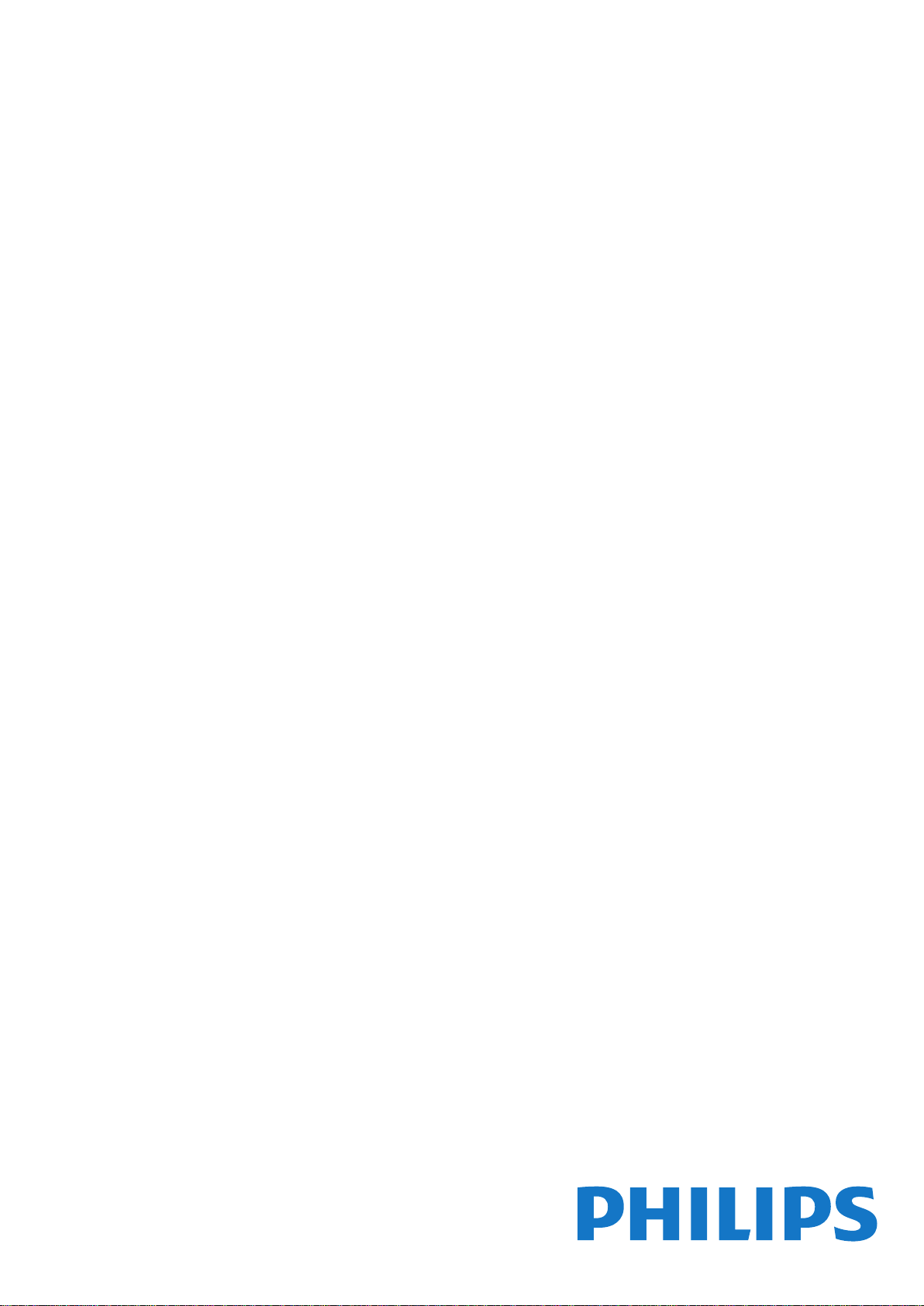
Register your product and get support at
www.philips.com/TVsupport
8506 series
Руководство
43PUS8506
50PUS8506
58PUS8506
65PUS8506
70PUS8506
75PUS8506
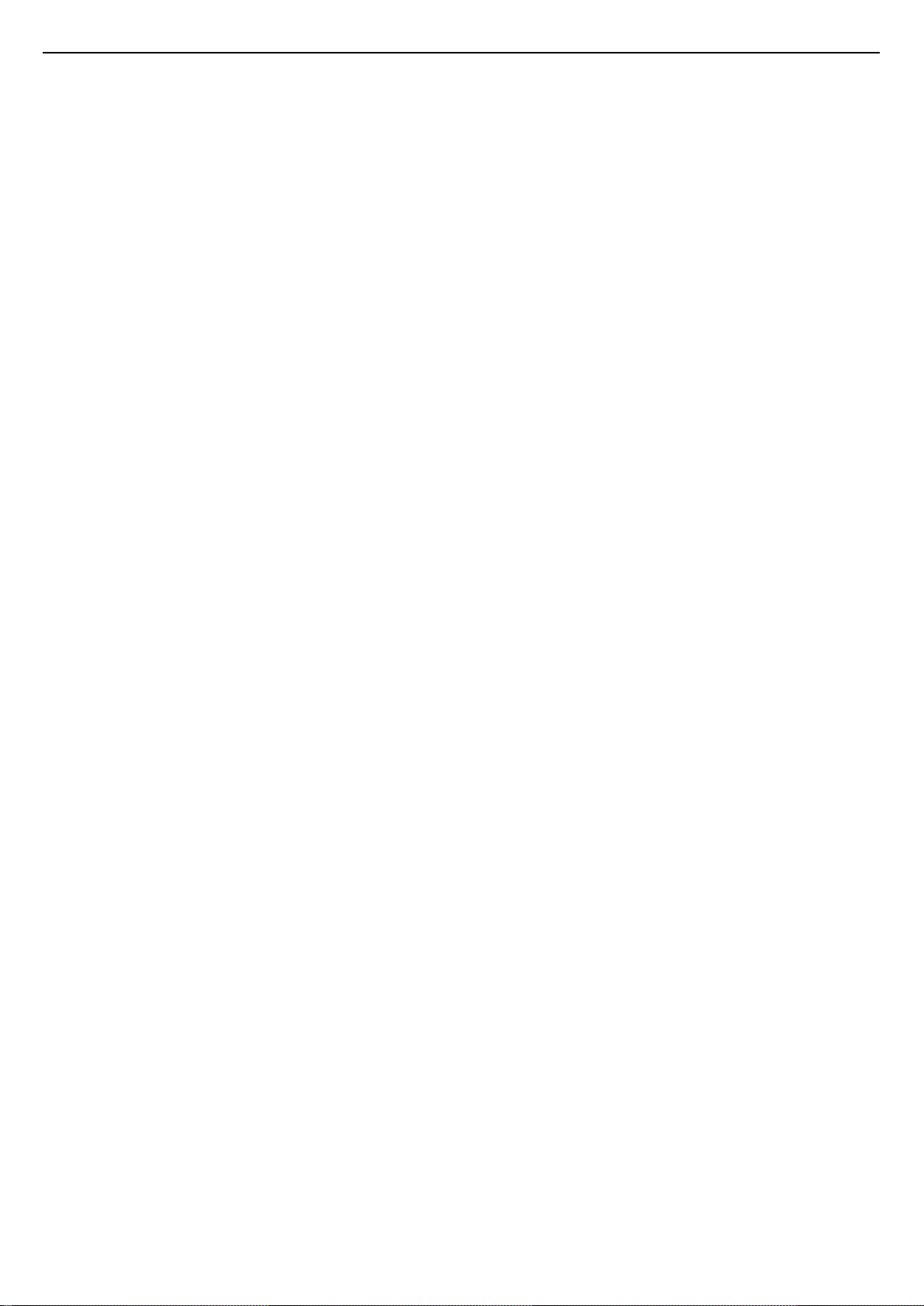
Содержание
1 Главный экран 4
1.1 Главный экран и каналы 4
1.2 «Приложения» и «Коллекция ТВ Philips» 4
1.3 Доступ к главному экрану 4
2 Настройка 6
2.1 Инструкции по безопасности 6
2.2 Подставка для телевизора и настенное крепление 6
2.3 Рекомендации по выбору места для установки 6
2.4 Кабель питания 6
2.5 Антенный кабель 7
2.6 Спутниковая антенна 7
3 Пульт ДУ 8
3.1 Обзор кнопок 8
3.2 Сопряжение телевизора с пультом ДУ 10
3.3 Голосовой поиск 11
3.4 ИК-датчик 11
3.5 Батарейки 11
3.6 Очистка 11
4 Включение и отключение 12
4.1 Включение или перевод в режим ожидания 12
4.2 Кнопки на панели ТВ 12
5 Каналы 13
5.1 Установка каналов 13
5.2 Списки каналов 13
5.3 Сортировка списка каналов 13
5.4 Просмотр каналов 14
5.5 Избранные каналы 16
5.6 Текст / телетекст 18
5.7 Интерактивное телевидение 19
6 Настройка канала 21
6.1 Установка спутников 21
6.2 Установка антенного подключения 23
6.3 Копирование списка каналов 26
7 Подключение устройств 28
7.1 Информация о подключении 28
7.2 CAM со смарт-картой – CI+ 29
7.3 Домашний кинотеатр 29
7.4 Смартфоны и планшеты 30
7.5 Проигрыватель Blu-ray 30
7.6 Bluetooth 30
7.7 Наушники 31
7.8 Игровая приставка 31
7.9 Жесткий диск USB 32
7.10 USB-клавиатура 33
7.11 Флэш-накопитель USB 33
7.12 Фотокамера 33
7.13 Видеокамера 34
7.14 Компьютер 34
8 Подключение телевизора на базе ОС Android
35
8.1 Сеть и Интернет 35
8.2 Учетная запись Google 37
8.3 Приложение «Коллекция ТВ Philips» 37
9 Приложения 39
9.1 О приложениях 39
9.2 Google Play 39
9.3 Запуск или выход из приложения 40
9.4 Блокировка приложений 40
9.5 Управление приложениями 42
9.6 Хранение 42
10 Интернет 43
10.1 Работа в сети Интернет 43
10.2 Функции для работы в сети Интернет 43
11 Быстрое меню 44
12 Источники 45
12.1 Переключение на устройство 45
12.2 Параметры входного разъема телевизора 45
12.3 Имя и тип устройства 45
12.4 Повторное сканирование подключений 45
13 Сети 47
13.1 Сеть 47
13.2 Bluetooth 47
14 Настройки 48
14.1 Изображение 48
14.2 Звук 51
14.3 Настройки Ambilight 54
14.4 Экорежим 55
14.5 Общие настройки 55
14.6 Настройки часов, региона и языка 58
14.7 Настройки Android 58
14.8 Настройки универсального доступа 59
14.9 Настройки меню «Блокировка» 59
15 Видеофайлы, фотографии и музыка 61
15.1 С компьютера или жесткого диска 61
15.2 Меню «Избранные» 61
15.3 Меню «Популярное» и меню «Последнее
воспроизведенное» 61
15.4 Через подключение USB 61
15.5 Воспроизведение видеозаписей 61
15.6 Просмотр фотографий 62
15.7 Воспроизведение музыки 64
16 Телегид 65
16.1 Что требуется 65
16.2 Данные телегида 65
16.3 Использование телегида 65
17 Запись и приостановка просмотра ТВ 67
17.1 Запись 67
17.2 Приостановка просмотра телепередачи 69
18 Смартфоны и планшеты 70
18.1 Приложение Philips TV Remote 70
18.2 Google Cast 70
19 Игры 71
19.1 Что требуется 71
19.2 Игровые планшеты 71
19.3 Игра с игровой приставки 71
20 Подсветка Ambilight 72
20.1 Ambilight, включение и отключение 72
2
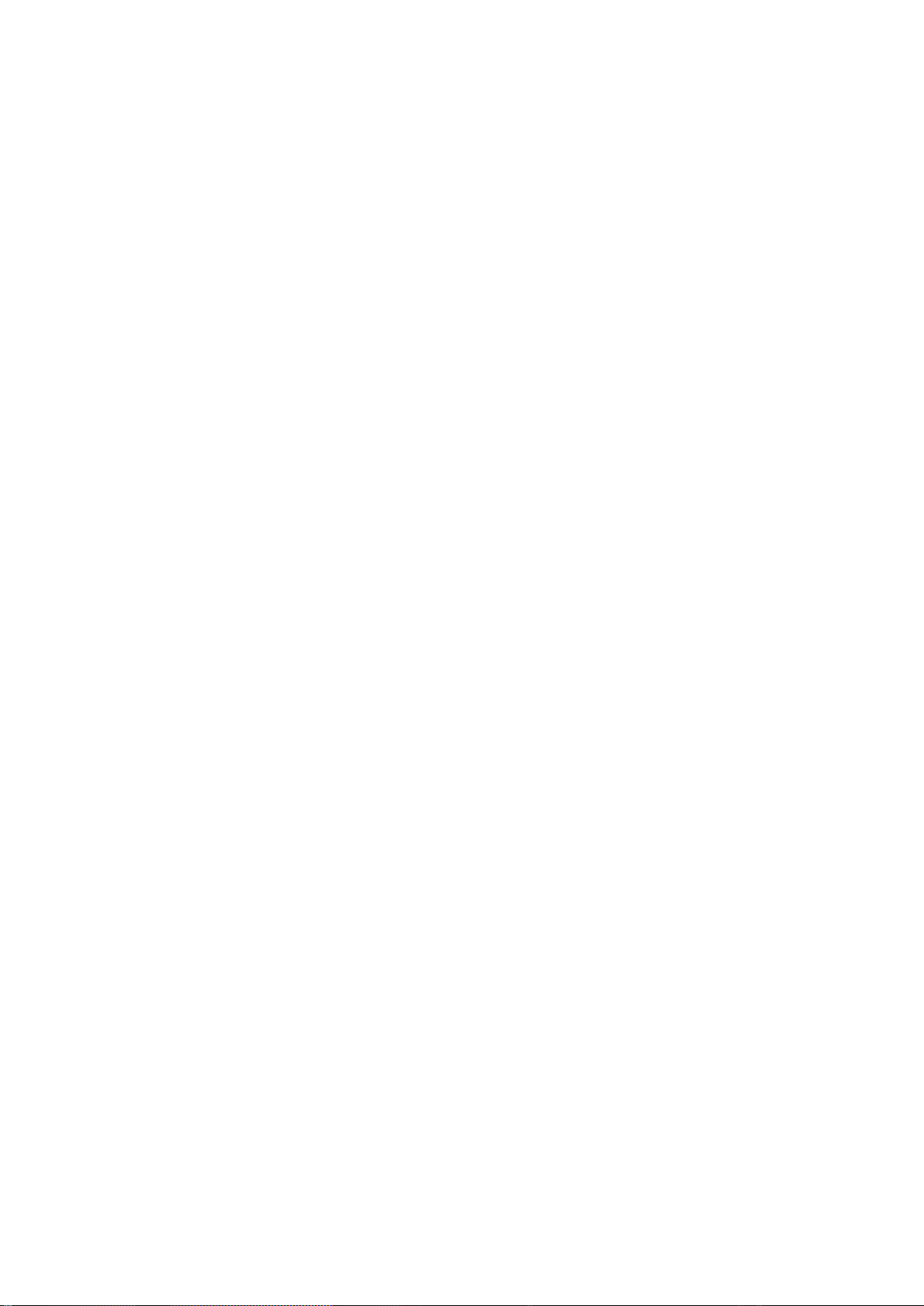
20.2 Выключение подсветки Ambilight 72
20.3 Настройки Ambilight 73
20.4 Режим Lounge Light 73
20.5 Сигнал пробуждения 73
20.6 Ambisleep 73
20.7 Расширение Ambilight 74
21 Рекомендации 76
21.1 О рекомендациях 76
21.2 Сейчас в эфире 76
21.3 Видео по запросу 76
22 Freeview Play 78
22.1 О Freeview Play 78
22.2 Использование Freeview Play 78
23 Netflix 79
24 Alexa 80
24.1 Сведения о сервисе Alexa 80
24.2 Использование Alexa 80
25 ПО 81
25.1 Обновление ПО 81
25.2 Версия ПО 81
25.3 Автоматическое обновление ПО 82
25.4 Просмотр истории обновлений ПО 82
25.5 Программное обеспечение с открытым исходным кодом
82
25.6 Лицензия открытого программного обеспечения 82
25.7 Объявления 82
31 Отказ от ответственности в отношении служб
и/или программного обеспечения, предлагаемых
третьими лицами 96
Указатель 97
26 Характеристики 83
26.1 Взаимодействие с окружающей средой 83
26.2 Питание 83
26.3 Операционная система 83
26.4 Прием 83
26.5 Тип дисплея 84
26.6 Разрешающая способность дисплея на входе 84
26.7 Подключения 84
26.8 Звук 84
26.9 Мультимедиа 84
27 Помощь и поддержка 86
27.1 Регистрация телевизора 86
27.2 Помощь 86
27.3 Поиск и устранение неисправностей 86
27.4 Интерактивная справка 89
27.5 Поддержка и ремонт 89
28 Безопасность и уход 90
28.1 Безопасность 90
28.2 Уход за экраном 91
28.3 Уход за кожей и обслуживание 91
29 Условия использования 92
29.1 Условия использования: телевизор 92
29.2 Условия использования: Smart TV 92
29.3 Условия использования: «Коллекция ТВ Philips» 93
30 Авторские права 94
30.1 HDMI 94
30.2 Dolby Audio 94
30.3 Dolby Vision и Dolby Atmos 94
30.4 DTS-HD 94
30.5 DTS Play-Fi 94
30.6 Альянс Wi-Fi Alliance 94
30.7 Kensington 94
30.8 Другие товарные знаки 95
3

1
Канал YouTube
Главный экран
1.1
Главный экран и каналы
Чтобы воспользоваться всеми преимуществами
платформы Android, подключите телевизор к сети
Интернет. Нажмите HOME на пульте ДУ, чтобы открыть
главный экран Android. Как и на мобильных устройствах
Android, главный экран — это центр всех возможностей
телевизора. На главном экране вы можете решить, что
посмотреть, ознакомившись с вариантами в приложениях
и в телетрансляции.
В главном меню есть каналы, с помощью которых вы
сможете получить доступ к отличному контенту из
любимых приложений. Также вы можете добавить больше
каналов или найти новые приложения для получения
большего разнообразия контента.
Параметры главного экрана отображаются в каналах.
Отдельные рекомендации в виде индивидуальных
каналов на главном экране (если применимо) могут быть
доступны для каждого из приложений согласно
выбранному на данный момент приложению.
Приложения
Избранные приложения располагаются в первой строке.
Отображается количество предустановленных
приложений. Порядок этих приложений соответствует
соглашениям, заключенным с поставщиками контента.
Также в этой строке можно найти приложения, такие как
Коллекция ТВ Philips, Просмотр тел., Телегид, Медиа и пр.
Этот канал содержит рекомендованные видео, видео из
подписок и популярные видео на YouTube.
Настройка каналов
Нажмите кнопку НАСТРОЙКА КАНАЛОВ для удаления или
добавления каналов на главном экране.
Доступ к настройкам с домашней страницы
К меню Все настройки можно получить доступ, нажав на
значок в верхнем правом углу. Меню Часто используемые
настройки и «Общие настройки» можно найти в меню
телевизора Philips, которое можно открыть
непосредственно с пульта ДУ.
Системная панель на главном экране
Системная панель в верхней части главного экрана
содержит следующие элементы.
— Кнопка поиска: запуск поиска в Google с помощью
голосового управления или ввода текста. Результаты
поиска и их порядок соответствуют соглашениям,
заключенным с поставщиками контента.
— Источник входного сигнала: запуск списка источников
входного сигнала и переключение на любое из
подключенных устройств.
— Уведомления: отправление пользователю сообщений о
системе Smart TV.
— Настройки: доступ ко всем меню настроек и настройка
параметров телевизора.
— Часы: отображение системных часов.
Дополнительные сведения см. на веб-сайте
www.support.google.com/androidtv
Прямая трансляция
Канал прямой трансляции показывает текущие программы
с установленных каналов.
Канал «Воспроизвести далее»
Вы всегда будете знать, что посмотреть дальше, благодаря
каналу Воспроизвести далее на главном экране. Начните
просмотр с места, на котором вы остановились, и
получайте уведомления о новых эпизодах на
канале Воспроизвести далее. Нажмите и удерживайте
«Выбрать» на фильме или телепередаче для
непосредственного добавления в канал Воспроизвести
далее.
Канал «Google Play Фильмы и ТВ»
На этом канале можно брать напрокат фильмы или
телепередачи в магазине Google Play Фильмы и ТВ.
Канал «Помощь»
Этот канал содержит обучающие видео «Инструкции»,
благодаря которым вы можете узнать, как распаковывать,
подключать внешние устройства, устанавливать каналы и
пр.
1.2
«Приложения» и «Коллекция ТВ
Philips»
Приложения
Вы можете добавить другие приложения в качестве
избранного со страницы «Приложения». Страницу
«Приложения» можно открыть, нажав значок
«Приложения» в левом конце строки Приложения.
Страница «Приложения» содержит все приложения,
установленные на телевизоре, и приложения,
загруженные из Коллекции ТВ Philips или из Магазина
Google Play™.
Коллекция ТВ Philips
Все ваши платные приложения доступны в приложении
«Коллекция ТВ Philips». Запустите ее с помощью баннера в
строке Приложения. Приложение «Коллекция ТВ Philips»
также содержит рекомендации по выбору новых
приложений и многое другое.
4
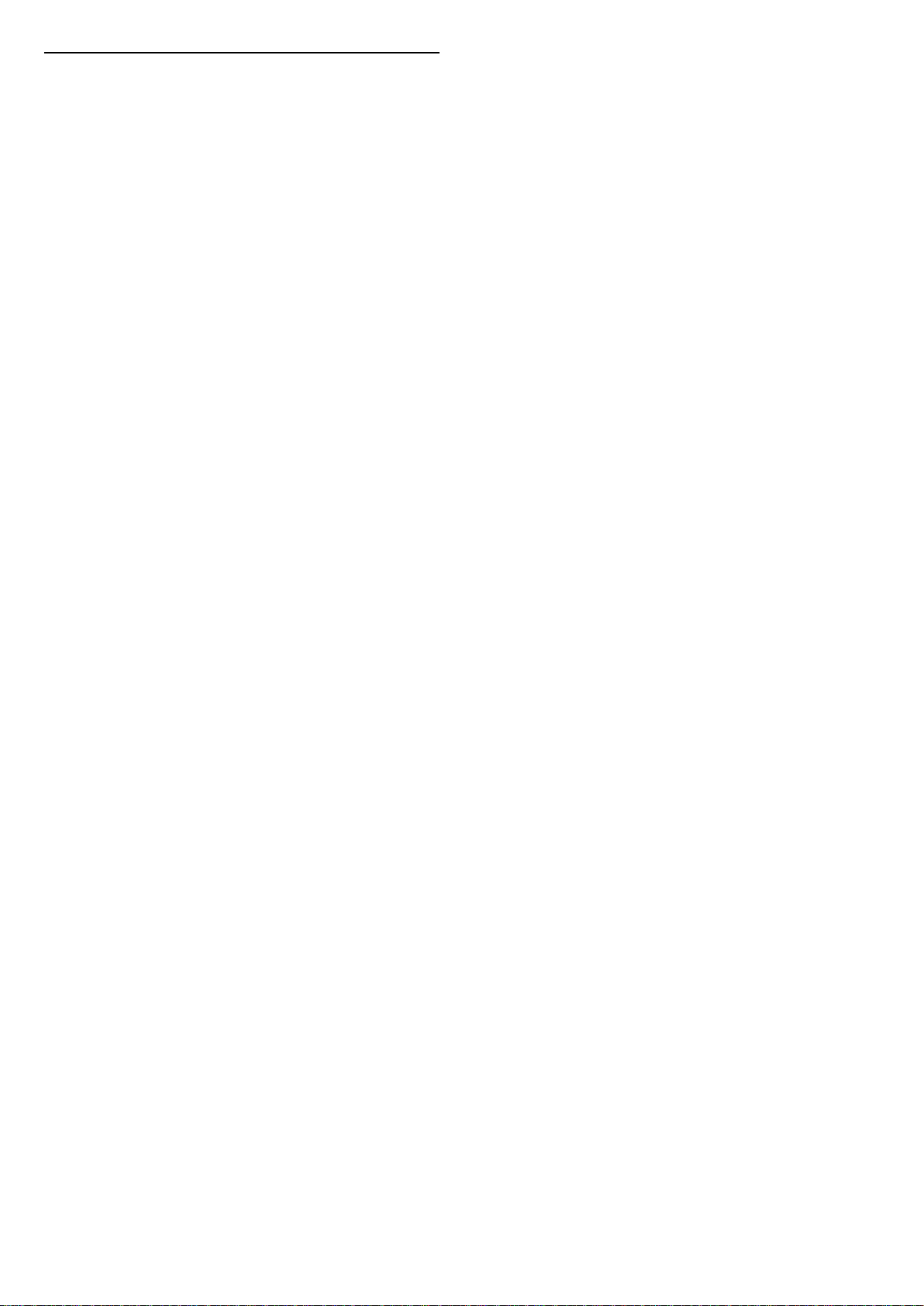
1.3
Доступ к главному экрану
Чтобы перейти на главный экран и выбрать параметр…
1 — Нажмите HOME.
2 — Выберите параметр и нажмите OK, чтобы запустить его.
3 — Нажмите и удерживайте Назад или
нажмите HOME, чтобы вернуться на главный экран.
При открытии главного экрана работа фонового
приложения / воспроизведение контента прекращается.
Для возобновления работы необходимо выбрать
приложение или контент на главном экране.
5
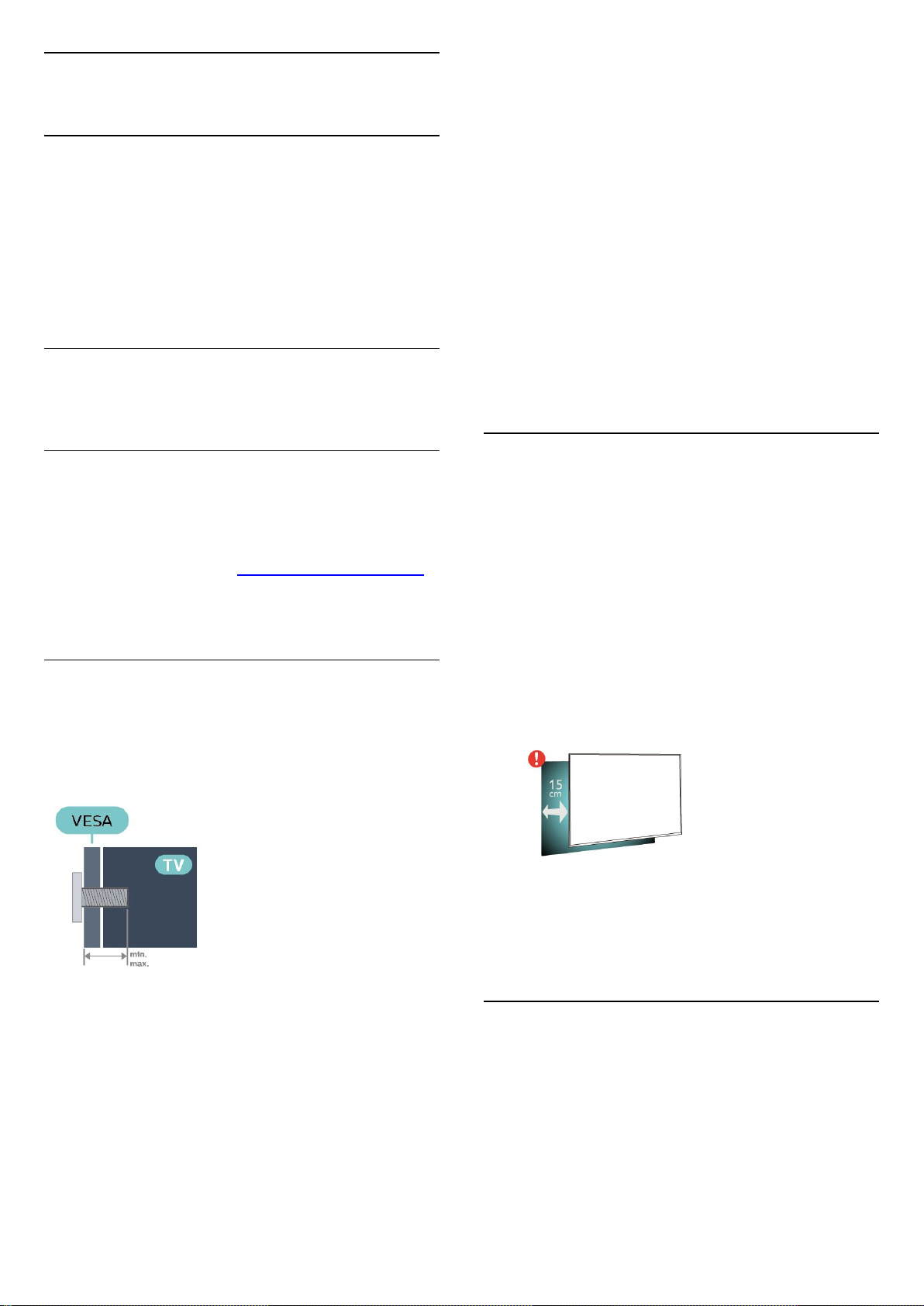
2
Настройка
2.1
VESA MIS-F 300×300, M8 (мин.: 12 мм, макс.: 25 мм)
Подготовка
Металлические винты, которыми телевизор крепится к
кронштейну VESA, должны быть закручены во втулки с
резьбой примерно на 10 мм.
Инструкции по безопасности
Перед включением телевизора ознакомьтесь со всеми
инструкциями по безопасности.
Чтобы открыть инструкции, перейдите в раздел Помощь,
нажмите на цветную кнопку Ключевые слова и найдите
пункт Инструкции по безопасности.
2.2
Подставка для телевизора и
настенное крепление
Подставка для телевизора
Инструкции по креплению подставки для телевизора см. в
Кратком руководстве, которое входит в комплект
телевизора. Если вы потеряете данное руководство, его
можно загрузить с веб-сайта www.philips.com/TVsupport.
Для поиска Краткого руководства используйте номер
модели телевизора.
Настенное крепление
Телевизор также совместим с настенным креплением VESA
(не входит в комплект).
Во время выбора настенного крепления используйте
следующий код VESA. . .
Внимание!
Настенный монтаж телевизора требует специальных
навыков и должен выполняться только
квалифицированным специалистом. Во время настенного
монтажа необходимо соблюдать требования техники
безопасности в соответствии с весом телевизора. Перед
установкой телевизора внимательно ознакомьтесь с
мерами безопасности.
Компания TP Vision Europe B.V. не несет ответственности за
неправильно выполненный монтаж или за монтаж,
ставший причиной несчастного случая или травмы.
2.3
Рекомендации по выбору места
для установки
• Установите телевизор так, чтобы на него не попадали
прямые солнечные лучи.
• Функцию Ambilight лучше всего использовать в
затемненном помещении.
• Идеальное расстояние для просмотра телевизора в 2–5
раз превышает размер диагонали экрана. Телевизор
должен быть расположен таким образом, чтобы глаза
зрителя находились на уровне середины экрана.
• При креплении телевизора на стену установите его на
расстоянии не более 15 см от стены.
• 43PUS85x6
VESA MIS-F 100×200, M6 (мин.: 10 мм, макс.: 12 мм)
• 50PUS85x6
VESA MIS-F 200×300, M6 (мин.: 10 мм, макс.: 16 мм)
• 58PUS85x6
VESA MIS-F 200×300, M6 (мин.: 10 мм, макс.: 16 мм)
• 65PUS85x6
VESA MIS-F 300×300, M6 (мин.: 12 мм, макс.: 20 мм)
• 70PUS85x6
VESA MIS-F 300×300, M8 (мин.: 12 мм, макс.: 25 мм)
• 75PUS85x6
Примечание.
Устанавливайте телевизор вдали от источников пыли,
таких как радиаторы отопления. Рекомендуется регулярно
удалять пыль во избежание попадания пыли в телевизор.
2.4
Кабель питания
• Подключите кабель питания к разъему POWER на задней
панели телевизора.
• Убедитесь, что кабель питания вставлен в разъем до
упора.
• Убедитесь в наличии постоянного доступа к сетевой
вилке в розетке электросети.
• При отключении кабеля питания от сети всегда тяните за
6
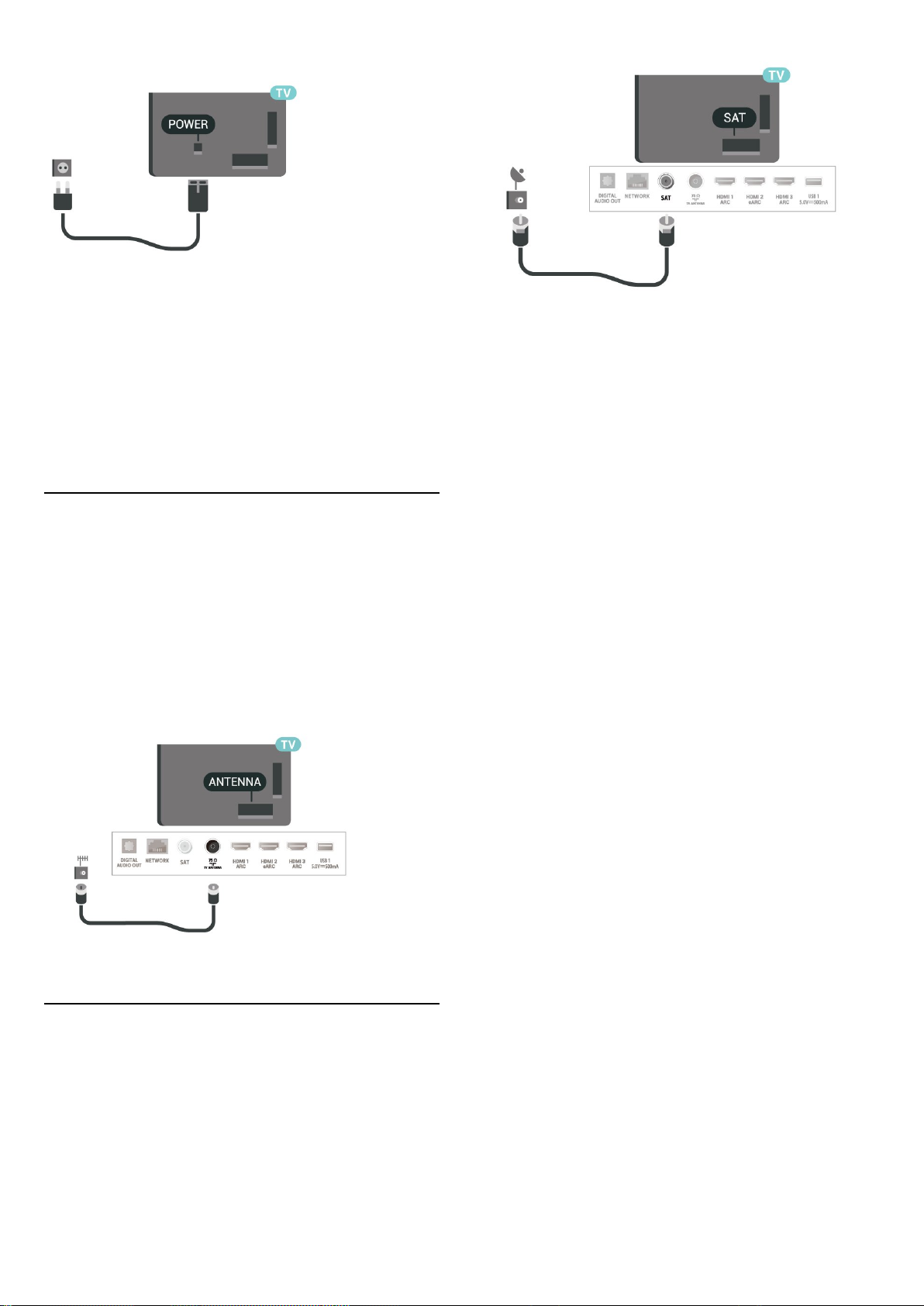
вилку, а не за шнур.
Хотя данный телевизор отличает крайне низкое
энергопотребление в режиме ожидания, для экономии
энергии отключите кабель питания от сети, если вы не
собираетесь пользоваться телевизором в течение
длительного времени.
Для получения более подробной информации о
включении и выключении телевизора перейдите в раздел
Помощь, нажмите цветную кнопку Ключевые слова и
найдите пункт Включение.
2.5
Антенный кабель
Вставьте штекер антенны в разъем Antenna на задней
панели телевизора.
Телевизор можно подключить к отдельной или общей
антенне. Для этого служит коаксиальный высокочастотный
кабель с разъемом IEC 75 Ом.
С помощью этой антенны принимаются сигналы DVB-T и
DVB-C.
2.6
Спутниковая антенна
Вставьте штекер F-типа от спутниковой приставки в
разъем SAT на задней панели телевизора.
7
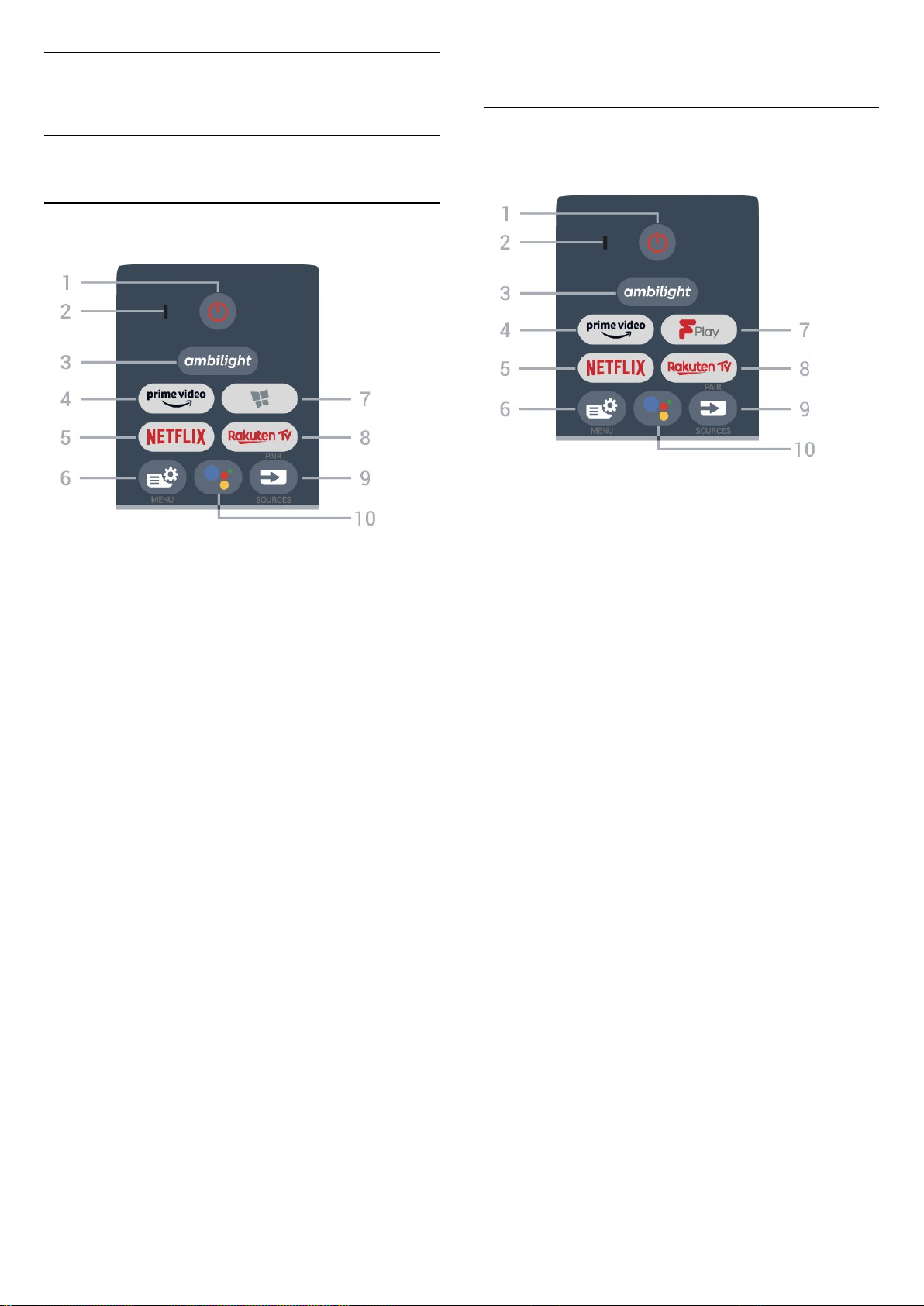
3
Пульт ДУ
3.1
Обзор кнопок
Верхняя часть
Запуск Google Ассистента™.
Вверх (для моделей, предназначенных
для Великобритании)
1 — Режим ожидания / Вкл.
Включение телевизора и его переключение в режим
ожидания.
1 — Режим ожидания / Вкл.
Включение телевизора и его переключение в режим
ожидания.
2. Микрофон VOICE
3 Выбор стиля подсветки Ambilight.
4 Запуск приложения Amazon Prime Video.
5 Запуск приложения Netflix. Телевизор включен или
находится в режиме ожидания.
• При наличии подписки Netflix вы получаете доступ ко
всем возможностям Netflix на этом телевизоре. Телевизор
должен быть подключен к Интернету.
• Чтобы открыть Netflix, нажмите
приложения Netflix. Вы можете запустить Netflix, даже
если телевизор находится в режиме ожидания.
www.netflix.com
6 — Быстрое меню
Переход в быстрое меню со стандартными функциями
телевизора.
7 — Коллекция ТВ Philips
Запуск приложения Коллекция ТВ Philips.
8 Запуск приложения Rakuten TV.
для запуска
2. Микрофон VOICE
3 Выбор стиля подсветки Ambilight.
4 Запуск приложения Amazon Prime Video.
5 Запуск приложения Netflix. Телевизор включен или
находится в режиме ожидания.
• При наличии подписки Netflix вы получаете доступ ко
всем возможностям Netflix на этом телевизоре. Телевизор
должен быть подключен к Интернету.
• Чтобы открыть Netflix, нажмите
приложения Netflix. Вы можете запустить Netflix, даже
если телевизор находится в режиме ожидания.
www.netflix.com
6 — Быстрое меню
Переход в быстрое меню со стандартными функциями
телевизора.
7 — Freeview Play
Запуск Freeview Play.
8 Запуск приложения Rakuten TV.
9 — SOURCES
• Открытие или закрытие меню источников.
• Сопряжение пульта ДУ с телевизором.
/ PAIR
для запуска
9 — SOURCES
• Открытие или закрытие меню источников.
• Сопряжение пульта ДУ с телевизором.
10 — Google Ассистент™
/ PAIR
10 — Google Ассистент™
Запуск Google Ассистента™.
8
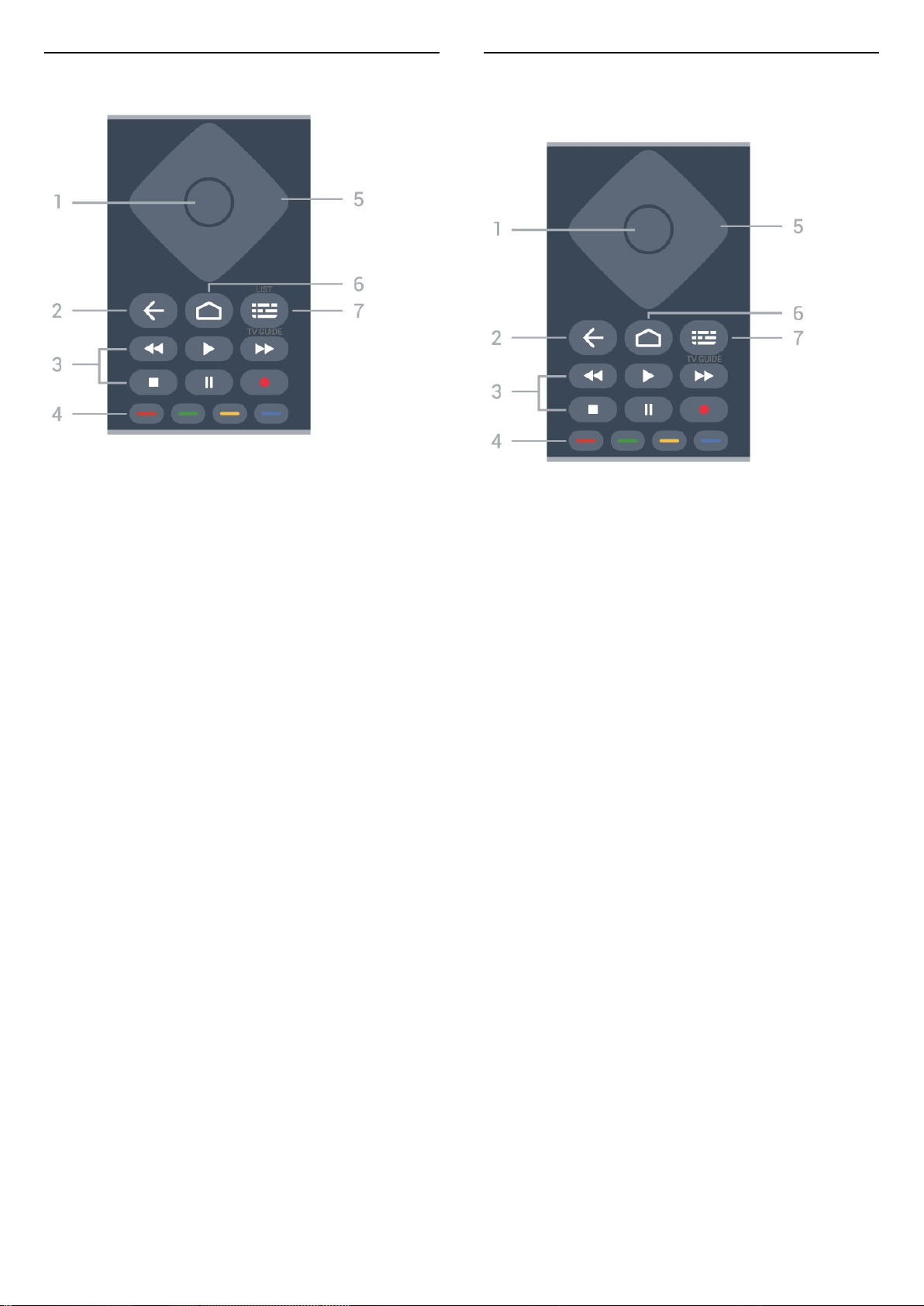
Средняя часть
1 — Кнопка OK
Подтверждение выбранного или установленного
значения. Открытие списка каналов во время просмотра
телевизора.
2 — Назад
Возврат к ранее выбранному каналу.
Возврат к предыдущему меню.
Возврат на предыдущую страницу в
приложении/браузере.
3 — Воспроизведение и запись
• Воспроизведение : начало воспроизведения.
• Пауза : приостановка воспроизведения
• Стоп : остановка воспроизведения
• Перемотка : перемотка назад
• Перемотка вперед : перемотка вперед
• Запись : начало записи
4 Прямой выбор параметров. Синяя кнопка открывает
раздел Помощь.
5 — Кнопки со стрелками / кнопки навигации
Перемещение вверх, вниз, влево или вправо.
6 — HOME
Открытие главного меню.
7— Телегид / список каналов
Нажмите, чтобы открыть или закрыть телегид. Нажмите и
удерживайте, чтобы открыть список каналов.
Цветные кнопки
Посередине (для моделей,
предназначенных для Великобритании)
1 — Кнопка OK
Подтверждение выбранного или установленного
значения. Открытие списка каналов во время просмотра
телевизора.
2 — Назад
Возврат к ранее выбранному каналу.
Возврат к предыдущему меню.
Возврат на предыдущую страницу в
приложении/браузере.
3 — Воспроизведение и запись
• Воспроизведение : начало воспроизведения.
• Пауза : приостановка воспроизведения
• Стоп : остановка воспроизведения
• Перемотка : перемотка назад
• Перемотка вперед : перемотка вперед
• Запись : начало записи
4 Прямой выбор параметров. Синяя кнопка открывает
раздел Помощь.
5 — Кнопки со стрелками / кнопки навигации
Перемещение вверх, вниз, влево или вправо.
6 — HOME
Открытие главного меню.
7 — Телегид
Открытие и закрытие телегида.
Цветные кнопки
9
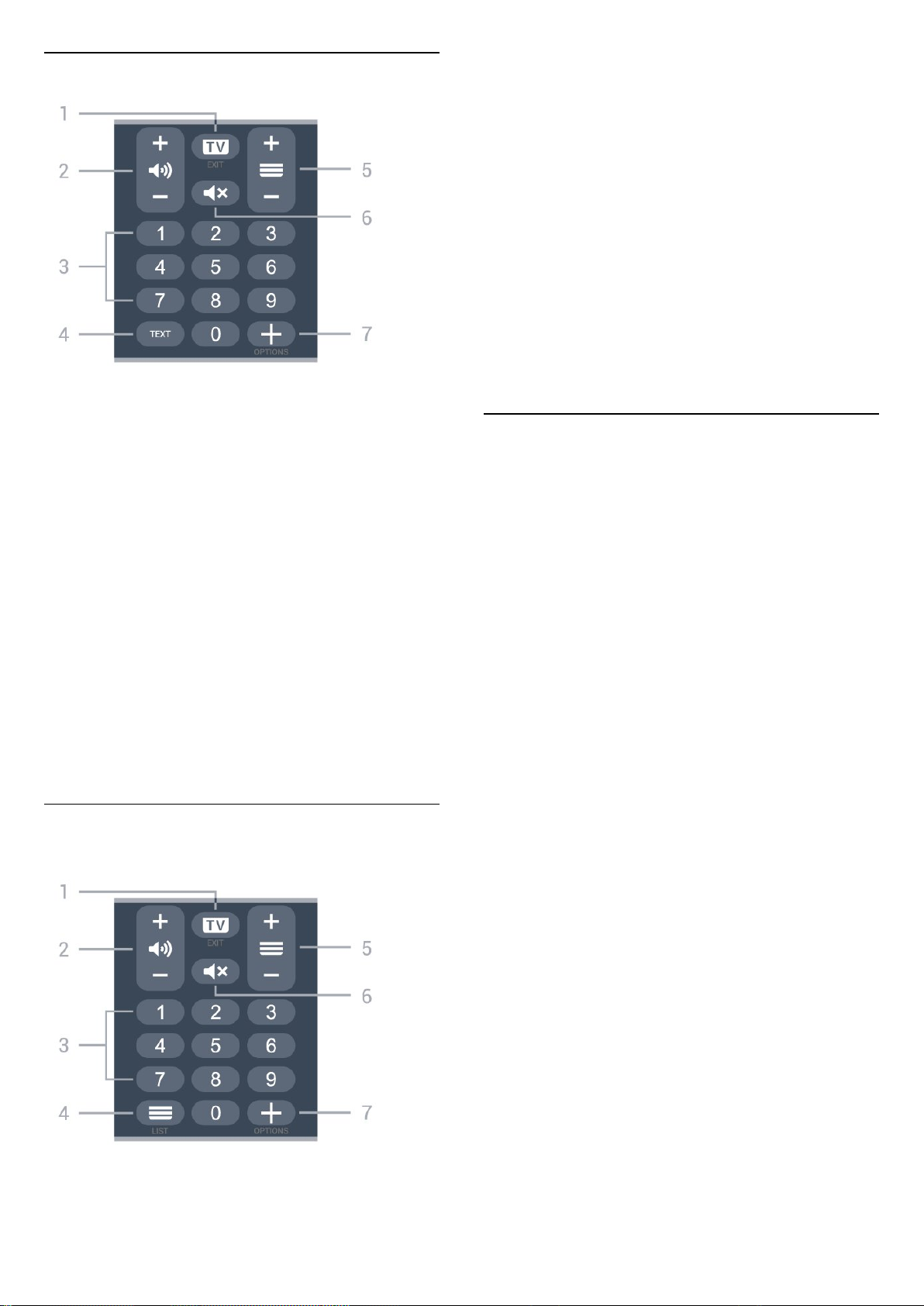
Нижняя часть
1 — — EXIT
Выход из интерактивного приложения на телевизоре.
2 — Громкость
Нажимайте + или — для регулировки уровня громкости.
3 — Кнопки с цифрами
Выбор канала напрямую.
4 — Список каналов
Открытие списка каналов.
5 — Channel
Нажимайте + или — для переключения на следующий или
предыдущий канал в списке каналов. Открытие
следующей или предыдущей страницы текста/телетекста
6 — Отключение звука
Отключение или включение звука.
7 — OPTIONS
Открытие или закрытие меню параметров.
3.2
2 — Громкость
Нажимайте + или — для регулировки уровня громкости.
3 — Кнопки с цифрами
Выбор канала напрямую.
4 — TEXT
Отображение или скрытие текста/телетекста.
5 — Channel
Нажимайте + или — для переключения на следующий или
предыдущий канал в списке каналов. Открытие
следующей или предыдущей страницы текста/телетекста
6 — Отключение звука
Отключение или включение звука.
7 — OPTIONS
Открытие или закрытие меню параметров.
Вниз (для моделей, предназначенных
для Великобритании)
Сопряжение телевизора с
пультом ДУ
Этот пульт ДУ передает команды на телевизор как с
помощью Bluetooth, так и с помощью ИК-датчика.
• Для большинства операций можно использовать ИКдатчик этого пульта.
• Для использования дополнительных функций, например
голосового поиска и клавиатуры пульта ДУ, необходимо
выполнить сопряжение (подключение) пульта ДУ к
телевизору.
При первоначальной установке телевизора вам будет
предложено нажать и удерживать кнопку PAIR. При этом
будет установлено сопряжение.
Примечание.
1 — Когда пульт ДУ войдет в режим сопряжения, синее
светодиодное индикаторное кольцо вокруг микрофона на
передней стороне пульта ДУ начнет мигать.
2 — Для успешного сопряжения пульт ДУ должен
находиться рядом с телевизором (в радиусе 1 м).
3 — Если поле для голосового управления не запускается на
телевизоре при нажатии , значит, сопряжение не
выполнено.
4 — Рекомендуется подождать, когда телевизор полностью
запустится и загрузятся все фоновое процессы, прежде чем
переходить в режим сопряжения, поскольку всплывающее
сообщение с дальнейшими инструкциями может
появиться слишком поздно, что негативно скажется на
процедуре сопряжения.
Сопряжение или повторное сопряжение
1 — — EXIT
Выход из интерактивного приложения на телевизоре.
Если сопряжение пульта ДУ с телевизором было
разорвано, можно выполнить повторное сопряжение.
Для выполнения сопряжения нажмите кнопку PAIR и
удерживайте ее (приблизительно 3 секунды).
Либо перейдите к Установки > Проводные и
10
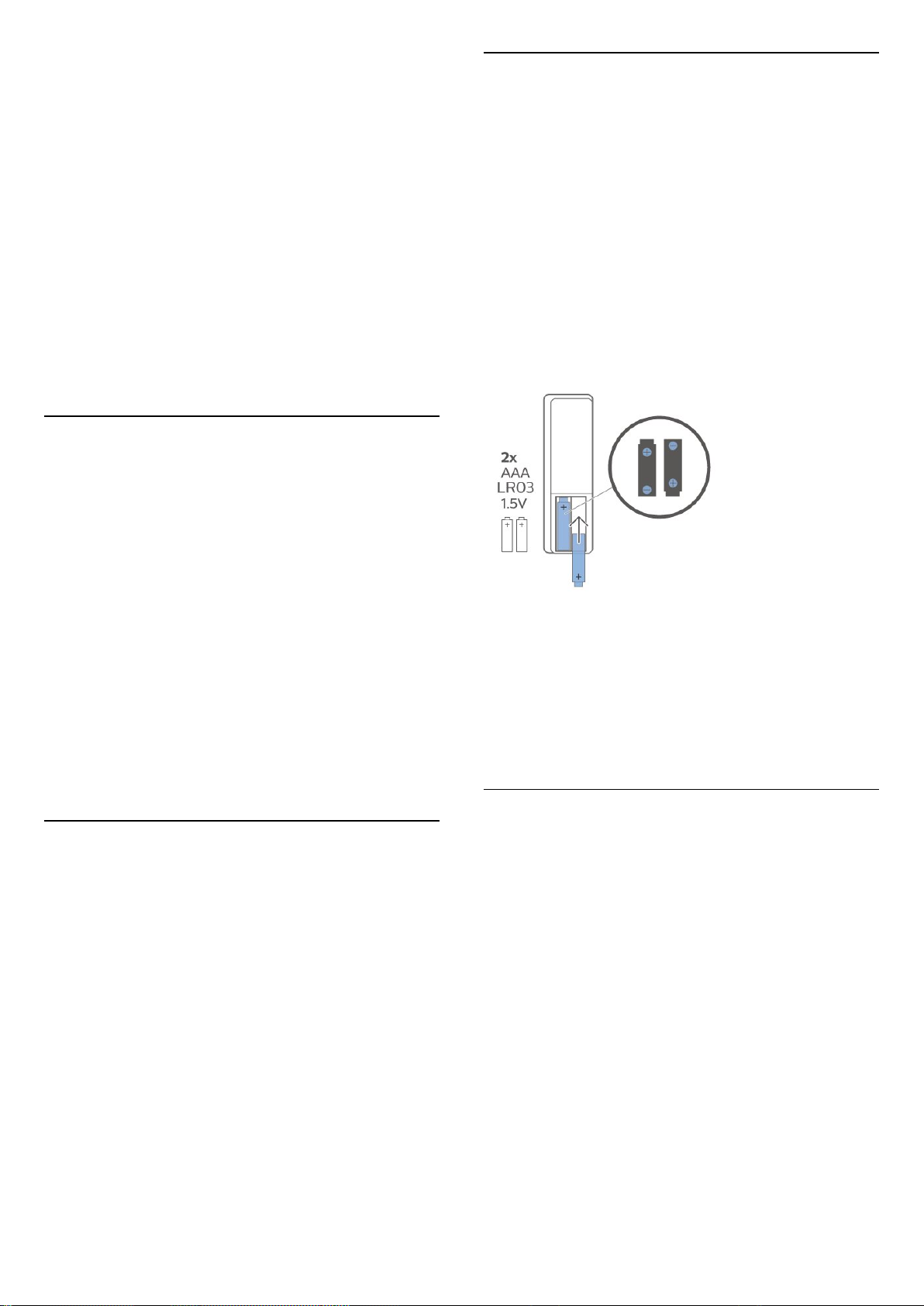
беспроводные сети > Пульт ДУ > Сопряжение пульта ДУ,
затем следуйте инструкциям на экране.
При успешном выполнении сопряжения отобразится
соответствующее сообщение.
Программное обеспечение пульта ДУ
Установки > Проводные и беспроводные сети > Пульт
ДУ > Информация о пульте ДУ
После выполнения сопряжения с пультом ДУ можно
проверить текущую версию программного обеспечения
пульта ДУ.
Настройки > Проводные и беспроводные сети > Пульт
ДУ > Обновить программное обеспечение пульта ДУ
Проверьте наличие доступных обновлений программного
обеспечения для пульта ДУ.
3.3
Голосовой поиск
С помощью голосовых команд можно выполнять поиск
видеороликов, музыки и пр. в сети Интернет. Произнесите
голосовую команду в микрофон на пульте ДУ.
3.5
Батарейки
Если телевизор не реагирует на нажатие кнопок на пульте
ДУ, это может означать, что элементы питания разряжены.
Для замены элементов питания откройте отсек для
батарей, расположенный в задней нижней части пульта
ДУ.
1 — Сдвиньте крышку отсека в направлении, указанном
стрелкой.
2 — Замените элементы питания двумя новыми щелочными
элементами типа AAA-LR03-1.5V. Следите за соблюдением
полярности (значки и ).
3 — Вновь установите крышку отсека для батарей и
сдвиньте ее до щелчка.
Перед использованием голосового поиска необходимо
выполнить сопряжение пульта ДУ с телевизором.
Использование голосовых команд…
1 — Нажмите на пульте ДУ: загорится синий индикатор
на пульте ДУ и откроется поле для поиска, а также
включится микрофон.
2 — Скажите, что вы ищете, четко и ясно. Микрофон
работает в течение 10 секунд. Для вывода результатов
может потребоваться некоторое время.
3 — После отображения результатов поиска на экране
выберите нужный элемент.
3.4
ИК-датчик
Телевизор совместим также с ИК-пультами ДУ (на основе
инфракрасных лучей). Если вы пользуетесь таким пультом,
следите за тем, чтобы он был направлен в сторону
инфракрасного датчика на передней панели телевизора.
Внимание!
Если вы не планируете использовать пульт ДУ в течение
длительного времени, извлеките элементы питания.
Утилизируйте старые элементы питания согласно
инструкциям.
Для получения более подробной информации перейдите в
раздел Помощь, выберите Ключевые слова и найдите
пункт Утилизация.
3.6
Очистка
Пульт ДУ оснащен специальным покрытием, устойчивым к
образованию царапин.
Очищайте пульт ДУ мягкой влажной тканью. Не
используйте для очистки пульта ДУ спирт, химические или
другие бытовые чистящие средства.
Не кладите объекты перед ИК-датчиком телевизора, чтобы
не блокировать ИК-сигнал.
11
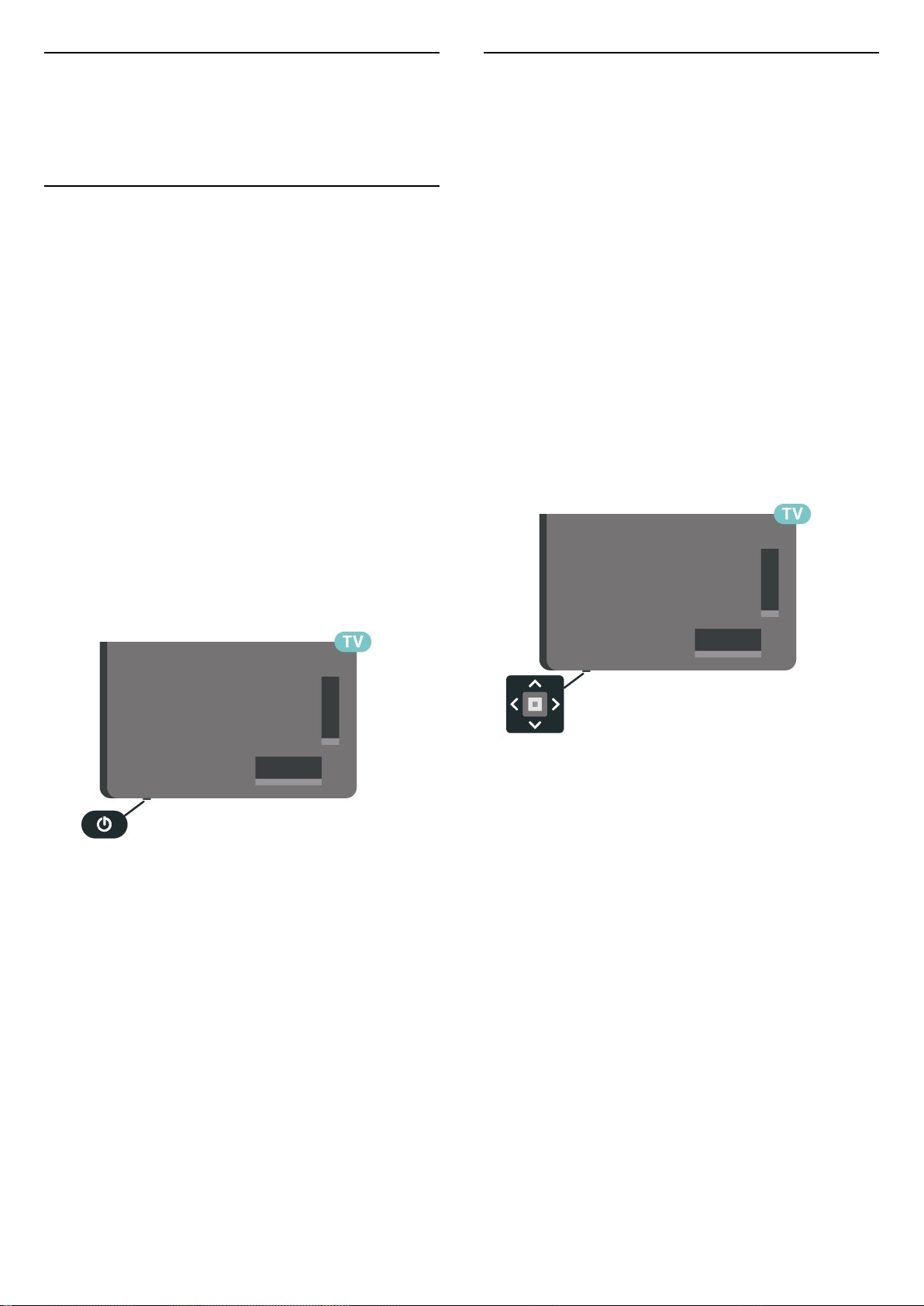
4
4.2
Включение и
отключение
4.1
Включение или перевод в
режим ожидания
Убедитесь, что телевизор подключен к сети питания
переменного тока. Подключите прилагаемый шнур
питания к разъему AC in на задней панели телевизора.
Загорится индикатор на нижней панели телевизора.
Включение
Нажмите на пульте ДУ, чтобы включить телевизор. Вы
также можете нажать HOME. Если вы не можете найти
пульт ДУ или батареи пульта разряжены, нажмите на
джойстик на нижней панели телевизора, чтобы включить
его.
Переключение в режим ожидания
Кнопки на панели ТВ
Если вам не удается найти пульт дистанционного
управления или в нем сели батарейки, все базовые
функции управления доступны на телевизоре.
Чтобы открыть базовое меню…
1 — Когда телевизор включен, нажмите на джойстик на
нижней панели, чтобы открыть базовое меню.
2 — Нажмите кнопку перехода влево или вправо, чтобы
выбрать Громкость, Канал или Источники.
Выберите Демонстрация для просмотра деморолика.
3 — Нажимайте кнопки вверх/вниз, чтобы отрегулировать
громкость или перейти на следующий/предыдущий канал.
Нажимайте кнопки вверх/вниз для прокрутки списка
источников, включая выбор тюнера. Нажмите на джойстик
для просмотра деморолика.
4 — Меню закроется автоматически.
Чтобы перевести телевизор в режим ожидания,
выберите и нажмите на джойстик.
Чтобы переключить телевизор в режим ожидания,
нажмите кнопку на пульте ДУ. Вы также можете нажать
на джойстик на нижней панели телевизора.
В режиме ожидания: телевизор будет по-прежнему
подключен к электросети, но его энергопотребление будет
минимальным.
Для отключения телевизора от электросети следует
отсоединить вилку шнура питания телевизора.
При отключении от сети питания всегда тяните за вилку, а
не за шнур. Обеспечьте постоянный свободный доступ к
розетке электросети, вилке и шнуру питания.
12
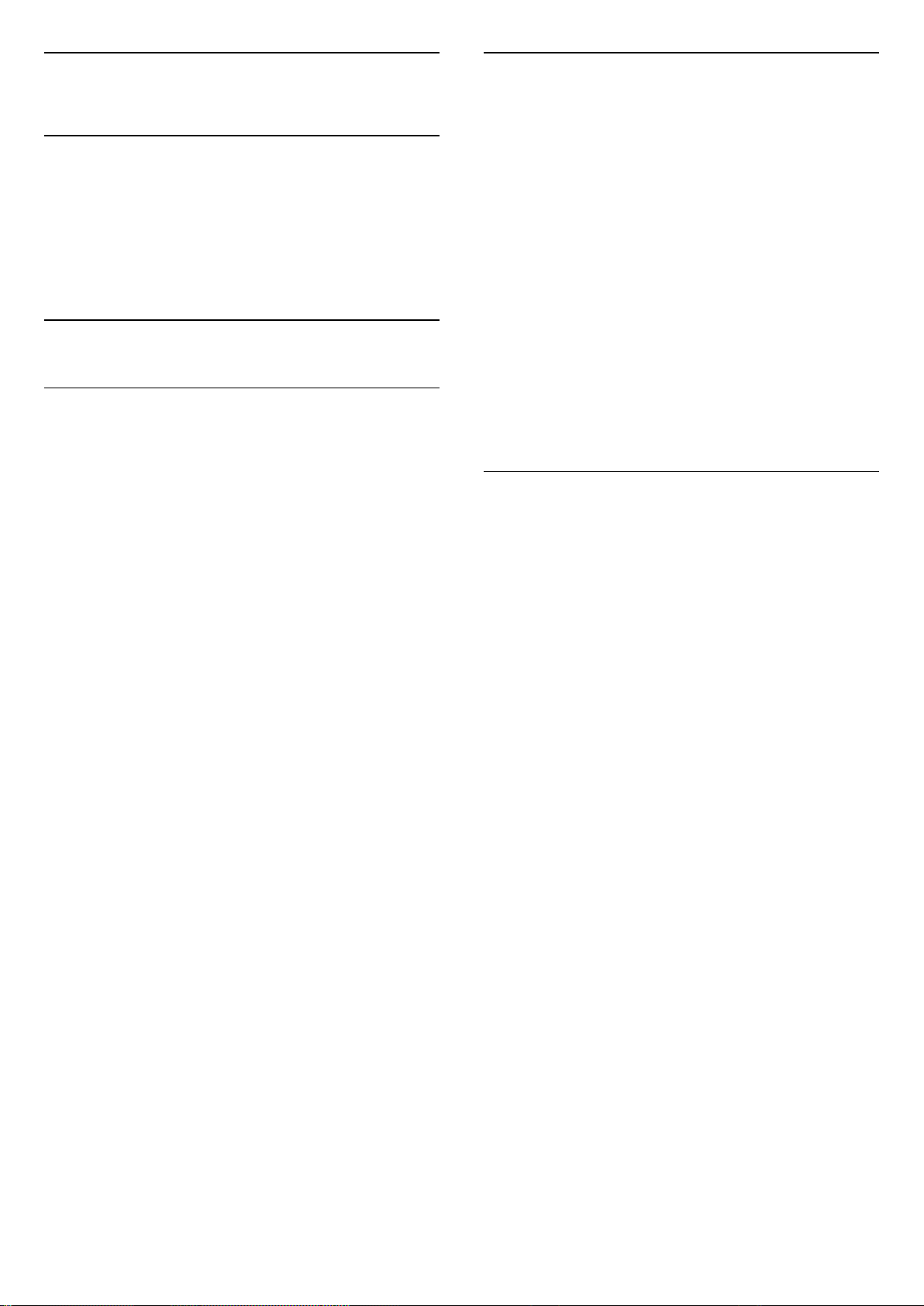
5
Открытие списка каналов
Каналы
5.1
Установка каналов
Для получения более подробной информации перейдите в
раздел Помощь, нажмите цветную кнопку Ключевые
слова и найдите пункт Канал, установка антенного
подключения или Канал, установка.
5.2
Списки каналов
О списках каналов
После настройки каналов все каналы отображаются в
списке «Все каналы». Каналы в общем списке каналов
отсортированы по жанру*. Пример: Премиум, Премиум
Новости, Премиум Местные, Детские, Спорт и др. Премиумканалы — это каналы с наивысшим рейтингом и долей
рынка выше 3%. Для каналов отображается название и
логотип, если эта информация доступна.
После выбора списка каналов с помощью
стрелок (вверх) и (вниз) выберите канал, затем
нажмите OK для просмотра канала. С помощью кнопок
or
списке.
* Примечание. Список по жанрам применяется только в
Германии.
Значки каналов
После применения функции автообновления к списку
каналов новые каналы помечаются
значком (звездочка).
При блокировке канала он помечается значком (замок).
Список каналов, информация
Если существует возможность цифрового вещания,
цифровые радиостанции будут настроены во время
процесса установки. Переключение на радиостанцию
происходит, так же как и переключение на телеканал.
Этот телевизор поддерживает прием сигнала цифрового
телевидения стандарта DVB. В случае если характеристики
сигнала, передаваемого оператором цифрового
телевидения, не в полной мере соответствуют
требованиям стандарта, телевизор может не работать
должным образом.
можно переключаться на каналы только в этом
Рядом со списком всех каналов можно выбрать
отфильтрованный список или выбрать один из списков
избранного.
Чтобы открыть текущий список каналов…
1 — Нажмите , чтобы переключиться на телевизор.
2 — Нажмите OK чтобы открыть текущий список каналов.
3 — Нажмите Назад, чтобы закрыть список каналов.
Чтобы выбрать один из списков каналов…
1 — Открыв список каналов, нажмите OPTIONS.
2 — Выберите Выбрать список каналов и нажмите OK.
3 — Выберите в меню списка один из доступных списков
каналов и нажмите OK.
Либо выберите название списка в верхней части списка
каналов и нажмите OK, чтобы открыть меню списка.
Поиск канала
Чтобы найти канал в длинном списке каналов, можно
воспользоваться функцией поиска.
Телевизор может выполнять поиск канала по одному из 2
основных списков каналов (по списку антенных или
кабельных каналов).
Чтобы найти канал…
1 — Нажмите .
2 — Нажмите OK чтобы открыть текущий список каналов.
3 — Нажмите OPTIONS.
4 — Выберите Выбрать список каналов и нажмите OK.
5 — Выберите Фильтр для каналов антенны или Фильтр
для кабельных каналов и нажмите OK.
6 — Выберите Поиск каналов и нажмите OK, чтобы открыть
текстовое поле. Для ввода текста можно пользоваться
клавиатурой пульта ДУ (при наличии) или экранной
клавиатурой.
7 — Введите номер, название или часть названия,
выберите Применить и нажмите OK. Телевизор найдет
соответствующие названия каналов в выбранном списке.
Результаты поиска перечисляются в виде списка каналов
— см. название списка в верхней части. В поиске в
алфавитном порядке отобразятся каналы с
соответствующим названием. При закрытии списка с
результатами поиска или выборе другого списка каналов
результаты поиска исчезают.
13
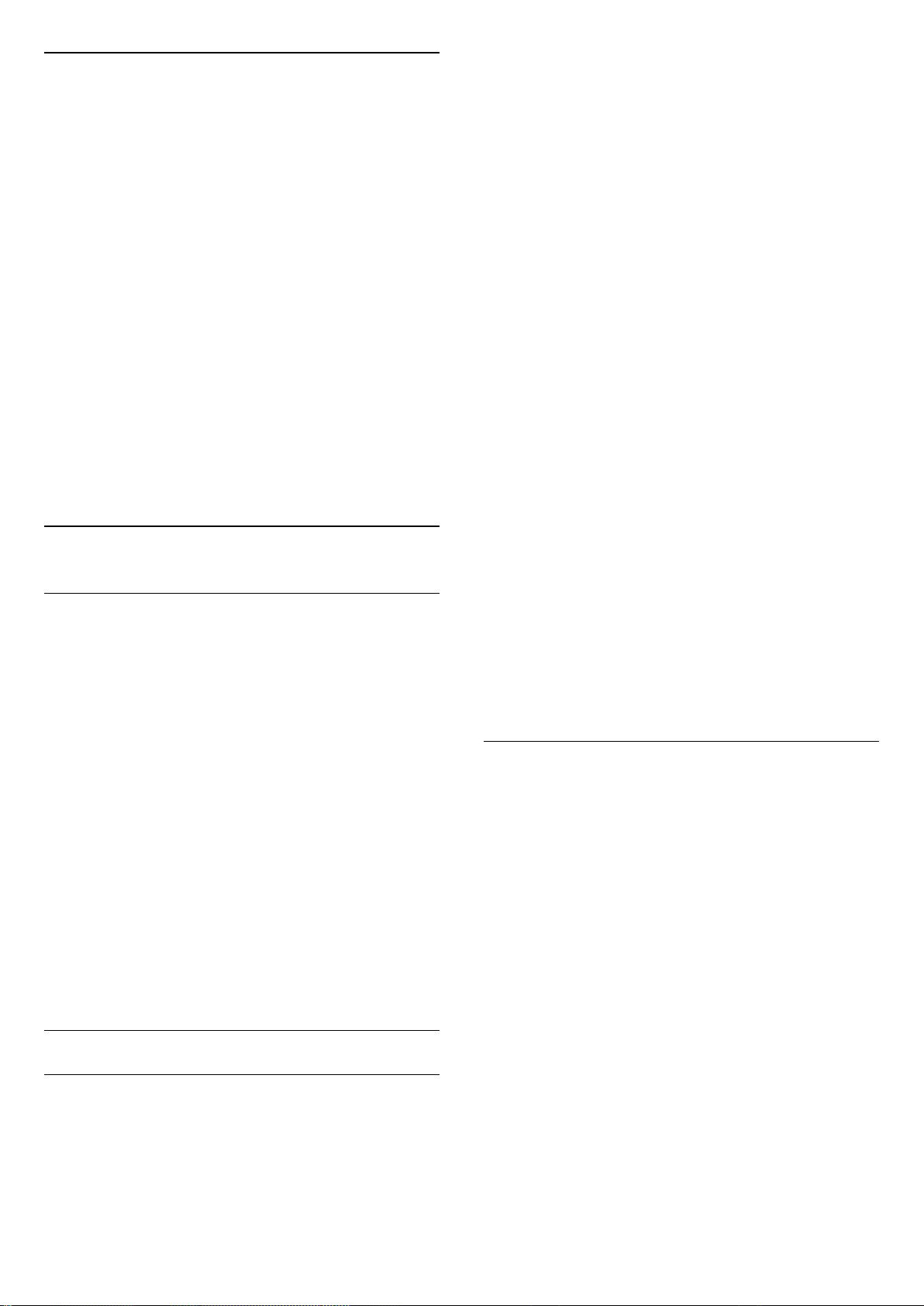
5.3
Сортировка списка каналов
Можно отфильтровать список со всеми каналами. Можно
настроить отображение в списке каналов только
телеканалов или только радиостанций. В списке
антенных/кабельных каналов можно настроить
отображение бесплатных или зашифрованных каналов.
Чтобы отфильтровать список со всеми каналами…
1 — Нажмите .
2 — Нажмите OK чтобы открыть текущий список каналов.
3 — Нажмите OPTIONS.
4 — Выберите Выбрать список каналов и нажмите OK.
5 — Выберите Фильтр для каналов антенны или Фильтр
для кабельных каналов в зависимости от того, какой
список требуется отфильтровать, и нажмитеОК.
6 — В меню Опции выберите нужный фильтр и
нажмите OK для активации. Имя фильтра отображается
как часть названия списка каналов над списком каналов.
7 — Нажмите (влево) для возврата на один шаг или
нажмите , чтобы закрыть меню.
5.4
Просмотр каналов
Включение канала
Чтобы перейти в режим просмотра телевизора, нажмите
. При этом будет включен последний выбранный канал.
Переключение каналов
недоступна.
Чтобы заблокировать канал…
1 — Нажмите .
2 — Нажмите OK чтобы открыть список каналов. При
необходимости измените список каналов.
3 — Выберите канал, который хотите заблокировать.
4 — Нажмите OPTIONS и выберите Заблокировать канал,
затем нажмите OK.
5 — Введите 4-значный PIN-код, при появлении
соответствующего запроса на телевизоре.
Заблокированный канал помечается
значком (блокировка).
6 — Нажмите (влево) для возврата на один шаг или
нажмите Назад, чтобы закрыть меню.
Чтобы разблокировать канал…
1 — Нажмите .
2 — Нажмите OK чтобы открыть список каналов. При
необходимости измените список каналов.
3 — Выберите канал, который хотите разблокировать.
4 — Нажмите OPTIONS и выберите Разблокировать
канал, затем нажмите OK.
5 — Введите 4-значный PIN-код, при появлении
соответствующего запроса на телевизоре.
6 — Нажмите (влево) для возврата на один шаг или
нажмите Назад, чтобы закрыть меню.
При блокировке или разблокировке каналов в списке PINкод требуется ввести только один раз, пока список каналов
не будет закрыт.
Для получения более подробной информации перейдите в
раздел Помощь, нажмите цветную кнопку Ключевые
слова и найдите пункт Блокировка от детей.
Чтобы переключить каналы, нажмите или .
Если известен номер канала, введите его с помощью
кнопок с цифрами. После ввода номера нажмите OK,
чтобы сразу переключиться на нужный канал.
Если информация доступна из Интернета, телевизор
покажет название и информацию текущей программы, а
также название и информацию следующей программы.
Предыдущий канал
Чтобы вновь вернуться к ранее выбранному каналу,
нажмите Назад.
Переключать каналы также можно в меню Список
каналов.
Блокировка канала
Блокировка и разблокировка канала
Для того чтобы не допустить просмотра определенных
каналов детьми, эти каналы можно заблокировать. Для
просмотра заблокированного канала необходимо сначала
ввести 4-значный PIN-код Блокировка от детей. Функция
блокировки программ с подключенных устройств
Родительский контроль
Для того чтобы дети не могли просматривать программы,
не подходящие для их возраста, можно задать функцию
возрастных ограничений на просмотр.
Некоторые цифровые каналы указывают возрастные
ограничения на свои программы. Если это значение
равняется установленному или превышает его, программа
будет заблокирована. Для просмотра заблокированной
программы необходимо сначала ввести
код родительского контроля.
Чтобы задать ограничение по возрасту…
1 — Выберите Установки > Блокировка от
детей > Родительский контроль и нажмите OK.
2 — Введите 4-значный код блокировки от детей. Если вы
еще не задали этот код, выберите Установить код в
пункте Блокировка от детей. Введите 4-значный код
блокировки от детей для подтверждения. После этого
можно настроить ограничение по возрасту.
3 — Вернитесь к пункту Родительский контроль, выберите
возраст и нажмите OK.
4 — Нажмите (влево) (если потребуется, несколько раз),
чтобы закрыть меню.
14
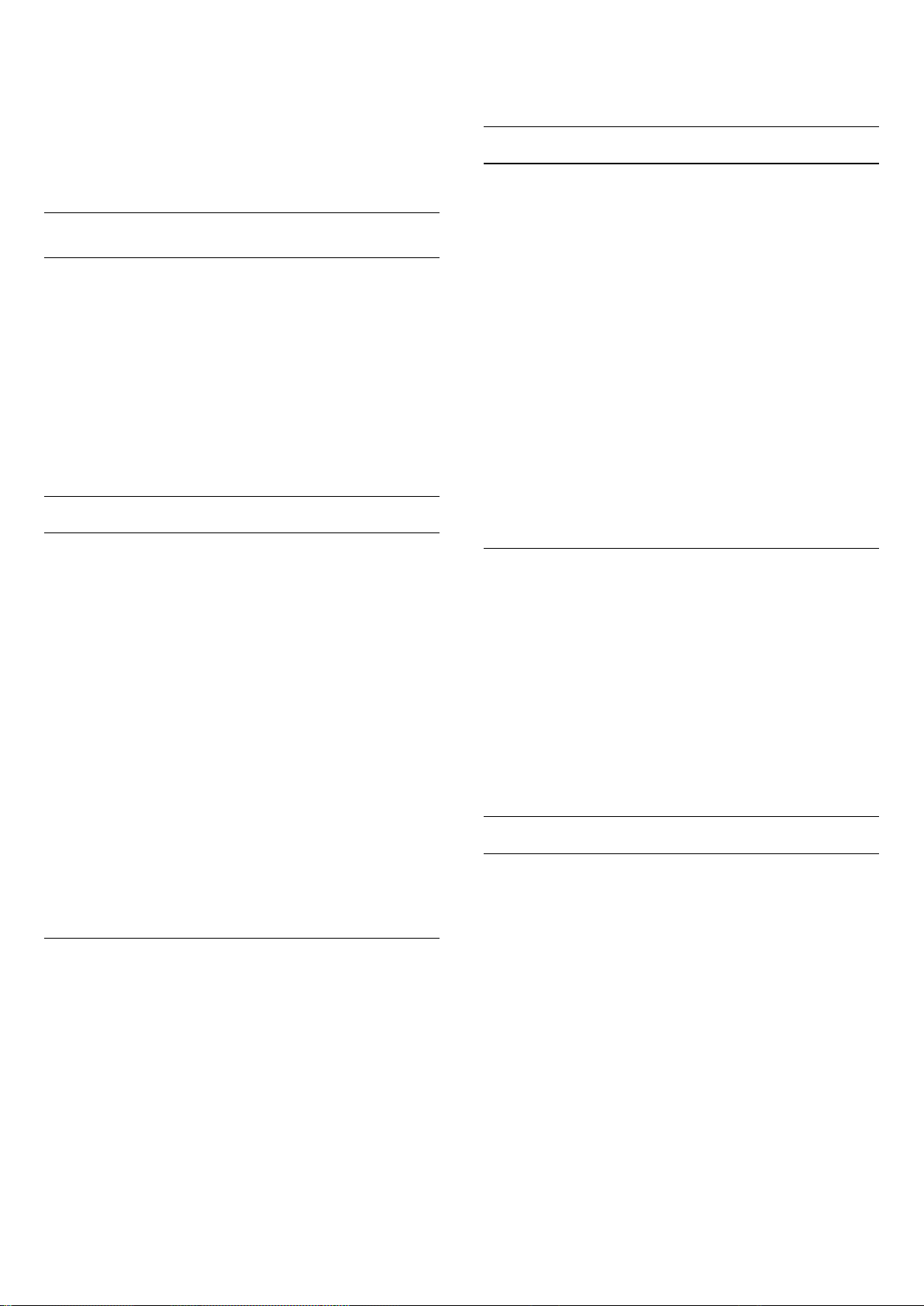
Чтобы отключить ограничение по возрасту, выберите Нет.
Но помните, что в некоторых странах вы обязаны
настроить ограничение по возрасту.
Некоторые операторы блокируют программы только с
более высоким уровнем ограничения. Уровень возрастных
ограничений устанавливается для всех каналов.
Опции управления каналами
Открытие меню опций
При просмотре канала можно выбрать ряд опций.
Набор доступных опций зависит от типа просматриваемого
канала (аналоговый или цифровой) или заданных
параметров телевизора.
Чтобы открыть меню опций…
1 — При просмотре любого канала нажмите OPTIONS.
2 — Нажмите OPTIONS еще раз, чтобы закрыть его.
Субтитры
переключитесь на нужный канал и
выберите Информация в меню OPTIONS.
Язык субтитров
Предпочтительный язык субтитров
Субтитры для каждой программы цифровой трансляции
могут отображаться на разных языках. В телевизоре
можно настроить предпочитаемые языки субтитров —
основной и дополнительный. Если доступны субтитры на
одном из этих языков, телевизор покажет выбранные вами
субтитры.
Чтобы установить основной и дополнительный языки
субтитров…
1 — Перейдите в меню
нажмите OK.
2 — Выберите Языки > Основные
субтитры или Вспомогательные субтитры.
3 — Выберите нужный язык и нажмите OK.
4 — Нажмите (влево) для возврата на один шаг или
нажмите Назад, чтобы закрыть меню.
Установки>
Регион и язык и
Включение
Для цифровых телепередач доступны субтитры.
Отображение субтитров
Нажмите OPTIONS и выберите Субтитры.
Для субтитров можно установить Вкл. или Выкл.. Либо
можно выбрать Автоматический.
Автоматический
Если информация о языке является частью цифровой
трансляции, а программа транслируется не на вашем
языке (язык, настроенный на телевизоре), телевизор
может автоматически отображать субтитры на одном из
предпочтительных языков субтитров. Один из языков
субтитров также должен быть частью трансляции.
Предпочтительные языки субтитров можно выбрать в
пункте Язык субтитров.
Субтитры из телетекста
Для аналоговых каналов субтитры следует выбирать
вручную.
1 — Переключитесь на нужный канал и
нажмите TEXT, чтобы открыть телетекст.
2 — Введите номер страницы телетекста с субтитрами
(обычно 888).
3 — Вновь нажмите кнопку TEXT, чтобы закрыть телетекст.
Если при просмотре аналогового канала в меню
«Субтитры» выбран пункт Вкл., субтитры будут
отображаться на экране (если они доступны).
Чтобы определить тип канала (цифровой или аналоговый),
Выбор языка субтитров
Если субтитры на предпочтительных языках недоступны,
можно выбрать другой язык из числа доступных. Если
подходящие языки субтитров недоступны, эту опцию
выбрать невозможно.
Чтобы выбрать язык субтитров при отсутствии нужного
языка…
1 — Нажмите OPTIONS.
2 — Нажмите Язык субтитров и выберите один из языков
субтитров, который будет использоваться временно.
Язык аудио
Предпочтительный язык аудио
Программа цифровой трансляции может быть доступна на
нескольких языках аудио (звуковое сопровождение). В
телевизоре можно настроить основной и дополнительный
языки аудио. Если звуковое сопровождение доступно на
одном из этих языков, телевизор автоматически
переключится на него.
Чтобы установить основной и дополнительный языки
аудиосопровождения…
1 — Перейдите в меню
нажмите OK.
2 — Выберите Языки > Основное
аудиосопровождение или Вспомогательное
аудиосопровождение.
3 — Выберите нужный язык и нажмите OK.
4 — Нажмите (влево) для возврата на один шаг или
Установки>
Регион и язык и
15
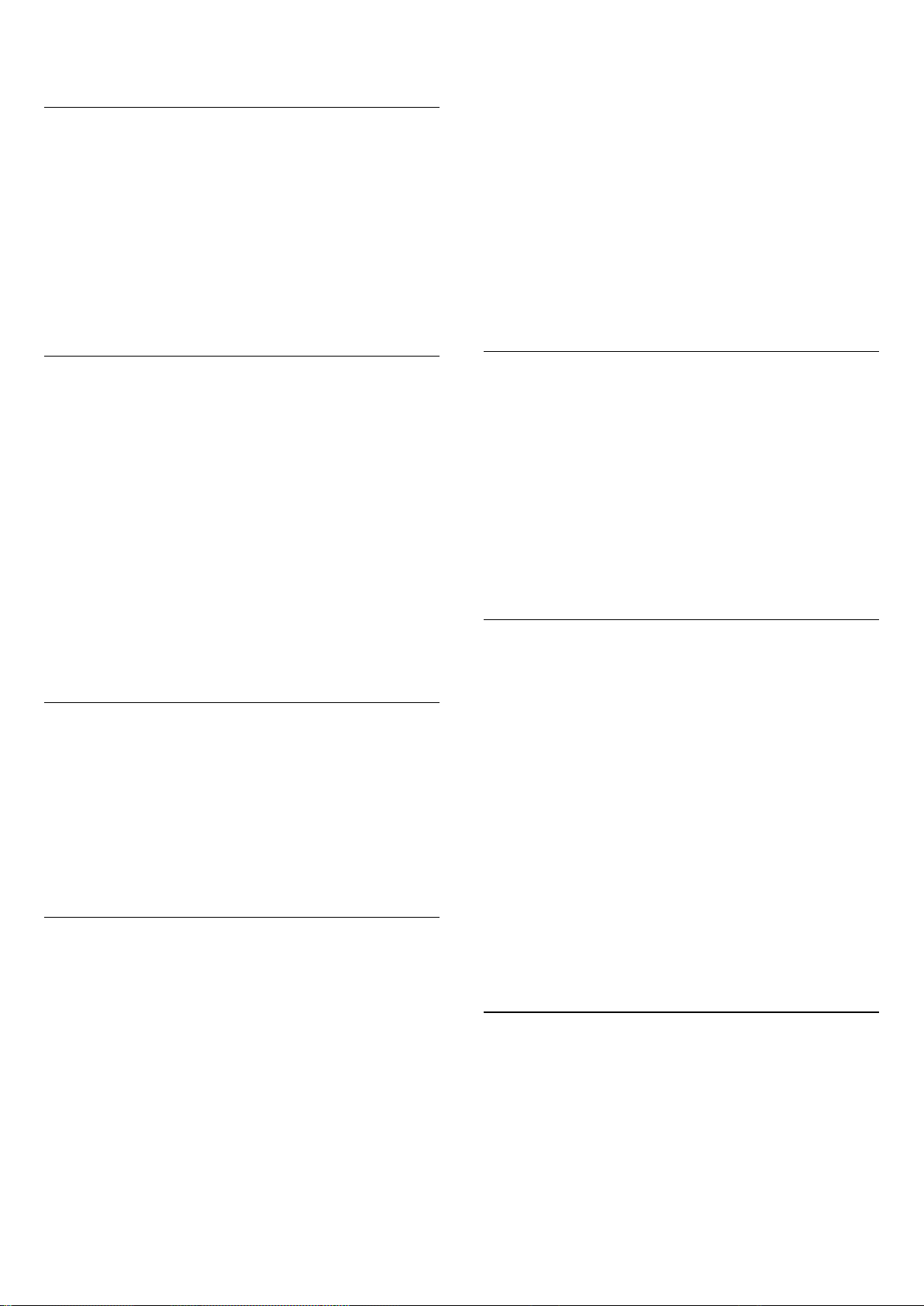
нажмите Назад, чтобы закрыть меню.
Выбор языка аудио
Если звуковое сопровождение на предпочтительных
языках недоступно, можно выбрать другой язык аудио из
числа доступных. Если подходящие языки аудио
недоступны, эту опцию выбрать невозможно.
Чтобы выбрать язык аудио при отсутствии нужного языка…
1 — Нажмите OPTIONS.
2 — Нажмите Язык аудио и выберите один из языков аудио,
который будет использоваться временно.
Просмотр информации о программе через список
каналов
Чтобы открыть информацию о программе из списка
каналов…
1 — Переключитесь на нужный канал и нажмите OK или
Список каналов для открытия списка каналов.
2 — Нажмите OPTIONS, выберите Информация о
программе и нажмите OK для просмотра общей
информации о программе.
3 — Чтобы закрыть этот экран и вернуться к списку каналов,
нажмите Назад.
Общий интерфейс
При установке модуля CAM в один из слотов общего
интерфейса можно просматривать информацию о модуле
CAM и операторе или выполнить некоторые настройки,
связанные с модулем CAM.
Чтобы просмотреть информацию о модуле CAM…
1 — Нажмите SOURCES.
2 — Выберите тип канала, для которого используется
модуль CAM при настройке Просмотр тел.
3 — Нажмите OPTIONS и выберите Общий интерфейс.
4 — Выберите нужный слот общего интерфейса и
нажмите (вправо).
5 — Выберите оператора модуля CAM и нажмите OK. Вид
последующих окон зависит от вашего оператора.
HbbTV на этом канале
При необходимости можно заблокировать страницы
HbbTV на определенном канале.
Включение функции HbbTV
Выберите Установки > Общие
настройки > Дополнительные > Установки HbbTV > HbbTV
> Вкл.
Информация о программе
Просмотр сведений о передаче
Моно/стерео
Звук аналогового канала можно переключить на «Моно»
или «Стерео».
Чтобы переключить на «Моно» или «Стерео»…
1 — Включите аналоговый канал.
2 — Нажмите OPTIONS, выберите Моно/стерео и
нажмите (вправо).
3 — Выберите Моно или Стерео и нажмите OK.
4 — Нажмите (влево) для возврата на один шаг или
нажмите Назад, чтобы закрыть меню.
Изменение порядка каналов
Изменить последовательность (порядок) каналов можно
только в списке избранного.
Чтобы изменить последовательность каналов…
1 — Откройте список избранного, для которого необходимо
изменить порядок.
2 — Нажмите OPTIONS, выберите Изменение порядка
каналов, затем нажмите OK.
3 — Выберите в списке избранного канал, который хотите
переместить, и нажмите OK.
4 — С помощью кнопки (вверх) или (вниз) переместите
канал на новое место.
5 — Нажмите OK, чтобы подтвердить новое место.
6 — Вы можете продолжать изменять порядок каналов
таким же способом, пока не закроете список избранного с
помощью кнопки Назад.
Чтобы просмотреть сведения о выбранной программе…
1 — Включите канал.
2 — Нажмите OPTIONS, выберите Информация о
программе и нажмите OK.
3 — Чтобы закрыть этот экран нажмите OK.
В разделе Информация о программе нажмите цветную
клавишу SCHEDULED, чтобы войти в список
запланированных записей, или нажмите цветную кнопку
OVERVIEW, чтобы получить информацию о канале.
5.5
Избранные каналы
16
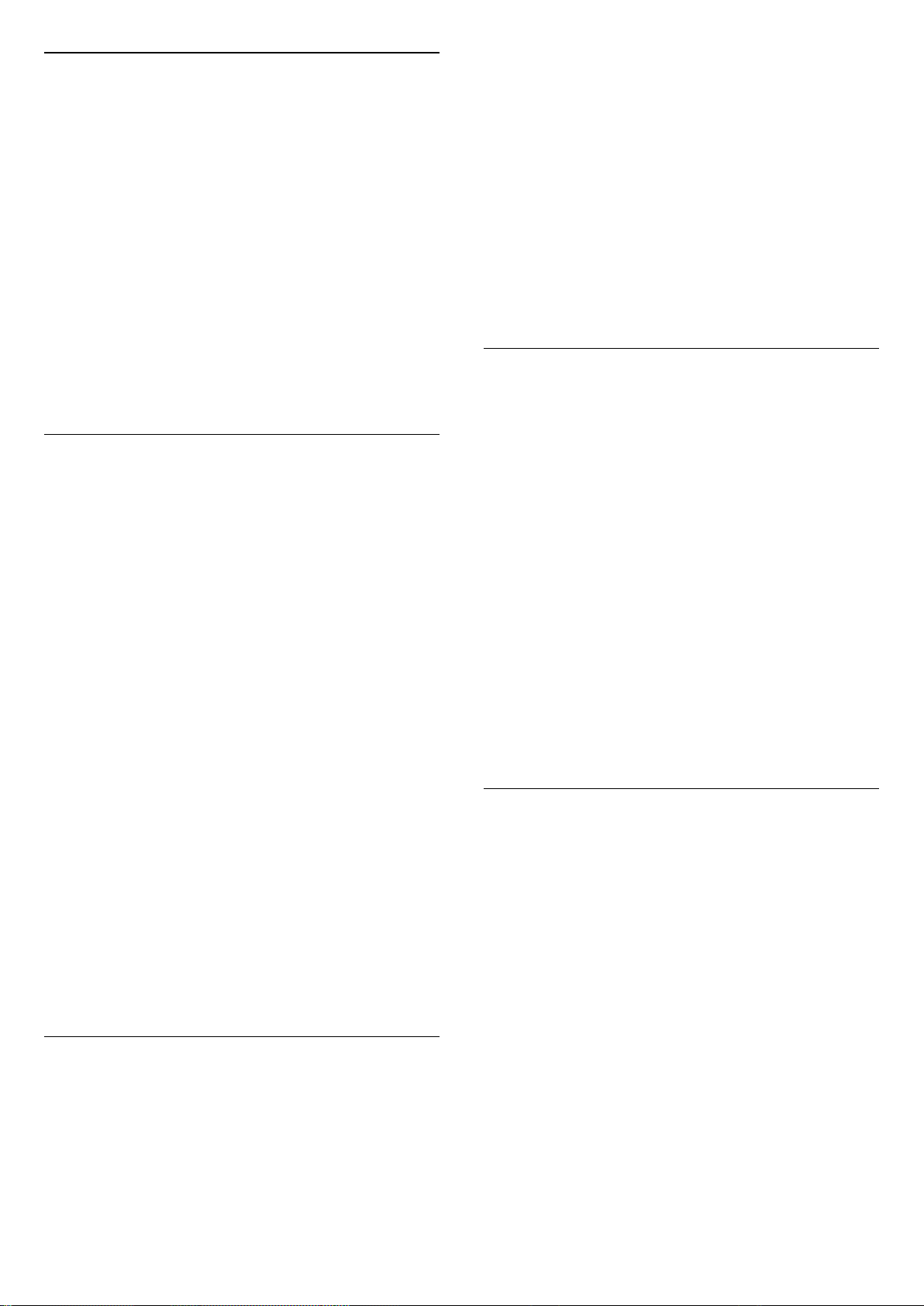
Об избранных каналах
В список избранных каналов можно собрать все любимые
каналы.
Можно создать 4 различных списка избранных каналов
для удобства переключения. Каждому списку избранного
можно дать свое название. Изменять порядок каналов
можно только в списке избранного.
После выбора списка избранного с помощью
стрелок (вверх) и (вниз) выберите канал, затем
нажмите OK для просмотра канала. С помощью кнопок
or
списке.
* Примечание. Список избранных каналов недоступен при
выборе Великобритании или Италии в качестве страны для
установки.
можно переключаться на каналы только в этом
Создать список избранного
Чтобы создать список избранного…
1 — Нажмите , чтобы переключиться на телевизор.
2 — Нажмите OK чтобы открыть текущий список каналов.
3 — Нажмите OPTIONS.
4 — Выберите Создать список избранного и нажмите OK.
5 — Выберите слева в списке канал, который хотите
добавить в избранное, и нажмите OK. Каналы переходят в
список справа в порядке их добавления. Чтобы отменить
действие, выберите канал в списке слева и
нажмите OK еще раз.
6 — При необходимости можно продолжить выбор и
добавление каналов в избранное.
7 — Чтобы завершить добавление каналов,
нажмите Назад.
1 — Откройте список избранного, в который необходимо
добавить каналы.
2 — Нажмите OPTIONS, выберите Выбрать диапаз., затем
нажмите OK.
3 — В списке слева выберите первый канал в диапазоне,
который требуется добавить, и нажмите OK.
4 — Нажмите (вниз), чтобы выбрать последний канал в
диапазоне, который требуется добавить. Каналы
помечаются слева.
5 — Нажмите OK, чтобы добавить этот диапазон каналов и
подтвердите.
С помощью функции Выбрать диапаз. можно также
создать список избранного.
Изменение избранного
Чтобы добавить несколько идущих подряд каналов в
список избранного, воспользуйтесь функцией Редактир.
избр..
Чтобы добавить несколько идущих подряд каналов…
1 — Откройте список избранного, в который необходимо
добавить каналы.
2 — Нажмите OPTIONS, выберите Редактир. избр. и
нажмите OK.
3 — В списке слева выберите первый канал в диапазоне,
который требуется добавить, и нажмите OK.
4 — Нажмите (вниз), чтобы выбрать последний канал в
диапазоне, который требуется добавить. Каналы
помечаются справа.
5 — Нажмите OK, чтобы добавить этот диапазон каналов и
подтвердите.
С помощью функции Редактир. избр. можно также создать
список избранного.
Телевизор предложит переименовать список избранного.
Вы можете использовать экранную клавиатуру.
1 — Используйте экранную клавиатуру для удаления
текущего названия и ввода нового.
2 — По завершении выберите Закрыть и нажмите OK.
Телевизор переключится на новый список избранного.
Вы можете добавить несколько идущих подряд каналов
одновременно или создать список избранного, сделав
копию списка каналов и удалив из него ненужные.
Нумерация каналов в списке избранного будет обновлена.
Добавление нескольких идущих подряд
каналов
Чтобы добавить несколько идущих подряд каналов в
список избранного, воспользуйтесь функцией Выбрать
диапаз.
Чтобы добавить несколько идущих подряд каналов…
Переименование списка избранного
Чтобы переименовать список избранного, выполните
следующее.
1 — Откройте список избранного, который хотите
переименовать.
2 — Нажмите OPTIONS, выберите Переименовать список
избранного, затем нажмите OK.
3 — Используйте экранную клавиатуру для удаления
текущего названия и ввода нового.
4 — По завершении выберите Закрыть и нажмите OK.
5 — Нажмите Назад, чтобы закрыть список каналов.
17
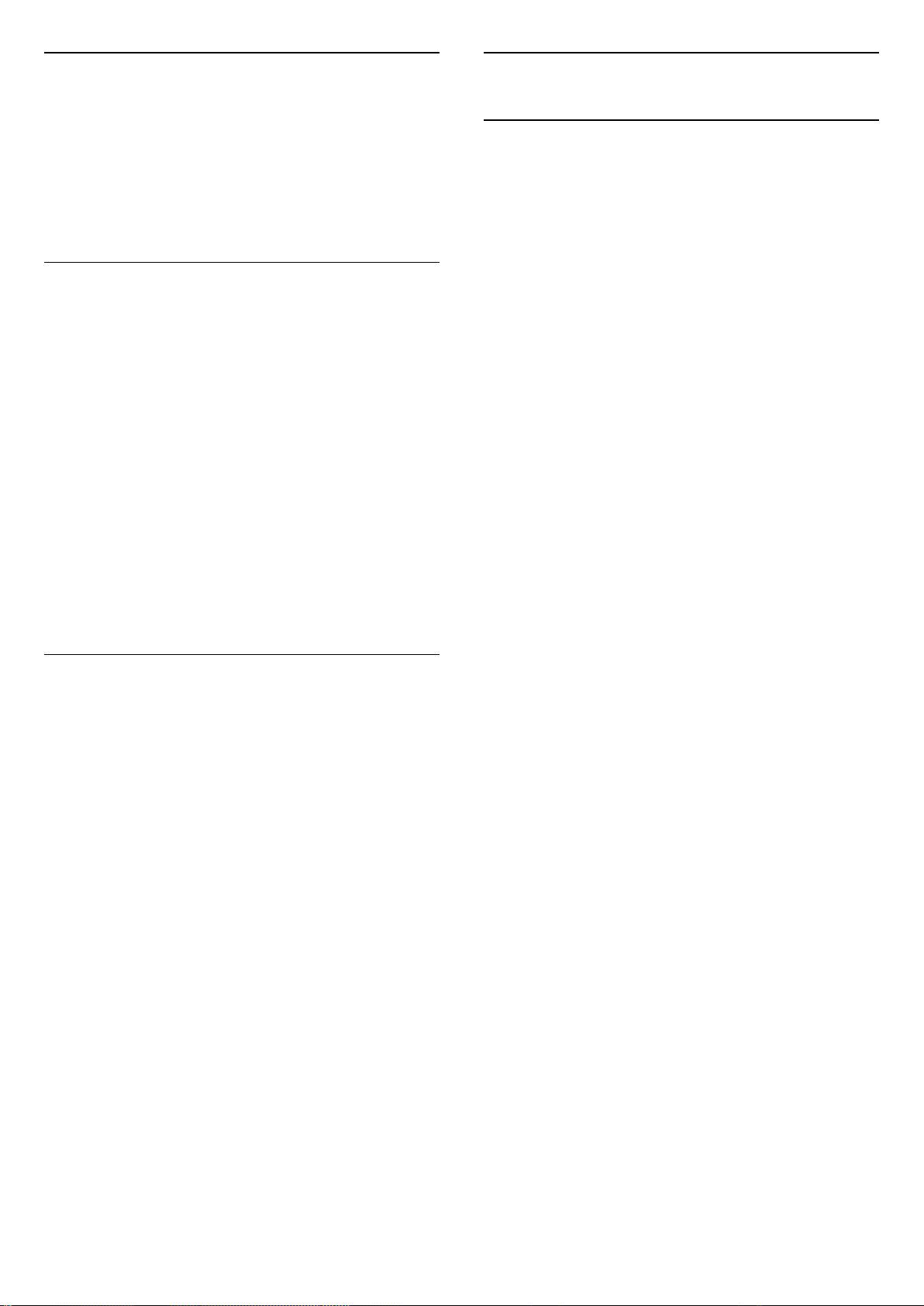
Удаление списка избранного
Чтобы удалить список избранного, выполните следующее.
5.6
Текст / телетекст
1 — Откройте список избранного, который хотите удалить.
2 — Нажмите OPTIONS, выберите Удалить список
избранного, затем нажмите OK.
3 — Подтвердите удаление списка.
4 — Нажмите Назад, чтобы закрыть список каналов.
Изменение порядка каналов
Изменить последовательность (порядок) каналов можно
только в списке избранного.
Чтобы изменить последовательность каналов…
1 — Откройте список избранного, для которого необходимо
изменить порядок.
2 — Нажмите OPTIONS, выберите Изменение порядка
каналов, затем нажмите OK.
3 — Выберите в списке избранного канал, который хотите
переместить, и нажмите OK.
4 — С помощью кнопки (вверх) или (вниз) переместите
канал на новое место.
5 — Нажмите OK, чтобы подтвердить новое место.
6 — Вы можете продолжать изменять порядок каналов
таким же способом, пока не закроете список избранного с
помощью кнопки Назад.
Страницы телетекста
Для доступа к тексту/телетексту во время просмотра
телеканалов нажмите TEXT.
Для выхода из режима телетекста снова нажмите TEXT.
Выбор страницы телетекста
Чтобы выбрать страницу, выполните следующие действия.
. .
1 — С помощью цифровых кнопок введите номер страницы.
2 — Перейдите на нужную страницу при помощи кнопок со
стрелками.
3 — Нажмите цветную кнопку для выбора одного из
цветных элементов в нижней части экрана.
Подстраницы телетекста
Страница телетекста может содержать несколько
подстраниц. Номера подстраниц отображаются в строке
рядом с номером основной страницы.
Для выбора подстраницы нажмите или .
T.O.P. Страницы телетекста
Некоторые станции вещания поддерживают функцию
T.O.P. телетекста.
Чтобы получить доступ к телетексту T.O.P. из режима
текста: нажмите OPTIONS, выберите Описание T.O.P..
Список избранного в телегиде
Вы можете привязать телегид к списку избранного.
1 — Во время просмотра любого телеканала нажмите и
удерживайте > Выбор списка каналов.
2 — Выберите список избранного и нажмите OK.
3 — Нажмите кнопку TV GUIDE, чтобы открыть телегид.
В телегиде можно просматривать список текущих и
будущих телепередач на избранных каналах. Сразу после
избранных каналов в телегиде для удобства
предварительного просмотра идут первые 3 наиболее
часто используемых канала из списка вещания по
умолчанию. Необходимо добавить эти каналы в список
избранного, чтобы телегид смог с ними работать (см. главу
«Телегид»).
На каждой странице телегида есть секция «Знали ли вы?»,
вставленная в ваш список избранных каналов. Канал
«Знали ли вы» содержит полезные советы по
использованию телевизора.
Поиск текста
Можно выбрать слово и произвести поиск данного слова
по всему тексту.
1 — Откройте страницу телетекста и нажмите OK.
2 — При помощи кнопок со стрелками выберите слово или
число.
3 — Затем еще раз нажмите OK, чтобы перейти к
следующему месту, где встречается это слово или число.
4 — Чтобы повторить поиск, нажмите OK еще раз.
5 — Чтобы остановить поиск, нажимайте (вверх), пока не
останется ни одного выбранного элемента.
Текст с подключенного устройства
Некоторые устройства для приема телесигнала также
поддерживают работу с телетекстом.
Чтобы открыть телетекст с подключенного устройства,
выполните следующие действия. . .
1 — Нажмите SOURCES, выберите устройство и
нажмите OK.
2 — При просмотре канала на устройстве
нажмите OPTIONS, выберите Показать кнопки
устройства, затем нажмите и OK.
3 — Нажмите Назад, чтобы скрыть кнопки устройства.
4 — Чтобы закрыть телетекст, еще раз нажмите Назад.
Цифровой телетекст (только для Великобритании)
На некоторых цифровых телеканалах предлагаются
специальные цифровые текстовые службы или
18
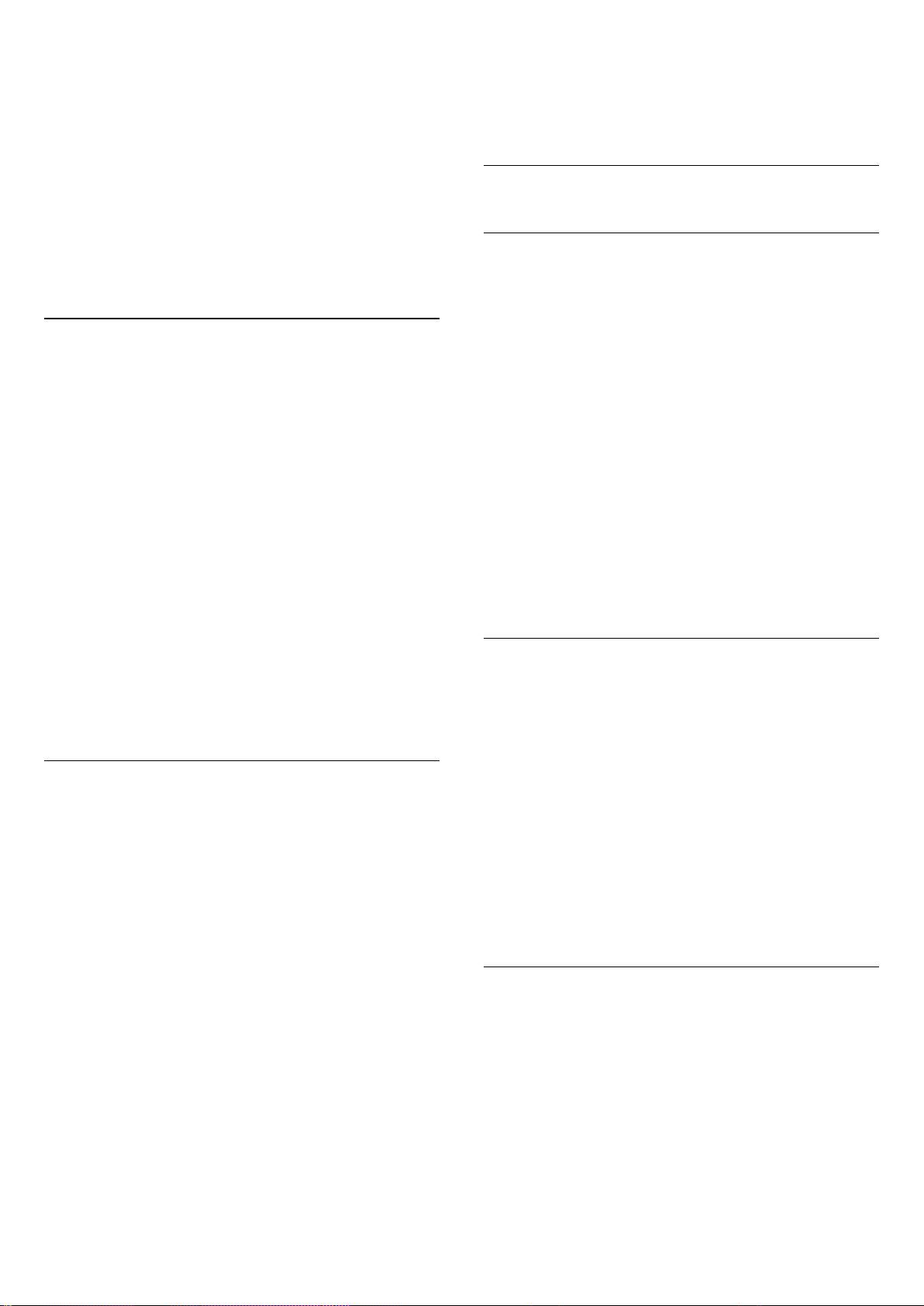
интерактивное телевидение. Такие службы выглядят как
обычный телетекст, управление осуществляется
цифровыми и цветными кнопками, а также кнопками со
стрелками.
Чтобы закрыть цифровой телетекст, нажмите Назад.
2 — Открыв «Текст/телетекст», нажмите OPTIONS.
3 — Выберите Телетекст 2.5 > Выкл. и нажмите OK.
4 — Нажмите (влево) (если потребуется, несколько раз),
чтобы закрыть меню.
* Доступ к телетексту можно получить, только если каналы
установлены непосредственно на внутреннем тюнере
телевизора и выбран режим телевизора. Если
используется телевизионная приставка, доступ к
телетексту через телевизор невозможен. В этом случае
можно использовать телетекст с телевизионной приставки.
Опции телетекста
В меню телетекста нажмите OPTIONS, чтобы выбрать
следующие параметры.
• Остановка страницы / Отменить остановку страницы
Остановка автоматического перелистывания подстраниц.
• Двойной экран / Во весь экран
Отображение ТВ-канала и телетекста рядом друг с другом.
• Описание T.O.P.
Открытие телетекста T.O.P.
• Увеличить / Нормальный вид
Увеличение текста для удобства чтения.
• Показать
Отображение скрытой информации на странице.
• Язык
Выбор набора символов для корректного отображения
телетекста.
• Телетекст 2.5
Активация телетекста 2.5 с дополнительными цветами и
улучшенной графикой.
Настройка телетекста
Язык телетекста
Некоторые компании цифрового вещания предлагают
несколько языков трансляции телетекста.
Чтобы установить основной и дополнительный языки
текста, выполните следующие действия. . .
1 — Выберите Установки > Регион и язык и
нажмите (вправо), чтобы войти в меню.
2 — Выберите Язык > Основной
телетекст или Вспомогательный телетекст и нажмите OK.
3 — Выберите нужный язык телетекста.
4 — Нажмите (влево) (если потребуется, несколько раз),
чтобы закрыть меню.
Телетекст 2.5
Функция Teлeтeкcт 2.5 обеспечивает улучшенную графику
и цветопередачу. Функция Teлeтeкcт 2.5 включена по
умолчанию в заводских установках.
Чтобы отключить функцию «Телетекст 2.5″…
1 — Нажмите TEXT.
5.7
Интерактивное телевидение
Сведения о функции iTV
Используя возможности интерактивного телевидения,
некоторые станции вещания транслируют телесигнал, а
также предоставляют информационные и
развлекательные материалы. На некоторых страницах
зрители могут участвовать в исследовании или голосовать,
совершать покупки или оплачивать аренду фильма.
HbbTV, MHEG . .
Станции вещания используют различные системы
интерактивного телевидения: HbbTV (Hybrid Broadcast
Broadband TV) или iTV (Interactive TV — MHEG). Иногда
интерактивное телевидение называют цифровым
телетекстом или «красной кнопкой». Однако каждая
система имеет свои особенности.
Для получения дополнительной информации посетите
сайт станции вещания.
Что требуется
Интерактивное телевидение доступно только на цифровых
телеканалах. Для получения всех преимуществ
интерактивного телевидения вам потребуется
высокоскоростное (широкополосное) подключение
телевизора к сети Интернет.
HbbTV
Чтобы открыть на телеканале страницы HbbTV, сначала
нужно включить функцию HbbTV в настройках телевизора.
Установки > Общие
настройки > Дополнительные > Установки HbbTV > HbbTV >
Вкл.
Использование iTV
Просмотр страниц iTV
На большинстве каналов, предоставляющих поддержку
стандарта HbbTV или iTV, для доступа к интерактивной
программе необходимо нажать кнопку (красная) или
кнопку OK.
Перемещение по страницам iTV
Для перемещения по страницам iTV можно использовать
кнопки со стрелками, цветные кнопки, кнопки с цифрами и
19
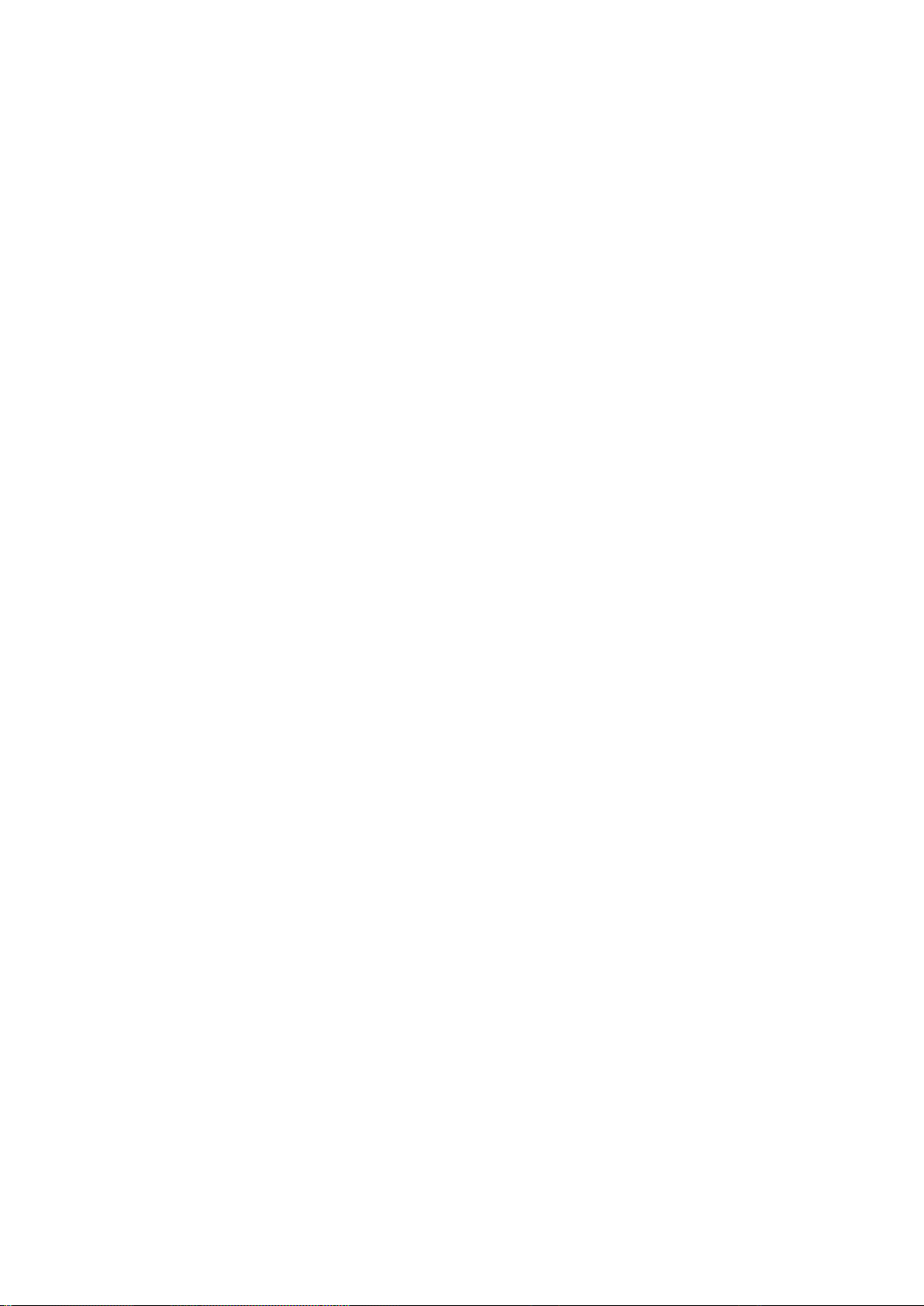
кнопку Назад.
Для управления воспроизведением видео на страницах iTV
используйте кнопки (воспроизведение), (пауза)
и (стоп).
Цифровой телетекст (только для Великобритании)
Для доступа к цифровому телетексту нажмите кнопку TEXT.
Чтобы закрыть, нажмите Назад.
Выход со страниц iTV
На большинстве страниц iTV есть информация о том, какие
кнопки использовать для выхода.
Чтобы закрыть страницу iTV, выберите следующий канал и
нажмите Назад.
20
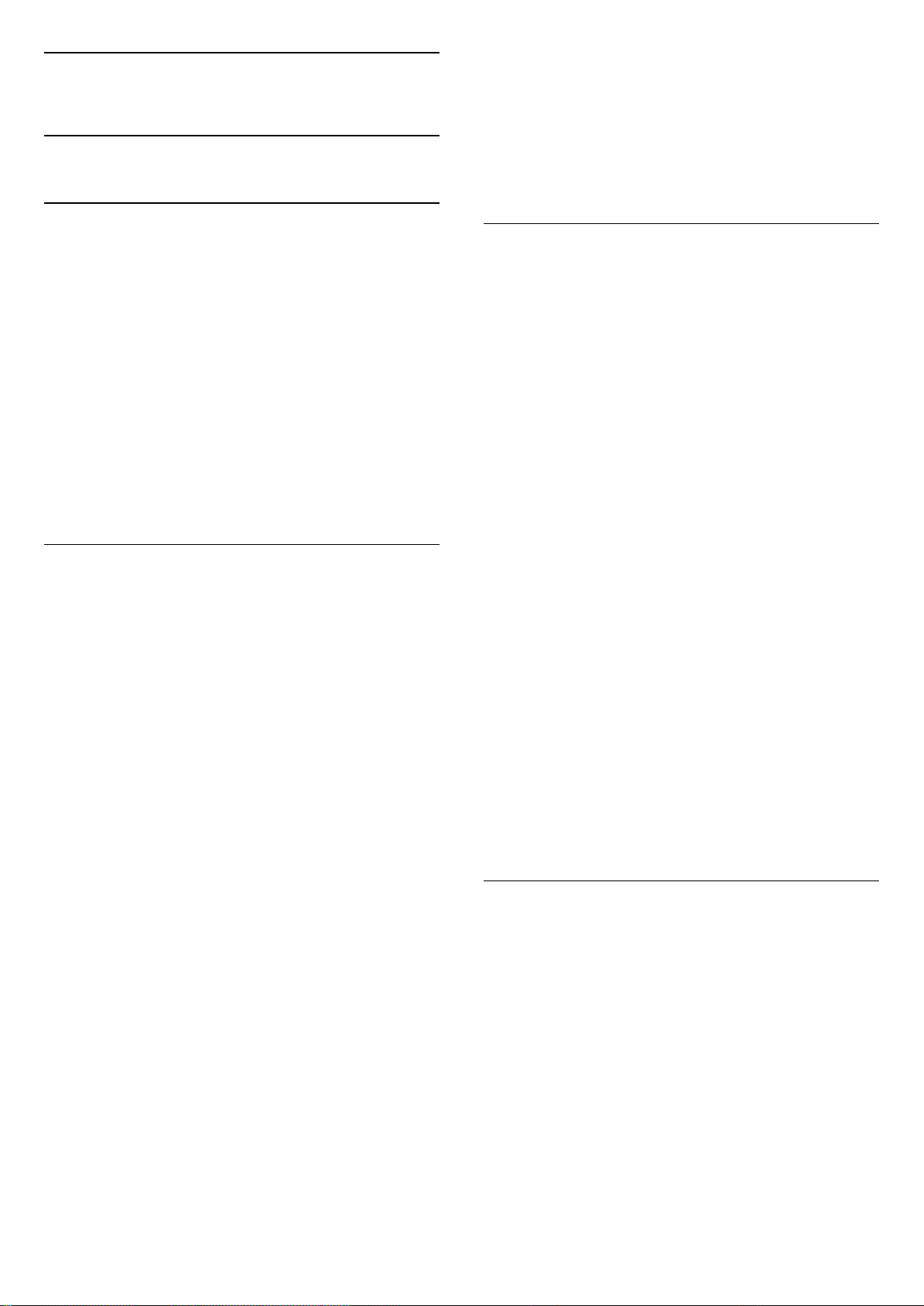
6
Настройка канала
6.1
Установка спутников
Сведения об установке спутников
До 4 спутников
Этот телевизор позволяет установить до 4 спутников (4
LNB). Выберите точное количество добавляемых спутников
и запустите процесс установки. Это позволит быстрее
завершить настройку.
Unicable
Подключить спутниковую антенну к телевизору можно при
помощи системы Unicable*. Во время установки вы можете
выбрать Unicable для 1–4 спутников.
* Примечание. Телевизор поддерживает Unicable 1
(EN50494) и Unicable 2 (EN50607/JESS).
Запуск установки
Перед началом установки проверьте правильность
подключения и ориентации спутниковой антенны.
Чтобы запустить установку спутника…
1 — Выберите Установки > Каналы > Установка
спутников и нажмите OK. При необходимости введите PINкод.
2 — Выберите Поиск спутника и нажмите ОК.
3 — Выберите Поиск и нажмите OK. TV начнет поиск
спутников.
4 — Выберите Установить и нажмите ОК. Телевизор
покажет текущую конфигурацию установки спутников.
Если вы хотите ее изменить, выберите Установки.
Если вы не хотите менять конфигурацию, выберите Поиск.
Переходите к шагу 5.
некоторых пакетов каналов можно выбрать параметры
установки доступных каналов: Быстрое или Полное.
Телевизор выполнит установку спутниковых каналов и
радиостанций.
9 — Чтобы сохранить конфигурацию спутников и
установленные каналы и радиостанции,
выберите Завершить.
Настройки установки спутника
Параметры настройки спутниковых каналов в вашей
стране заданы по умолчанию. Эти настройки определяют,
каким образом телевизор выполняет поиск и установку
спутниковых каналов. Настройки можно изменить в любой
момент.
Чтобы изменить параметры настройки спутниковых
каналов, выполните следующие действия.
1 — Запустите установку спутников.
2 — На экране поиска спутниковых каналов выберите
Установки и нажмите OK.
3 — Выберите количество спутников, которые нужно
установить, или выберите одну из систем Unicable. Выбрав
Unicable, вы можете задать пользовательские номера
диапазона и ввести пользовательские частотные
диапазоны для каждого тюнера.
4 — По завершении нажмите Далее и нажмите OK.
5 — В меню установок нажмите цветную кнопку Готово,
чтобы вернуться на экран для поиска спутников.
Приводной транспондер и LNB
В некоторых странах можно изменять профессиональные
настройки для приводного транспондера и каждого LNB.
Используйте или изменяйте эти настройки только в случае
невозможности выполнения обычной установки. Если вы
используете нестандартное оборудование для приема
спутниковых каналов, вы можете использовать эти
настройки вместо стандартных настроек. Некоторые
поставщики могут предоставить вам значения параметров
транспондера или LNB, которые можно указать здесь.
5 — В меню Система установки выберите количество
спутников, которое нужно установить, или выберите одну
из систем Unicable. Выбрав Unicable, вы можете задать
пользовательские номера диапазона и ввести
пользовательские частотные диапазоны для каждого
тюнера. В некоторых странах можно также настроить ряд
профессиональных параметров для каждого спутника LNB
в разделе Расшир. настройки.
6 — Телевизор найдет спутники, доступные при текущей
ориентации спутниковой антенны. На это может уйти
несколько минут. Если спутник найден, его имя и сила
сигнала будут показаны на экране.
7 — Когда телевизор найдет нужные спутники,
выберите Установить.
8 — Если спутник предлагает Пакеты каналов, они
отобразятся на экране. Выберите необходимый пакет. Для
Спутниковые модули CAM
Если вы используете CAM (модуль условного доступа) со
смарт-картой для просмотра спутниковых каналов,
рекомендуем подключить модуль CAM перед установкой
спутников.
Большинство модулей CAM используется для
расшифровки каналов.
Модули CAM нового поколения могут самостоятельно
установить спутниковые каналы на телевизор. Модуль
CAM предложит установить свои спутники и каналы. Такие
модули CAM не только устанавливают и дешифруют
каналы, но и выполняют регулярное обновление каналов.
21
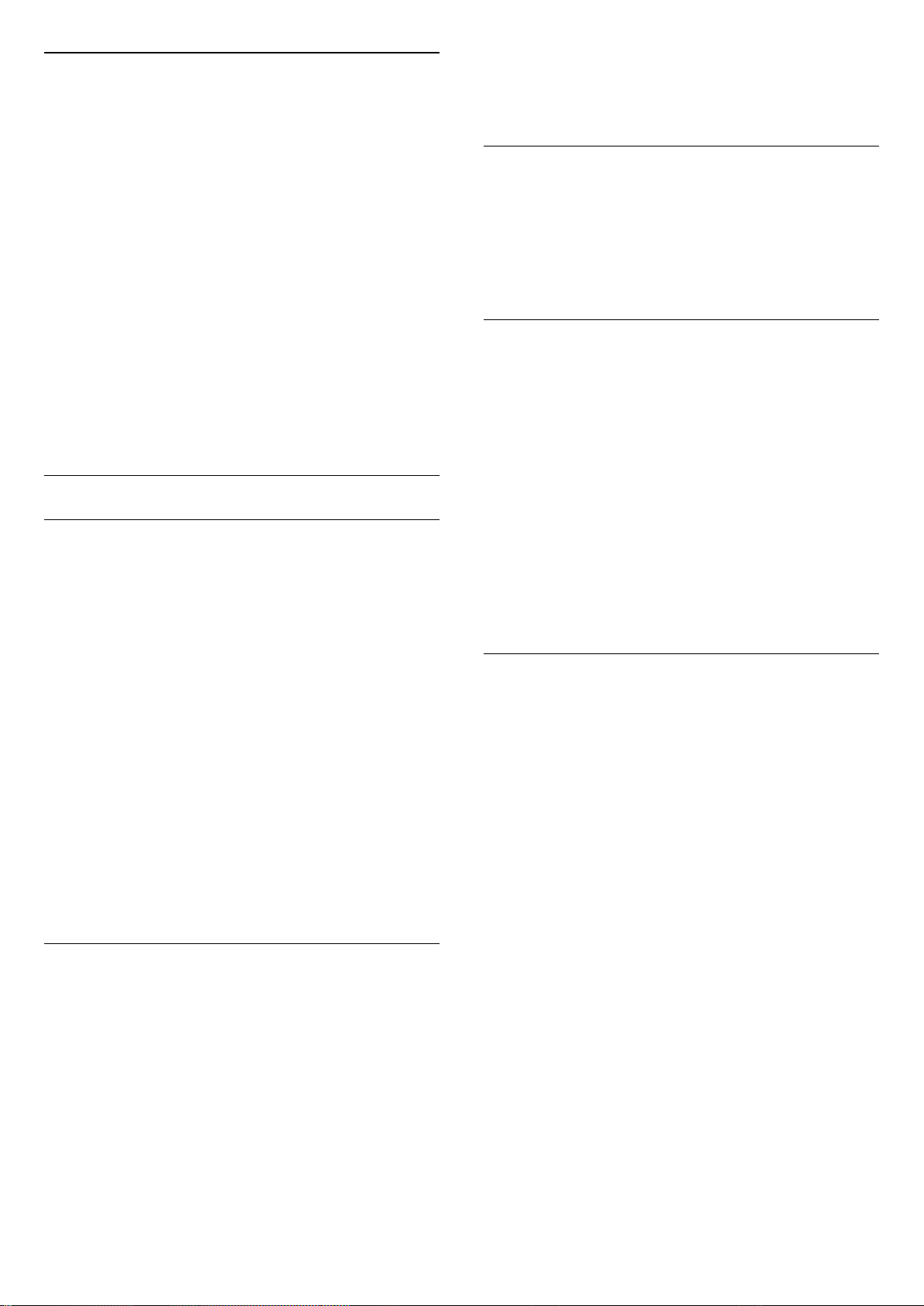
Пакеты каналов
Операторы спутникового вещания могут предлагать
пакеты каналов, в которые входят бесплатные каналы
(Free-to-Air), отсортированные по правилам вашей страны.
Некоторые спутники предлагают пакеты каналов по
подписке, т. е. несколько платных каналов.
Если вы выбрали пакет каналов по подписке, телевизор
может предложить указать один из способов установки:
быстрый или полный.
Выберите пункт Быстрое, чтобы установить только каналы
из пакета, или пункт Полный, чтобы установить пакет и все
остальные доступные каналы. Для просмотра пакетов
каналов по подписке мы рекомендуем использовать
быстрое сканирование. Если вы намереваетесь
просматривать программы с других спутников, которые не
входят в пакет каналов по подписке, лучше всего
использовать полное сканирование. Все установленные
каналы добавляются в список каналов «Все».
Настройка Unicable
Система Unicable
Для подключения спутниковой антенны к телевизору
можно использовать систему Single Cable или Unicable. В
системе Single Cable один кабель используется для
подключения спутниковой антенны ко всем спутниковым
тюнерам и системам. Чаще всего она используется в
многоквартирных домах. Если вы пользуетесь системой
Unicable, во время установки телевизор предложит вам
указать номер пользовательской полосы пропускания и
соответствующую частоту. При помощи системы Unicable
на этом телевизоре можно установить до 4 спутников.
Если после установки Unicable отображаются не все
каналы, возможно, в системе Unicable одновременно
выполнялся еще один процесс установки. Выполните
установку повторно, чтобы установить недостающие
каналы.
* Примечание. Телевизор поддерживает Unicable 1
(EN50494) и Unicable 2 (EN50607/JESS).
Пользовательский номер диапазона
В системе Unicable необходимо указать номер каждого
спутникового тюнера (например, 0, 1, 2, 3 и т. д.).
Доступные пользовательские диапазоны и их частоты
можно найти на коммутационном блоке Unicable. Вместо
термина «Пользовательский диапазон» может
использоваться английская аббревиатура UB или User
band. Коммутационные блоки Unicable поддерживают 4
или 8 пользовательских полос пропускания. Если в
настройках выбран параметр Unicable, телевизор
предложит указать уникальный номер пользовательской
полосы пропускания для каждого встроенного
спутникового тюнера. Номера пользовательских полос
пропускания для разных тюнеров в системе Unicable не
должны совпадать.
Пользовательский частотный диапазон
Затем вам потребуется указать частоту выбранной полосы
пропускания. Обычно частоты указываются на
коммутационном блоке Unicable рядом с
соответствующим номером пользовательской полосы
пропускания.
Обновление каналов вручную
Вы можете в любой момент самостоятельно выполнить
обновление каналов.
Чтобы обновить каналы вручную…
1 — Выберите Установки > Каналы > Установка
спутников и нажмите OK.
2 — Выберите пункт Поиск каналов и нажмите OK.
3 — Выберите Обновить каналы и нажмите OK. Телевизор
запустит процедуру обновления. Обновление может
занять несколько минут.
4 — Следуйте появляющимся на экране инструкциям.
Обновление может занять несколько минут.
5 — Выберите Завершить и нажмите OK.
Установка вручную
Функция установки вручную рассчитана на специалистов
по настройке.
Функция установки вручную позволяет быстро добавлять
каналы со спутникового транспондера. Для ее
использования необходимо знать частоту и поляризацию
транспондера. Телевизор установит все каналы с
указанного транспондера. Если этот транспондер уже
устанавливался ранее, то все каналы (и новые, и ранее
добавленные) будут помещены в конце списка каналов
«Все».
Если необходимо изменить количество спутников,
использовать функцию установки вручную нельзя.
Потребуется выполнить полную установку при помощи
функции «Установить спутники».
Чтобы установить транспондер…
1 — Выберите Установки > Каналы > Установка
спутников и нажмите OK.
2 — Выберите Установка вручную и нажмите (вправо),
чтобы войти в меню.
3 — Если установлено более одного спутника, выберите
спутниковый конвертер (LNB), для которого необходимо
добавить каналы.
4 — Укажите нужную поляризацию. Если для
параметра Режим скорости передачи выбрано
значение Ручная, можно ввести Скорость передачи
22
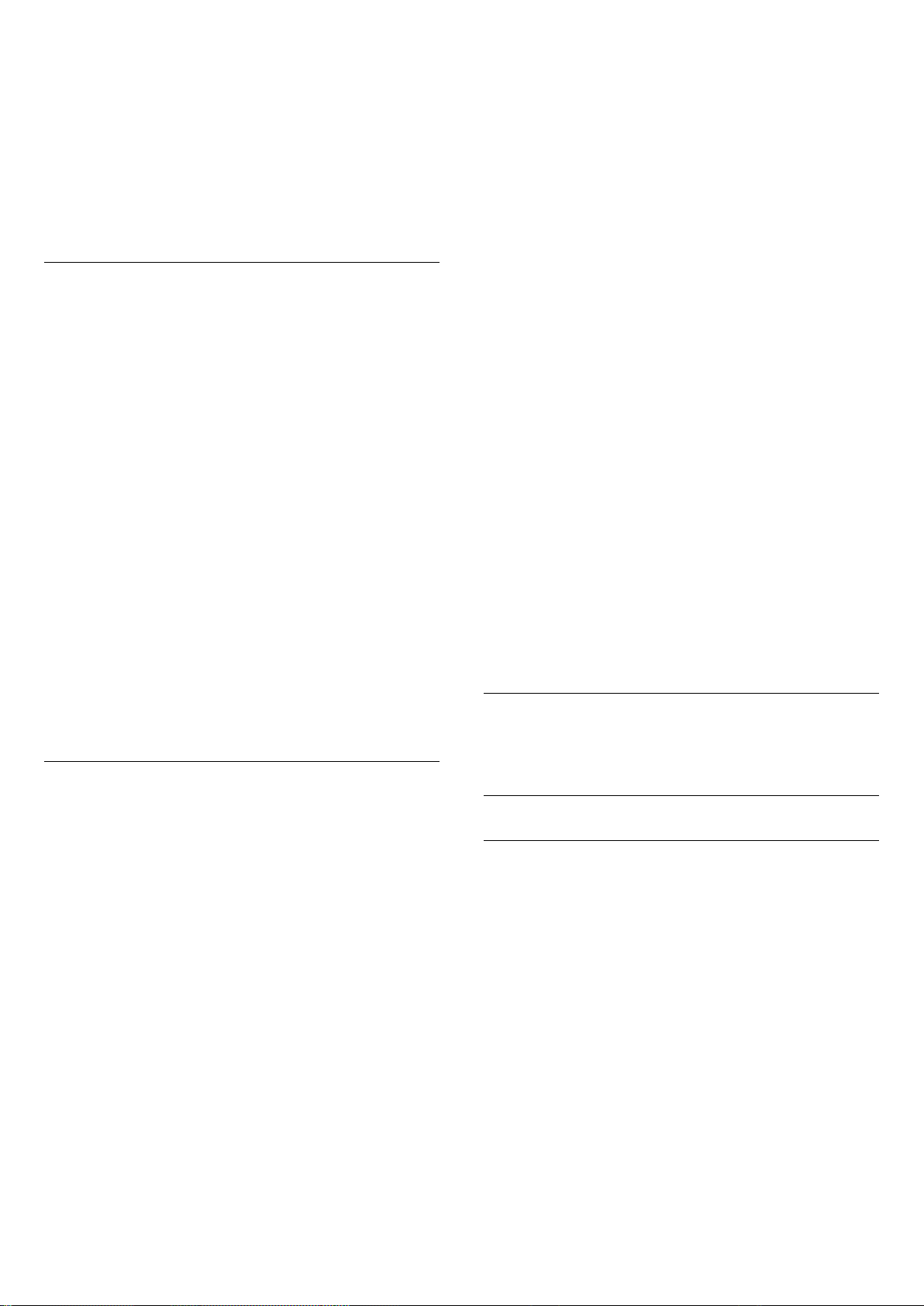
вручную с помощью соответствующего параметра.
5 — При помощи кнопок со стрелками (вверх)
или (вниз) настройте частоту, а затем выберите Готово.
6 — Выберите Поиск и нажмите OK. Уровень сигнала
отобразится на экране.
7 — Если необходимо сохранить каналы нового
транспондера, выберите Сохранить и нажмите OK.
8 — Нажмите (влево) (если потребуется, несколько раз),
чтобы закрыть меню.
Приводной транспондер и LNB
В некоторых странах можно изменять профессиональные
настройки для приводного транспондера и каждого LNB.
Используйте или изменяйте эти настройки только в случае
невозможности выполнения обычной установки. Если вы
используете нестандартное оборудование для приема
спутниковых каналов, вы можете использовать эти
настройки вместо стандартных настроек. Некоторые
поставщики могут предоставить вам значения параметров
транспондера или LNB, которые можно указать здесь.
Питание LNB
По умолчанию выбрано автоматическое питание LNB.
Тональный 22 кГц
По умолчанию выбрано автоматическое значение тона.
Низкая частота LO/Высокая частота LO
По умолчанию установлены стандартные значения частоты
локального осциллятора. Менять их можно только в
исключительных случаях, когда это необходимо для
подключенного оборудования.
Изменение настроек установки не помогло устранить
проблему
• Все настройки, спутники и каналы сохраняются только по
завершении установки.
Пропали все спутниковые каналы
• Если используется система Unicable, убедитесь, что в ее
настройках встроенным тюнерам назначены уникальные
номера пользовательской полосы пропускания. Возможно,
номер совпадает с номером, выбранным для другого
спутникового ресивера в системе Unicable.
Часть спутниковых каналов пропала из списка каналов
• Если каналы пропали или переместились в другую
позицию, это может означать, что станция вещания
изменила положение транспондера этих каналов. Чтобы
восстановить позицию каналов в списке, попробуйте
обновить пакет каналов.
Не удается удалить спутник
• Удалить спутник, если используется пакет по подписке,
невозможно. Чтобы удалить спутник, вам потребуется
повторно выполнить полную установку и выбрать другой
пакет.
Иногда прием может быть неустойчив
• Убедитесь, что спутниковая антенна надежно
закреплена. Сильный ветер может сместить антенну.
• Снег и дождь могут приводить к ухудшению приема
сигнала.
6.2
Установка антенного
Неполадки
Телевизор не находит нужные спутники или дважды
устанавливает один и тот же спутник
• Перед началом установки убедитесь, что в меню
«Установки» выбрано нужное количество спутников.
Можно включить поиск одного, двух или трех/четырех
спутников.
Двойной спутниковый конвертер не находит второй
спутник
• Если телевизор обнаруживает один спутник, но не
находит второй, поверните спутниковую антенну на
несколько градусов. Выберите такое положение, при
котором сигнал с первого спутника поступает с
наибольшей мощностью. Проверьте на экране индикатор
мощности сигнала первого спутника. Установите для
первого спутника максимальный уровень сигнала и
выберите «Повторить поиск», чтобы найти второй спутник.
• Убедитесь, что в настройках выбран параметр «Два
спутника».
подключения
Обновить каналы
Автообновление каналов
Если телевизор принимает сигнал цифровых каналов,
можно настроить автоматическое обновление списка
таких каналов.
Один раз в день, в 7 часов утра, телевизор обновляет
список каналов и сохраняет новые каналы. Новые каналы
сохраняются в списке каналов и помечаются значком .
Каналы без сигнала удаляются. Телевизор должен
находиться в режиме ожидания для автоматического
обновления каналов. Автоматическое обновление каналов
можно отключить.
Чтобы отключить автообновление каналов…
1 — Выберите Установки > Каналы > Установка
антенного/кабельного подключения или Установка
антенного подключения и нажмите OK.
2 — При необходимости введите PIN-код.
3 — Выберите Автообновление каналов и нажмите OK.
23
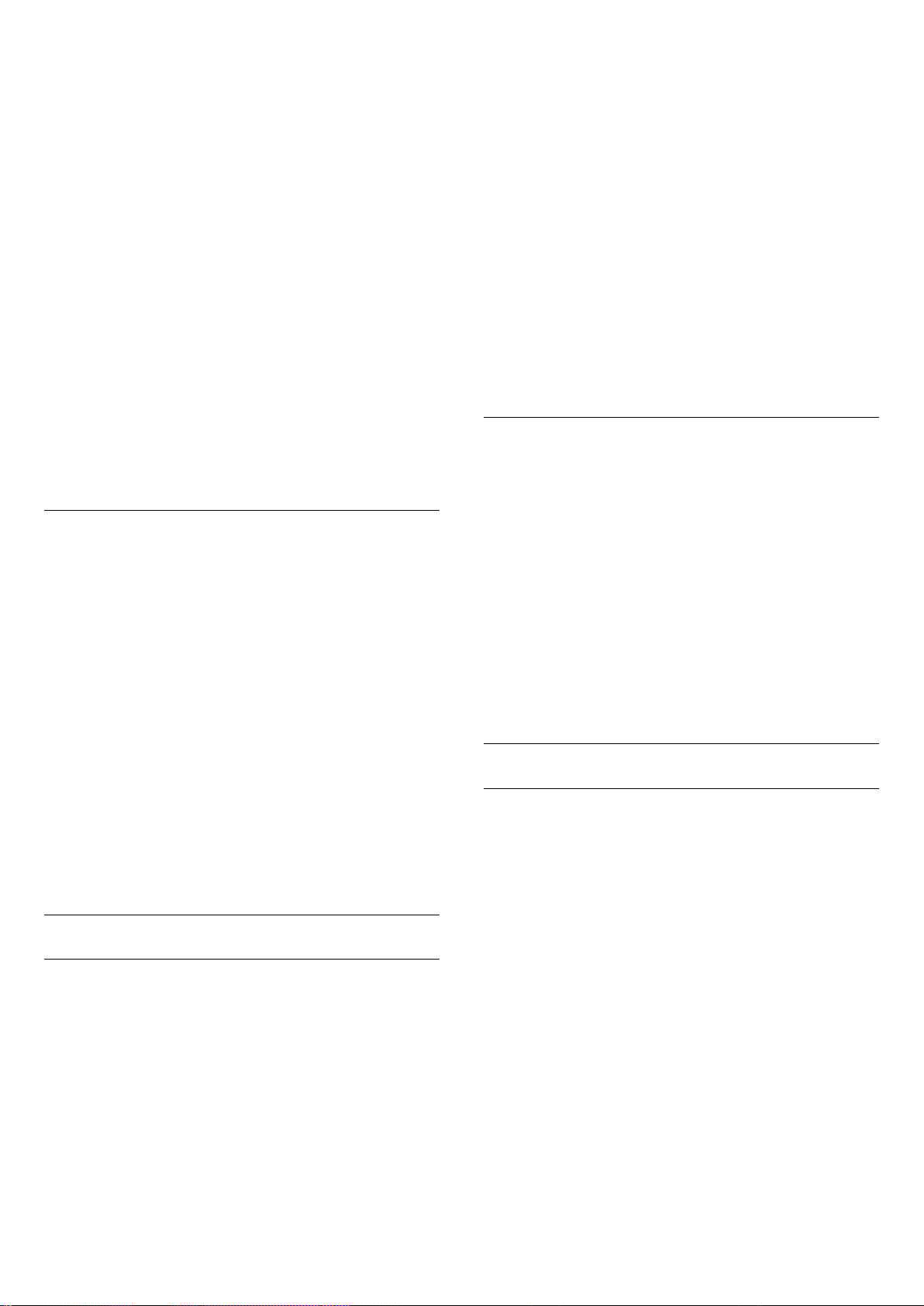
4 — Выберите Выкл. и нажмите ОК.
5 — Нажмите (влево) для возврата на один шаг или
нажмите Назад, чтобы закрыть меню.
Если были обнаружены новые, а также изменившиеся или
удаленные каналы, при включении телевизора на экране
появится уведомление. Вы можете отключить показ этого
уведомления после каждого обновления каналов.
Чтобы отключить уведомление…
1 — Выберите Установки > Каналы > Установка
антенного/кабельного подключения или Установка
антенного подключения и нажмите OK.
2 — При необходимости введите PIN-код.
3 — Выберите Сообщение об обновлении канала и
нажмите OK.
4 — Выберите Выкл. и нажмите ОК.
5 — Нажмите (влево) для возврата на один шаг или
нажмите Назад, чтобы закрыть меню.
4 — Выберите Начать и нажмите OK.
5 — Выберите Переустановить каналы, затем
выберите Далее и нажмите OK.
6 — Выберите свою страну, и нажмите OK.
7 — Выберите Далее и нажмите OK.
8 — Выберите нужный тип установки, Антенна
(DVB-T) или Кабельное (DVB-C), и нажмите OK.
7 — Выберите Далее и нажмите OK.
10 — Выберите нужный тип каналов, Цифровые и
аналоговые каналы или Только цифровые каналы, и
нажмите OK.
7 — Выберите Далее и нажмите OK.
12 — Выберите Начать и нажмите OK, чтобы обновить
цифровые каналы. На это может потребоваться несколько
минут.
13 — Нажмите (влево) для возврата на один шаг или
нажмите Назад, чтобы закрыть меню.
В некоторых странах автоматическое обновление каналов
осуществляется при просмотре телевизора или в режиме
ожидания.
Обновление каналов вручную
Вы можете в любой момент самостоятельно выполнить
обновление каналов.
Чтобы обновить каналы вручную…
1 — Выберите Установки > Каналы > Установка
антенного/кабельного подключения или Установка
антенного подключения и нажмите OK.
2 — При необходимости введите PIN-код.
3 — Выберите пункт Поиск каналов и нажмите OK.
4 — Выберите Начать и нажмите OK.
5 — Выберите Обновить цифровые каналы, затем
выберите Далее и нажмите OK.
6 — Выберите Начать и нажмите OK, чтобы обновить
цифровые каналы. На это может потребоваться несколько
минут.
7 — Нажмите (влево) для возврата на один шаг или
нажмите Назад, чтобы закрыть меню.
Переустановить каналы
Повторная установка всех каналов
Вы можете переустановить каналы, сохранив при этом
остальные настройки телевизора.
Если установлен PIN-код, его потребуется ввести перед
повторной установкой каналов.
Чтобы переустановить каналы…
1 — Выберите Установки > Каналы > Установка
антенного/кабельного подключения или Установка
антенного подключения и нажмите OK.
2 — При необходимости введите PIN-код.
3 — Выберите пункт Поиск каналов и нажмите OK.
Перезагрузка ТВ
Вы можете выполнить полную перезагрузку телевизора.
Все параметры телевизора будут установлены заново.
Чтобы выполнить полную перезагрузку телевизора…
1 — Выберите Установки > Общие
настройки > Переустановка ТВ и нажмите OK.
2 — При необходимости введите PIN-код.
3 — Выберите Да и нажмите OK для подтверждения.
4 — Все параметры телевизора будут установлены заново.
Все настройки будут сброшены, а установленные каналы
— замещены. Установка может занять несколько минут.
5 — Нажмите (влево) для возврата на один шаг или
нажмите Назад, чтобы закрыть меню.
Настройки DVB
Прием сигнала DVB-T или DVB-C
При установке каналов перед поиском каналов вы
выбрали параметр «Антенна (DVB-T)» или «Кабельное (DVBC)». При помощи антенны DVB-T/T2 выполняется поиск
наземных аналоговых каналов и цифровых каналов DVB-T.
А при помощи кабельного DVB-C выполняется поиск
аналоговых и цифровых каналов, доступных у оператора
кабельного телевидения DVB-C.
Настройка каналов DVB-C
Для простоты использования для всех настроек DVB-C
выбраны автоматические значения.
Если оператор DVB-C предоставил вам специальные
настройки DVB-C (идентификатор сети или сетевую
частоту), введите эти настройки во время установки при
отображении запроса.
Конфликт номеров каналов
В некоторых странах разные телеканалы
(телевещательные компании) могут иметь одинаковые
24
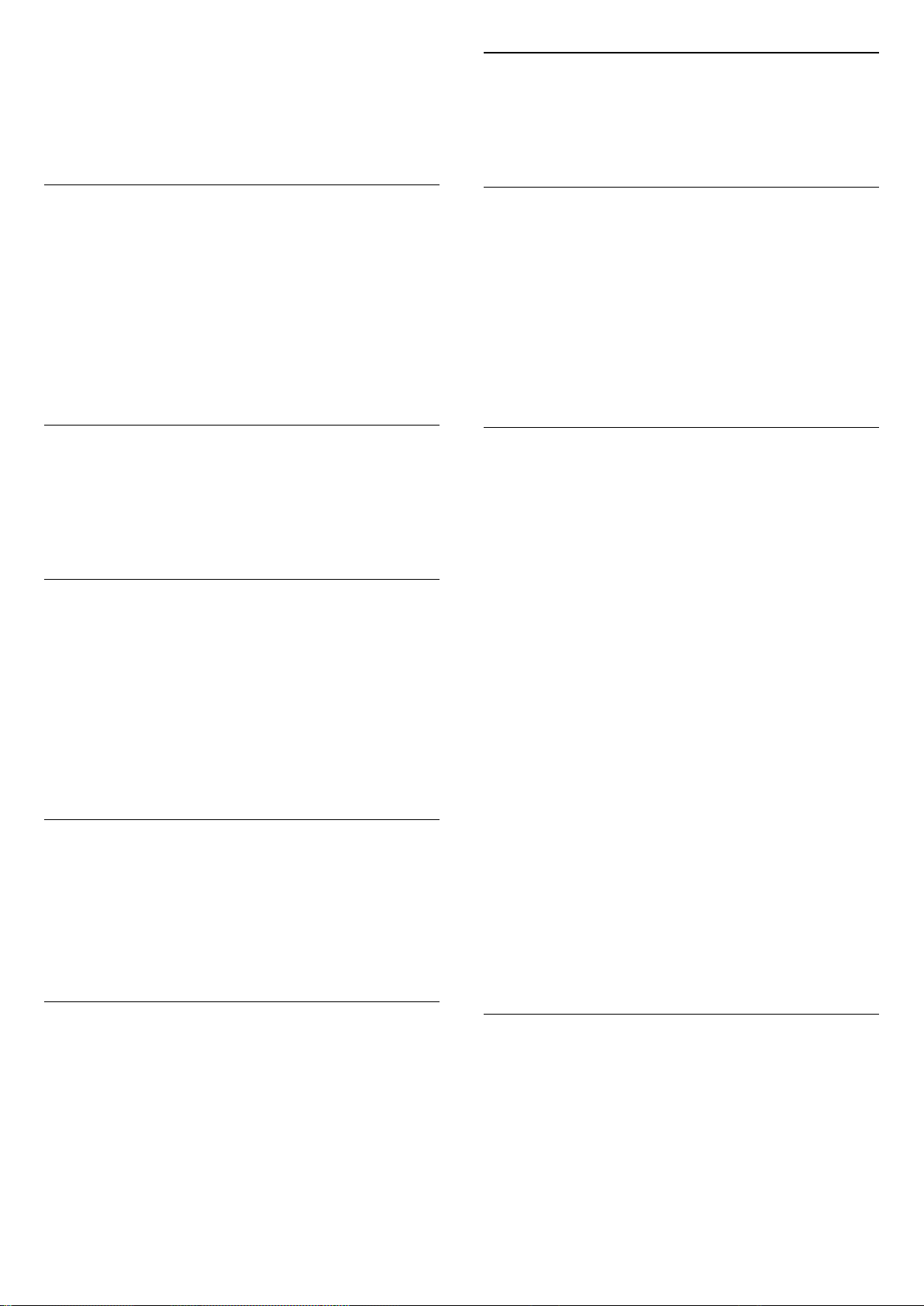
номера каналов. Во время установки на экране телевизора
отобразится список конфликтующих номеров каналов. В
этом случае потребуется выбрать, какой канал будет
отображаться под номером, которому сопоставлено
несколько телеканалов.
Аналоговые каналы
Если вам известно, что оператор кабельного телевидения
не предоставляет аналоговые каналы, поиск аналоговых
каналов можно пропустить.
Режим сетевой частоты
Если для поиска каналов будет использоваться
стандартный способ Быстрый поиск, выбранный в
меню Поиск частоты, выберите пункт Автоматический.
Будет применена установка скорости передачи (или HC —
канал наведения), используемая большинством
операторов кабельного телевидения в вашей стране.
Если вам предоставлено определенное значение сетевой
частоты для поиска каналов, выберите пункт Ручная.
Сетевая частота
Если для параметра Режим сетевой частоты выбран пункт
Ручная, можно ввести значение сетевой частоты,
полученное у оператора кабельного телевидения. Для
ввода значения используйте кнопки с цифрами.
Поиск частоты
Выберите способ поиска каналов. Можно выбрать
ускоренный способ Быстрый поиск и использовать
предустановки, используемые большинством операторов
кабельного телевидения в вашей стране.
Если при этом установка каналов не выполнена или
некоторые каналы отсутствуют, можно выбрать Полное
сканирование. При использовании данного способа поиск
и установка каналов занимает больше времени.
Шаг настройки частоты
Телевизор выполняет поиск каналов с шагом в 8 МГц.
Если при этом установка каналов не выполнена или
некоторые каналы отсутствуют, можно выполнить поиск с
меньшим шагом в 1 МГц. При использовании шага в 1 МГц
поиск и установка каналов занимает больше времени.
Бесплатные + зашифрованные
При наличии подписки и модуля CAM (модуля условного
доступа) для оплаты услуг телевидения
выберите Бесплатные + Зашифрованные. При отсутствии
подписки на платные телевизионные каналы и услуги
доступен выбор варианта Только бесплатные каналы.
Для получения более подробной информации перейдите в
раздел Помощь, нажмите цветную кнопку Ключевые
слова и найдите пункт CAM, модуль условного доступа.
Качество приема
Вы можете проверить качество и устойчивость приема
цифрового сигнала. Если вы пользуетесь собственной
антенной, ее можно переставить в другое место, чтобы
попытаться повысить качество приема.
Чтобы проверить качество приема цифрового канала…
1 — Включите канал.
2 — Выберите Установки > Каналы > Установка
антенного/кабельного подключения или Установка
антенного подключения и нажмите OK. При
необходимости введите PIN-код.
3 — Выберите Цифровые: тест приема и нажмите OK.
4 — Выберите Поиск и нажмите OK. Отобразится частота
цифрового сигнала данного канала.
5 — Выберите Поиск еще раз и нажмите OK, чтобы
проверить качество сигнала на данной частоте. Результат
теста появится на экране. Вы можете переставить антенну
в другое место или проверить подключения, чтобы
попытаться улучшить качество приема.
6 — Вы также можете изменить частоту
самостоятельно. Последовательно выбирайте номера
частот и с помощью кнопок (вверх) или (вниз)
изменяйте значение. Выберите Поиск и нажмите OK,
чтобы выполнить повторную проверку качества приема.
7 — Нажмите (влево) (если потребуется, несколько раз),
чтобы закрыть меню.
Цифровые каналы
Если вам известно, что оператор кабельного телевидения
не предоставляет цифровые каналы, поиск цифровых
каналов можно пропустить.
Установка вручную
Аналоговые телеканалы можно по очереди настроить
вручную.
Чтобы установить аналоговые каналы вручную…
1 — Выберите Установки > Каналы > Установка
антенного/кабельного подключения или Установка
антенного подключения и нажмите OK. При
необходимости введите PIN-код.
25

2 — Выберите Аналоговый: установка вручнуюи
нажмите OK.
Чтобы проверить текущую версию программного
обеспечения телевизора…
• Система
Для установки системы ТВ выберите Система.
Выберите свою страну или мировой регион, и нажмите OK.
• Поиск каналов
Чтобы найти канал, выберите Поиск каналов и
нажмите OK. Чтобы найти канал, можно ввести частоту
самостоятельно или воспользоваться функцией поиска
каналов на телевизоре. Нажмите (вправо), чтобы
выбрать Поиск, затем нажмите OK для выполнения
автоматического поиска канала. Найденный канал
появится на экране. Если прием неустойчивый,
нажмите Поиск еще раз. Чтобы сохранить найденный
канал, выберите Готово и нажмите OK.
• Сохранить
Канал можно сохранить под текущим или под новым
номером.
Выберите Сохранить текущий канал или Сохранить как
новый канал и нажмите OK. На короткое время
отобразится номер нового канала.
Повторите описанные действия для настройки остальных
доступных аналоговых каналов.
6.3
Копирование списка каналов
Введение
1 — Выберите Установки > Обновление ПО и
нажмите (вправо), чтобы войти в меню.
2 — Выберите Информация о текущем ПО и нажмите OK.
3 — На экране появится следующая информация: версия,
примечания к выпуску и дата создания. Также будет
указан номер ESN Netflix (при наличии).
4 — Нажмите (влево) (если потребуется, несколько раз),
чтобы закрыть меню.
Копирование списка каналов
Чтобы скопировать список каналов…
1 — Включите телевизор. На телевизоре должны быть
настроенные каналы.
2 — Подключите USB-накопитель.
3 — Выберите Установки > Каналы > Копирование списка
каналов и нажмите OK.
4 — Выберите Копировать на устройство USB и нажмите OK.
Возможно, появится запрос на ввод PIN-кода блокировки о
детей.
5 — Отсоедините USB-накопитель по завершении
копирования.
6 — Нажмите (влево) (если потребуется, несколько раз),
чтобы закрыть меню.
После этого скопированный список каналов можно
загрузить на другой телевизор Philips.
Функция копирования списка каналов предназначена для
торговых представителей и опытных пользователей.
Функция «Копирование списка каналов» позволяет
скопировать каналы, настроенные на одном телевизоре,
на другой телевизор Philips той же серии. Благодаря этой
функции нет необходимости осуществлять поиск каналов
повторно; достаточно лишь загрузить готовый список
каналов. Для этого потребуется флэш-накопитель USB
емкостью не менее 1 ГБ.
Условия
• Обе модели телевизоров относятся к одному году
выпуска.
• Оба телевизора имеют одинаковый тип аппаратного
обеспечения. Тип аппаратного обеспечения указан на
табличке на задней панели телевизора.
• На обоих телевизорах установлены поддерживаемые
версии ПО.
Текущая версия канала
Проверка текущей версии списка каналов
1 — Выберите Установки > Каналы,
выберите Копирование списка каналов,
выберите Текущая версия и нажмите OK.
2 — Для закрытия нажмите OK.
Текущая версия программного обеспечения
Версия списка каналов
Проверка текущей версии списка каналов
1 — Выберите Установки > Каналы и нажмите (вправо),
чтобы войти в меню.
2 — Выберите Копирование списка каналов, затем
выберите Текущая версия и нажмите OK.
3 — Нажмите (влево) (если потребуется, несколько раз),
чтобы закрыть меню.
Загрузка списка каналов на ТВ
На ненастроенный телевизор
Способ загрузки списка каналов зависит от того, была ли
выполнена настройка телевизора.
На ненастроенный телевизор
1 — Для начала настройки подключите телевизор к сети
питания, выберите язык и страну. Вы можете пропустить
поиск каналов. Завершите настройку.
2 — Подключите флэш-накопитель USB со списком каналов
с другого телевизора.
3 — Чтобы начать загрузку списка каналов,
выберите Установки > Каналы > Копирование списка
26
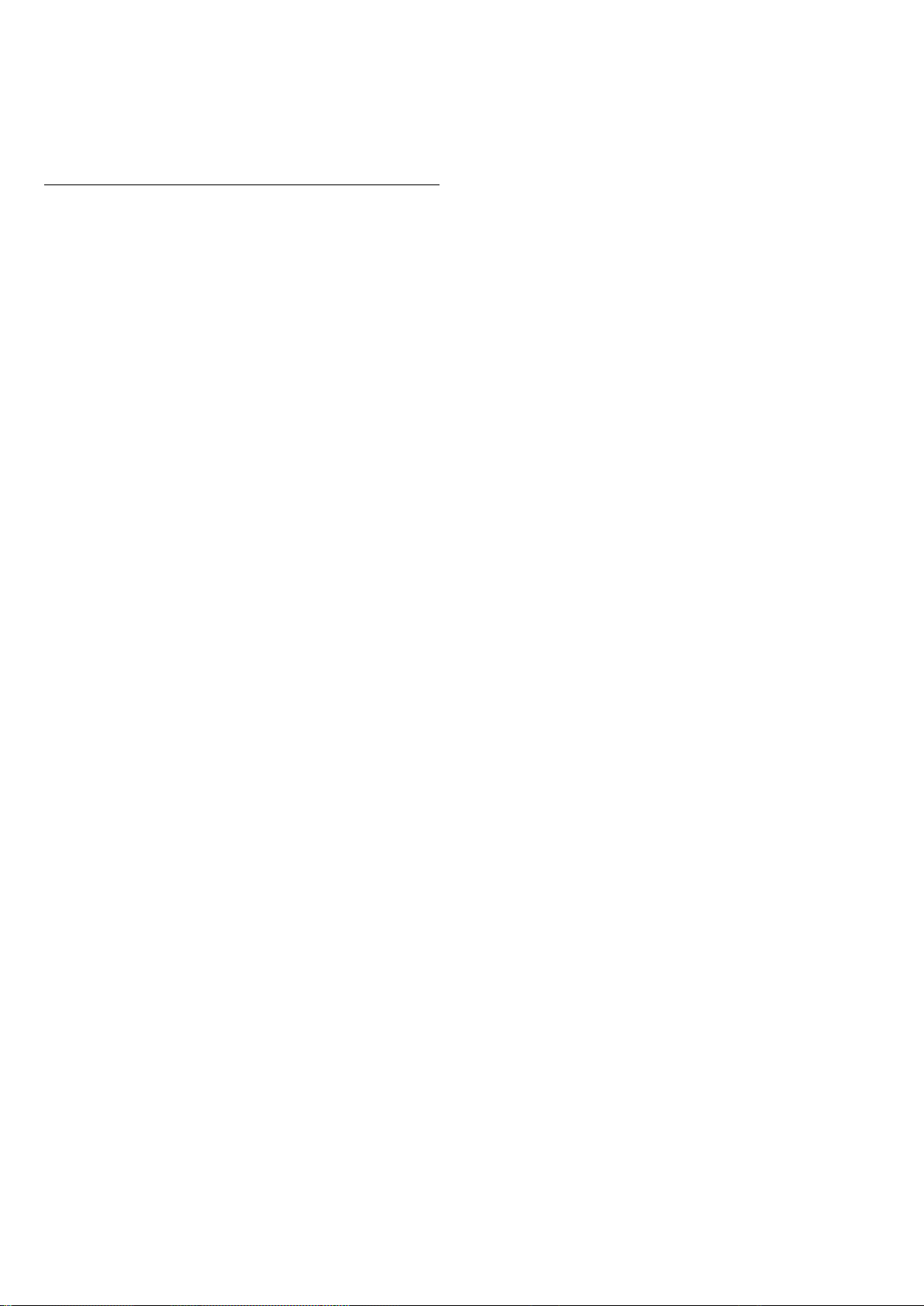
каналов > Копировать на ТВ и нажмите OK. При
необходимости введите PIN-код.
4 — В случае успешного копирования списка каналов
появится уведомление. Отсоедините флэш-накопитель
USB.
На настроенный телевизор
Способ загрузки списка каналов зависит от того, была ли
выполнена настройка телевизора.
На настроенный ТВ
1 — Проверьте настройки страны для телевизора. (Для
получения информации о данной настройке см. главу
«Повторная установка всех каналов». Данную процедуру
следует выполнять, пока не будет выбрана правильная
настройка страны. Нажмите Назад, чтобы отменить
установку.)
Если страна выбрана верно, переходите к пункту 2.
Если страна выбрана неверно, необходимо запустить
повторную установку. Ознакомьтесь с информацией,
приведенной в главе «Повторная установка всех каналов»,
и начните установку. Выберите правильную страну,
пропустите поиск каналов. Завершите настройку. По
окончании описанных действий вернитесь к шагу 2.
2 — Подключите флэш-накопитель USB со списком каналов
с другого телевизора.
3 — Чтобы начать загрузку списка каналов,
выберите Установки > Каналы > Копирование списка
каналов > Копировать на ТВ и нажмите OK. При
необходимости введите PIN-код.
4 — В случае успешного копирования списка каналов
появится уведомление. Отсоедините флэш-накопитель
USB.
27
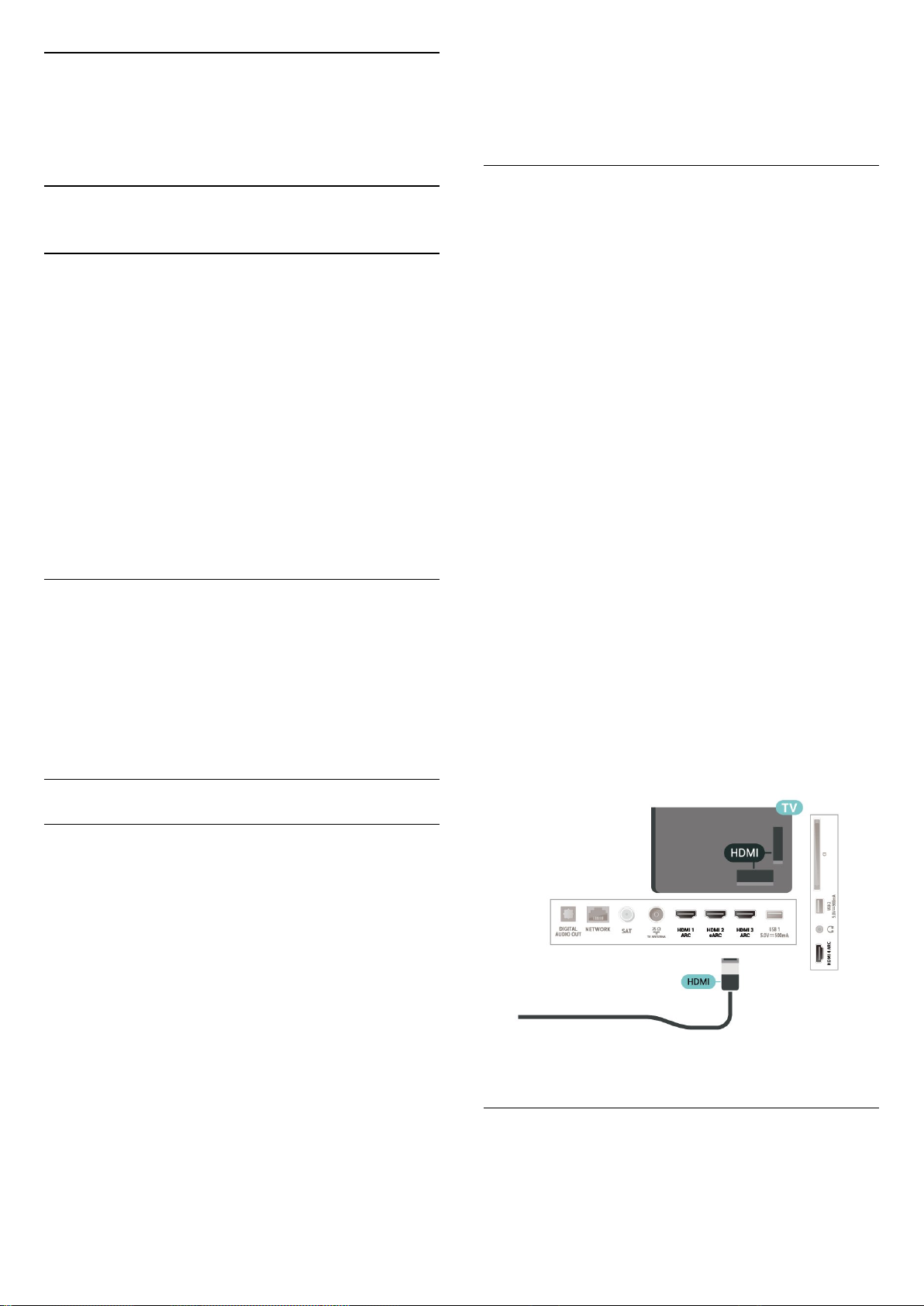
7
Подключение
устройств
7.1
Информация о подключении
представляет собой сигнал защиты от копирования
содержимого с диска DVD или Blu-ray. Другое название
этой технологии — DRM (управление правами на
цифровые данные).
HDMI ARC и eARC
Все HDMI-подключения на телевизоре поддерживают
функцию HDMI ARC (канал возврата аудиосигнала).
Руководство по подключению
Для подключения устройств к телевизору следует
использовать соединение, обеспечивающее
максимальное качество передачи. Кроме того, для
надежной передачи изображений и звука рекомендуется
использовать высококачественные кабели.
Телевизор автоматически распознает типы подключаемых
к нему устройств и присваивает им имя в соответствии с их
типом. По желанию это имя можно изменить. Если имя по
типу выбрано правильно, то при переключении на это
устройство через меню «Источники» телевизор
автоматически активирует оптимальные для него
настройки.
Порт антенны
Если у вас имеется телеприставка (цифровой ресивер) или
устройство записи, то антенну необходимо подключить
сначала к ресиверу и/или устройству записи и лишь после
этого к телевизору. В этом случае устройство записи
сможет записывать дополнительные каналы через антенну
и телеприставку.
Если устройство (например, система домашнего
кинотеатра, саундбар или AV-приемник) поддерживает
технологию HDMI ARC, его можно подключить к любому
HDMI-разъему в телевизоре. Благодаря технологии HDMI
ARC вам не придется использовать дополнительные
аудиокабели для подключения телевизора к системе
домашнего кинотеатра. Через разъем HDMI ARC
передается не только видеосигнал, но и звук.
Систему домашнего кинотеатра можно подключить через
любой HDMI-разъем в телевизоре, однако функция ARC
может одновременно использоваться только на одном
устройстве/разъеме
HDMI eARC (улучшенный канал возврата аудиосигнала) —
это новое поколение технологии ARC. Она поддерживает
все функции ARC, но с более высокой скоростью передачи
данных и полосой пропускания. eARC поддерживает
передачу звука высокого качества (до 192 кГц), 24 бит, 5.1
и 7.1 без сжатия, а также звук без сжатия 32 бит.
Примечание. Режим HDMI eARC доступен только на входе
HDMI 2. Для доступа к eARC используйте кабель HDMI с
Ethernet. Одновременно можно использовать только одно
устройство eARC.
Порты HDMI
Качество HDMI
Подключение HDMI обеспечивает наилучшее качество
изображения и звучания. Один кабель HDMI передает
видео- и аудиосигнал. Для передачи телевизионного
сигнала используйте кабель HDMI.
Для передачи сигнала высокого качества используйте
высокоскоростной HDMI-кабель, длина которого не
превышает 5 м.
Если устройство, подключенное с помощью HDMI,
работает неправильно, проверьте, не решит ли проблему
выбор другой настройки HDMI Ultra HD. Подробнее см. в
разделе «Помощь»: нажмите цветную
кнопку Ключевые слова и найдите пункт HDMI Ultra
HD.
Защита от копирования
Разъемы HDMI поддерживают технологию HDCP 2.2
(защита широкополосного цифрового содержимого). HDCP
HDMI CEC — EasyLink
Подключите совместимые с HDMI CEC устройства к
телевизору и управляйте ими с помощью пульта ДУ
телевизора. Для этого необходимо включить в телевизоре
28
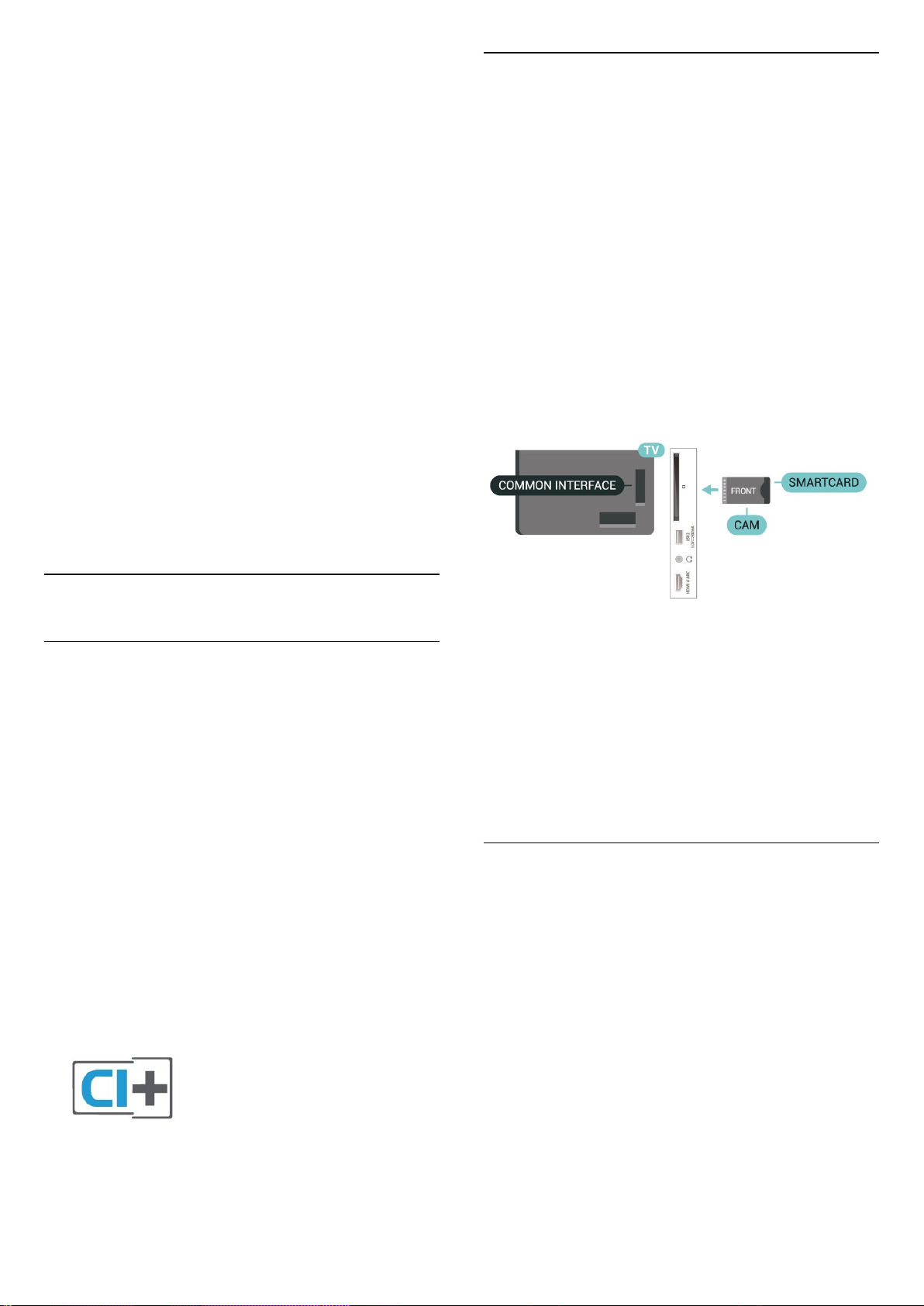
и на подключенных устройствах функцию EasyLink HDMI
CEC.
Смарт-карта
Включение EasyLink
Установки > Общие
настройки > EasyLink > EasyLink > Вкл.
Управление совместимыми с HDMI CEC устройствами с
помощью пульта ДУ телевизора
Установки > Общие настройки > EasyLink > Пульт ДУ
EasyLink > Вкл.
Примечание.
• Работа функции EasyLink с устройствами других марок не
гарантируется.
• В зависимости от производителя названия функции HDMI
CEC различаются. Примеры некоторых названий: Anynet,
Aquos Link, Bravia Theatre Sync, Kuro Link, Simplink и Viera
Link. Не все устройства других марок полностью
совместимы с EasyLink. Приведенные в качестве примеров
названия технологий, соответствующих стандарту HDMI
CEC, являются собственностью владельцев.
При приобретении подписки на платные программы
операторы цифрового телевидения предоставляют модуль
CI+ (модуль условного доступа, CAM) и смарт-карту.
Вставьте смарт-карту в модуль CAM. Следуйте
инструкциям, предоставленным оператором.
Чтобы вставить CAM в телевизор…
1 — Найдите правильное положение CAM для установки в
слот. Неверная установка модуля CAM может привести к
повреждению модуля или телевизора.
2 — Повернув модуль CAM лицевой стороной к себе,
аккуратно вставьте его в слот COMMON INTERFACE на
задней панели телевизора.
3 — Нажмите на модуль CAM и вставьте его в слот до упора.
Не извлекайте установленный модуль CAM.
7.2
CAM со смарт-картой – CI+
CI+
Телевизор поддерживает систему условного доступа CI+.
Система CI+ позволяет просматривать программы в
формате HD, например фильмы и спортивные передачи,
которые транслируются в вашем регионе. Сигнал при этом
шифруется оператором, а затем расшифровывается
специально подготовленным модулем CI+.
При приобретении подписки на платные программы
операторы цифрового телевидения предоставляют модуль
CI+ (модуль условного доступа, CAM) и смарт-карту. Такие
программы транслируются с высоким уровнем защиты от
копирования.
С поддержкой CI+ 2.0 этот телевизор поддерживает CAMмодули с подключением через PCMCIA и USB (через все
разъемы USB).
Дополнительные сведения об условиях обслуживания
можно получить у оператора цифрового вещания.
После включения телевизора до активации модуля CAM
может пройти несколько минут. Если модуль CAM
подключен, а подписка оплачена (возможны различные
варианты подписки), вы можете смотреть зашифрованные
каналы, которые поддерживаются смарт-картой CAM.
Модуль CAM и смарт-карту можно использовать только на
том телевизоре, для которого они запрограммированы.
При отсоединении модуля CAM соответствующие
зашифрованные каналы будут недоступны.
Пароли и PIN-коды
Некоторые модули CAM могут быть защищены PIN-кодом.
Выбирая PIN-код для модуля CAM, рекомендуем
использовать тот же код, который вы используете для
разблокирования телевизора.
Чтобы задать PIN-код модуля CAM…
1 — Нажмите SOURCES.
2 — Выберите тип канала, для которого используется
модуль CAM при настройке Просмотр тел.
3 — Нажмите OPTIONS и выберите Общий интерфейс.
4 — Выберите оператора модуля CAM. Вид последующих
окон зависит от вашего оператора. Чтобы найти настройку
PIN-кода, следуйте инструкциям на экране.
29
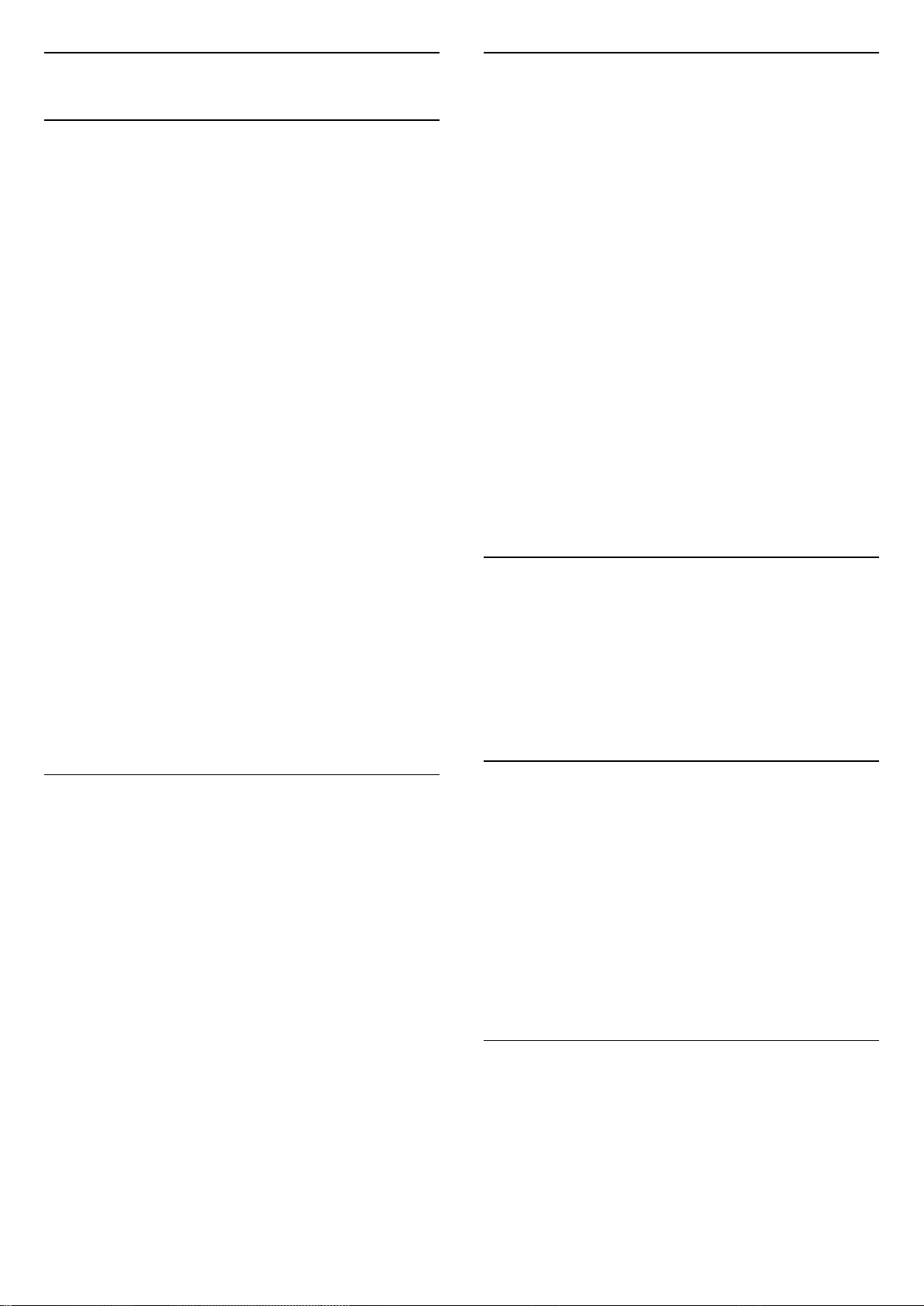
7.3
Домашний кинотеатр
Неполадки со звуком с домашнего
кинотеатра
Подключение через HDMI ARC/eARC
Для подключения системы домашнего кинотеатра к
телевизору используйте HDMI-кабель. Можно
использовать систему Philips Soundbar или домашний
кинотеатр со встроенным проигрывателем дисков.
HDMI ARC
Все HDMI-разъемы в телевизоре поддерживают канал
возврата аудиосигнала (ARC). Однако если к телевизору
подключена система домашнего кинотеатра, сигнал ARC
будет передаваться только на этот разъем HDMI.
Если на системе домашнего кинотеатра имеется разъем
HDMI ARC, для подключения можно использовать любой
разъем HDMI ARC в телевизоре. Благодаря функции HDMI
ARC вам не потребуется использовать дополнительный
аудиокабель. Через разъем HDMI ARC передается не
только видеосигнал, но и звук.
HDMI eARC
HDMI eARC (улучшенный канал возврата аудиосигнала) —
это новое поколение технологии ARC. Она поддерживает
современные аудиоформаты с битрейтом до 192 кГц,
глубиной звука 24 бит, а также 32-канальный звук 5.1 и 7.1
без сжатия. Режим HDMI eARC доступен только на входе
HDMI 2.
Синхронизация аудио- и видеосигнала
Если звук не совпадает с изображением на экране, на
большинстве домашних кинотеатров с проигрывателями
дисков можно настроить задержку звука.
Искажение звука
При просмотре видео с подключенного флэш-накопителя
USB или компьютера звук с системы домашнего
кинотеатра может искажаться. Посторонний шум может
возникать, если аудио- или видеофайл содержит звуковую
дорожку в формате DTS, а система домашнего кинотеатра
не поддерживает его обработку. Чтобы устранить
проблему, на телевизоре в меню Формат цифрового
выхода следует выбрать параметр Стерео.
Выберите Установки
> Звук > Дополнительные > Формат цифрового выхода.
Нет звука
Если телевизор не воспроизводит звук с подключенного
домашнего кинотеатра, проверьте, подключен ли кабель
HDMI к разъему HDMI ARC/eARC на системе кинотеатра.
Все разъемы HDMI телевизора поддерживают
подключение HDMI ARC. Режим HDMI eARC доступен
только на входе HDMI 2.
7.4
Смартфоны и планшеты
Подключение смартфона или планшета к телевизору
можно выполнять беспроводным способом. Для
использования беспроводного подключения загрузите на
свой смартфон или планшет приложение Philips TV Remote
App из магазина мобильных приложений.
Подключение через HDMI
Для подключения системы домашнего кинотеатра к
телевизору используйте HDMI-кабель. Можно
использовать систему Philips Soundbar или домашний
кинотеатр со встроенным проигрывателем дисков.
Если в системе домашнего кинотеатра нет разъема HDMI
ARC, для передачи звука с телевизора к системе
домашнего кинотеатра рекомендуется использовать
оптический аудиокабель (Toslink).
Синхронизация аудио- и видеосигнала
Если звук не совпадает с изображением на экране, на
большинстве домашних кинотеатров с проигрывателями
дисков можно настроить задержку звука.
7.5
Проигрыватель Blu-ray
Для подключения проигрывателя Blu-ray к телевизору
используйте высокоскоростной HDMI-кабель.
Если проигрыватель Blu-ray поддерживает технологию
EasyLink HDMI CEC, им можно управлять при помощи
пульта ДУ телевизора.
Подробнее см. в разделе Помощь: нажмите на цветную
кнопку Ключевые слова и найдите пункт EasyLink HDMI
CEC.
7.6
Bluetooth
30
Loading…
